ViewSonic PJL6223 Manuel utilisateur
PDF
Scarica
Documento
PJL6223/PJL6233
LCD Projecteur
Guide de l'utilisateur
Informations de Conformité
Déclaration de la FCC
Cet appareil est conforme à l’Article 15 des Réglementations de la FCC. Son opération est sujette aux deux conditions
suivantes: (1) cet appareil ne doit pas provoquer d’interférence néfaste et (2) cet appareil doit accepter toute interférence
reçue, y compris une interférence pouvant causer une opération indésirable.
Cet équipement a été testé et estimé conforme aux limites pour un appareil numérique de catégorie B, selon
l’Article 15 des Réglementations de la FCC. Ces limites sont prévues pour fournir une protection raisonnable contre
une interférence néfaste dans une installation résidentielle. Cet équipement produit, utilise et peut émettre une
énergie de fréquence radio, et, s’il n’est pas installé et utilisé sleon les instructions, peut causer une interférence
aux communications radio. Cependant aucune garantie n’est faite qu’une interférence ne se produira pas dans une
installation particulière. Si cet équipement provoque une interférence néfaste pour la réception raido ou TV, ce qui peut
être déterminé en éteignant puis rallumant l’équipement,
l’utilisateur est encouragé à essayer une des mesures
suivantes:
5pRULHQWH]RXUHORFDOLVH]O¶DQWHQQHUpFHSWULFH
$XJPHQWH]ODGLVWDQFHVpSDUDQWO¶pTXLSHPHQWGXUpFHSWHXU
&RQQHFWH]O¶pTXLSHPHQWGDQVXQHSULVHVXUXQFLUFXLWGLIIpUHQWGHFHOXLVXUOHTXHOOHUpFHSWHXUHVWFRQQHFWp
&RQVXOWH]YRWUHYHQGHXURXXQWHFKQLFLHQUDGLR79H[SpULPHQWpSRXUGHO¶DLGH
Avertissement:9RXVrWHVDYHUWLTXHOHVFKDQJHPHQWVHWPRGL¿FDWLRQVQRQH[SUHVVpPHQWDSSURXYpVSDUODSDUWLH
responsable pour la compatibilité annulent votre droit d’opérer cet équipement.
Pour le Canada
7KLV&ODVV%GLJLWDODSSDUDWXVFRPSOLHVZLWK&DQDGLDQ,&(6
&HWDSSDUHLOQXPpULTXHGHODFODVVH%HVWFRQIRUPHjODQRUPH10%GX&DQDGD
Conformité CE pour les Pays Européens
/¶DSSDUHLOHVWFRQIRUPHODQRUPH(0&(&HWjODQRUPHVXUODEDVVHWHQVLRQ(&
Les informations suivantes ne sont destinées qu’aux pays membres de l’Union
Européenne:
/DPDUTXHLQGLTXpHVXUODGURLWHGpVLJQHODFRQIRUPLWpDYHFOD'LUHFWLYHVXUOHV(TXLSHPHQWV(OHFWULTXHVHW
(OHFWURQLTXHV(& :((( /DPDUTXHLQGLTXHO¶H[LJHQFHGH1(3$6VHGpEDUUDVVHUGHO¶pTXLSHPHQWFRPPHXQGpFKHWQRQUpSHUWRULpHW
d’utiliser les systèmes de retour et récolte sleon les réglementations locales.
Si les cellules de batteries, d’accumulateurs ou de boutons inclus dans cet appareil comportent les symboles
FKLPLTXHV+J&GRX3EFHODVLJQL¿HTXHODEDWWHULHFRQWLHQWXQHFKDUJHHQPpWDX[ORXUGVGHSOXVGHGH
PHUFXUHSOXVGHGHFDGPLXPRXSOXVGHGHSORPE
ViewSonic
i
i
PJL6223/PJL6233
Importantes Instructions de Sécurité
/LVH]FHVLQVWUXFWLRQV
&RQVHUYH]FHVLQVWUXFWLRQV
)DLWHVDWWHQWLRQjWRXVOHVDYHUWLVVHPHQWV
6XLYHVWRXWHVOHVLQVWUXFWLRQV
1¶XWLOLVH]SDVFHWWHXQLWpSUqVGHVRXUFHG¶HDX
1HWWR\H]DYHFXQFKLIIRQSURSUHHWVHF
1HEORTXH]DXFXQHRUL¿FHGHYHQWLODWLRQ,QVWDOOH]O¶XQLWpVHORQOHVLQVWUXFWLRQVGXIDEULFDQW
1
¶LQVWDOOH]SDVSUqVGHVVRXUFHVGHFKDOHXUGXJHQUHUDGLDWHXUVIRXUVRXG¶DXWUHVDSSDUHLOV \FRPSULVGHV
DPSOL¿HXUV TXLSURGXLVHQWGHODFKDOHXU
1
HGpIDLWHVSDVODIRQFWLRQGHVpFXULWpGHOD¿FKHSRODULVpHRXGHW\SHVRO8QH¿FKHSRODULVpHDGHX[ODPHV
GRQWXQHSOXVJUDQGHTXHO¶DXWUH8QH¿FKHGHW\SHVRODGHX[ODPHVHWXQHWURLVLqPHGHQWGHVRO/DODPHSOXV
ODUJHHWODWURLVLqPHGHQWVRQWGHVFDUDFWpULVWLTXHVGHVpFXULWp6LOD¿FKHIRXUQLHQHFRQYLHQWSDVjYRWUHSULVH
FRQVXOWH]XQpOHFWULFLHQSRXUOHFKDQJHPHQWGHODSULVHREVROqWH
3
URWpJH]OHFRUGRQpOHFWULTXHSRXUTX¶LOQHVHIDVVHSDVSLQFHUQLTXHSHUVRQQHQHV¶\SUHQQHOHVSLHGVDXQLYHDX
GHV5pFHSWDFOHVGHFRPPRGLWpHWSRLQWVGHOHXUVVRUWLHVGHO¶XQLWp$VVXUH]YRXVTXHODSULVHpOHFWULTXHVRLW
VLWXpHSURFKHGHO¶XQLWpD¿QTX¶HOOHVRLWIDFLOHPHQWDFHVVLEOH
1¶XWLOLVH]TXHOHVDFFHVVRLUHVVSpFL¿pVSDUOHIDEULFDQW
12.
1¶XWLOLVH]TX¶DYHFXQSODWHDXXQVWDQGXQWUpSLHGXQVXSSRUWRXXQHWDEOHVSpFL¿pHSDUOHIDEULFDQWRX
YHQGXDYHFO¶XQLWp/RUVTX¶XQSODWHDXHVWXWLOLVpIDLWHVDWWHQWLRQHQERXJHDQWODFRPELQDLVRQSODWHDXXQLWp
SRXUpYLWHUWRXWHEOHVVXUHHQUDLVRQG¶XQHFKXWH
'pEUDQFKH]O¶XQLWpORUVTX¶HOOHQ¶HVWSOXVXWLOLVpHSRXUXQHORQJXHSpULRGHGHWHPSV
3
RXUWRXWHUpSDUDWLRQYHXLOOH]FRQVXOWHUXQWHFKQLFLHQGHUpSDUDWLRQTXDOL¿p8QHUpSDUDWLRQHVWUHTXLVHORUVTXH
O¶XQLWpDpWpHQGRPPDJpHGXJHQUHVLOHFRUGRQG¶DOLPHQWDWLRQRXOD¿FKHpOHFWULTXHHVWHQGRPPDJpHVLXQ
produit liquide s’est répandu ou que des objets sont tombés dans l’unité, si l’unité a été exposée à la pluie ou
O¶KXPLGLWpRXVLO¶XQLWpQHIRQFWLRQQHSDVQRUPDOHPHQWRXHVWWRPEpH
ViewSonic
ii
ii
PJL6223/PJL6233
Déclaration de Conformité RoHS
&HSURGXLWDpWpFRQoXHWIDEULTXpHQFRQIRUPLWpDYHFOD'LUHFWLYH(&GX3DUOHPHQW(XURSpHQHWGX&RQVHLO
GHO¶(XURSHVXUODUHVWULFWLRQGHO¶XWLOLVDWLRQGHFHUWDLQHVVXEVWDQFHVGDQJHUHXVHVGDQVOHVpTXLSHPHQWVpOHFWULTXHV
HWpOHFWURQLTXHV 'LUHFWLYH5R+6 HWHVWHVWLPpFRQIRUPHDYHFOHVYDOHXUVGHFRQFHQWUDWLRQPD[LPDOHpPLVHVSDUOH
&RPLWp(XURSpHQG¶$GDSWDWLRQ7HFKQLTXH 7$& FRPPHLQGLTXpFLGHVVRXV
Concentration maximale
Proposée
Concentration réelle
3ORPE 3E
0HUFXUH +J
Cadmium (Cd)
&KURPLXPKH[DYDOHQW &U)
%LSKpQ\OHVSRO\EURPLQpV 3%%
'LSKpQ\OHVpWKHUSRO\EURPLQpV 3%'(
Substance
&HUWDLQVFRPSRVDQWVGHSURGXLWVFRPPHLQGLTXpVFLGHVVXVVRQWH[HPSWHVGHSDUO¶$QQH[HGHV'LUHFWLYHV5R+6
FRPPHLQGLTXpFLGHVVRXV
([HPSOHVGHFRPSRVDQWVH[HPSWHV
/HPHUFXUHGDQVOHVODPSHVÀXRUHVFHQWHVFRPSDFWHVVDQVGpSDVVHUPJSDUODPSHHWGDQVOHVDXWUHVODPSHVQRQ
VSpFL¿TXHPHQWPHQWLRQQpHVGDQVOD'LUHFWLYH5R+6
/HSORPEGDQVOHYHUUHGHVWXEHVFDWKRGLTXHVOHVFRPSRVDQWVpOHFWURQLTXHVOHVWXEHVÀXRUHVFHQWVHWOHVSDUWLHV
GHFpUDPLTXHpOHFWURQLTXH FRPPHOHVDSSDUHLOVSLp]RpOHFWURQLTXHV /HSORPEGDQVOHVVRXGXUHVGHW\SHKDXWHWHPSpUDWXUH GXJHQUHDOOLDJHVGHSORPEFRQWHQDQWGHSORPE /HSORPEFRPPHpOpPHQWG¶DOOLDJHGDQVO¶DFLHUFRQWHQDQWMXVTX¶jGHSORPEO¶DOXPLQLXPFRQWHQDQWMXVTX¶j
GHSORPEHWFRPPHDOOLDJHGXFXLYUHFRQWHQDQWMXVTX¶jGHSORPE
ViewSonic
iii
iii
PJL6223/PJL6233
Informations du Copyright
&RS\ULJKW9LHZ6RQLF®&RUSRUDWLRQ7RXVGURLWVUpVHUYpV
0DFLQWRVKHW3RZHU0DFLQWRVKVRQWGHVPDUTXHVGHIDEULTXHGpSRVpHVG¶$SSOH,QF
0LFURVRIW:LQGRZV:LQGRZV17HWOHORJR:LQGRZVVRQWOHVPDUTXHVGHIDEULTXHGpSRVpHVGH0LFURVRIW&RUSRUDWLRQ
DX[(WDWV8QLVHWGDQVOHVDXWUHVSD\V
9LHZ6RQLFOHORJR7URLV2LVHDX[2Q9LHZ9LHZ0DWFKHW9LHZ0HWHUVRQWOHVPDUTXHVGHIDEULTXHGpSRVpHVGH
9LHZ6RQLF&RUSRUDWLRQ
9(6$HVWXQHPDUTXHGHIDEULTXHGpSRVpHGH9LGHR(OHFWURQLFV6WDQGDUGV$VVRFLDWLRQ'306HW''&VRQWOHV
PDUTXHVGHIDEULTXHGH9(6$
36 9*$HW;*$VRQWOHVPDUTXHVGHIDEULTXHGpSRVpHVG¶,QWHUQDWLRQDO%XVLQHVV0DFKLQHV&RUSRUDWLRQ
'pFODUDWLRQ9LHZ6RQLF&RUSRUDWLRQQ¶HVWHQDXFXQFDVUHVSRQVDEOHSRXUOHVHUUHXUVRXRPLVVLRQVpGLWRULDOHV
contenues dans ce document, ni pour les possibles dommages accidentels ou conséquentiels survenus par la mise à
disposition de ce matériel ou la performance ou l’utilisation de ce produit.
'DQVXQEXWG¶DPpOLRUDWLRQFRQWLQXHGXSURGXLW9LHZ6RQLF&RUSRUDWLRQVHUpVHUYHOHGURLWGHFKDQJHUOHV
VSpFL¿FDWLRQVGXSURGXLWVDQVSUpDYLV/HVLQIRUPDWLRQVGDQVFHGRFXPHQWSHXYHQWFKDQJHUVDQVSUpDYLV
Aucune partie de ce document ne peut être copiée, reproduite ni transmise de quelle manière que ce soit et quel qu’en
VRLWOHPRWLIVDQVO¶DXWRULVDWLRQpFULWHSUpDODEOHGH9LHZ6RQLF&RUSRUDWLRQ
Enregistrement du Produit
3RXUVDWLVIDLUHWRXVYRVEHVRLQVIXWXUVHWSRXUUHFHYRLUGHVLQIRUPDWLRQVVXSSOpPHQWDLUHVVXUOHSURGXLWGqVTX¶HOOHV
GHYLHQQHQWGLVSRQLEOHVYHXLOOH]IDLUHHQUHJLVWUHUYRWUHSURGXLWVXU,QWHUQHWYLDZZZYLHZVRQLFFRP/H&'520
$VVLVWDQWGH9LHZ6RQLFRIIUHDXVVLODSRVVLELOLWpG¶LPSULPHUOHIRUPXODLUHG¶HQUHJLVWUHPHQWTXHYRXVSRXYH]j
9LHZ6RQLFSDUFRXUULHSRVWDORXID[
Pour Votre Référence
Nom du Produit:
Numéro de modèle:
Numéro de document:
Numéro de série:
Date d’achat:
3-/3-/
9LHZ6RQLF/&'3URMHFWRU
96 3-/ 96 3-/
3-/3-/B8*B)515HY$
BBBBBBBBBBBBBBBBBBBBBBBBBBBBBBBBBBBBBBB
BBBBBBBBBBBBBBBBBBBBBBBBBBBBBBBBBBBBBBB
(OLPLQDWLRQGXSURGXLWHQ¿QGHYLH
La lampe de ce produit contient du mercure qui peut représenter un danger pour vous et pour l’environnement.
9HXLOOH]IDLUHDWWHQWLRQHWPHWWUHOHSURGXLWDXUHEXWGDQVOHUHVSHFWGHVORLVORFDOHVRXQDWLRQDOHVHQYLJXHXU
9LHZ6RQLFUHVSHFWHO¶HQYLURQQHPHQWHWIDLWGHVHIIRUWVDOODQWGDQVOHVHQVG¶XQHQYLURQQHPHQWGHWUDYDLOHWGHYLH
pFRORJLTXHV0HUFLG¶RHXYUHUDXVVLSRXUXQHLQIRUPDWLTXHSOXVLQWHOOLJHQWHHWSOXVpFRORJLTXH3RXUHQVDYRLUSOXV
YHXLOOH]YLVLWHUOHVLWHZHEGH9LHZ6RQLF
(WDWV8QLVKWWSZZZYLHZVRQLFFRPFRPSDQ\JUHHQ
(XURSHKWWSZZZYLHZVRQLFHXURSHFRPXNVXSSRUWUHF\FOLQJLQIRUPDWLRQ
7DLZDQKWWSUHF\FOHHSDJRYWZUHF\FOHLQGH[DVS[
ViewSonic
iv
iv
PJL6223/PJL6233
Guide de l’utilisateur
Configuration et utilisation du réseau
PJ Network Manager pour Windows
ViewSonic
v
PJL6223/PJL6233
Guide de l’utilisateur
ViewSonic
vi
PJL6223/PJL6233
Caractéristiques et conception
La WHFKQRORJLH extrêmement VRSKLVWLTXpH utilisée pour ce projecteur multimédia lui donne d’excellentes qualités de
portabilité, de solidité et de facilité d’utilisation. Ce projecteur utilise des fonctions multimédia incorporées, une palette
de millions de couleurs, et une WHFKQRORJLH G¶DIILFKDJH à cristaux liquides (LCD) à matrice active.
Ƈ
Ƈ
Design Compact
Le présent projecteur est un produit compact, en taille
HWHQSRLGV,OHVWIDFLOHjWUDQVSRUWHUHWHVWLQVWDOODEOH
SDUWRXWRYRXVVRXKDLWH]O XWLOLVHU
Ƈ
La fonction de sécurité vous aide à veiller à la sécurité
du projecteur. Avec la fonction de verrouillage des
WRXFKHVYRXVSRXYH]HQYHUURXLOOHUOHIRQFWLRQQHPHQW
à partir de la commande qui se trouve sur le projecteur
RXVXUODWpOpFRPPDQGH S /H9HUURXLOODJHFRGH
3,1SHUPHWG HPSrFKHUXQHXWLOLVDWLRQGXSURMHFWHXU
SDUXQHSHUVRQQHQRQDXWRULVpH 3DJHV Configuration simple du système d’ordinateur
Le système de multibalayage dont ce projecteur est
équipé lui permet de s’adapter rapidement à presque
WRXVOHVVLJQDX[GHVRUWLHG¶RUGLQDWHXU S 8QH
UpVROXWLRQDWWHLJQDQW:8;*$SHXWrWUHSULVHHQ
FKDUJH
Ƈ
Fonctions utiles pour les présentations
/DIRQFWLRQGH]RRPGLJLWDOYRXVSHUPHWGHIRFDOLVHU
votre attention sur les informations cruciales pendant
XQHSUpVHQWDWLRQ S 9RXVSRXYH]XWLOLVHUXQWDEOHDXG¶pFROH FRPPH
écran de projection.
/DFRXOHXUGXWDEOHDXSHXWrWUHOHYHUWVHXOHPHQW
3DJHV Extinction automatique
/DIRQFWLRQG¶([WLQFWLRQDXWRPDWLTXHSHUPHWGH
diminuer la consommation de courant et de conserver
ODGXUpHGHYLHGHODODPSH S Ƈ
Contrôle de la lampe
,OHVWSRVVLEOHGHVpOHFWLRQQHUODOXPLQRVLWpGHODODPSH
GHSURMHFWLRQ 3DJHV Ƈ
Fonction Arrêt immédiat
/DIRQFWLRQ$UUrWLPPpGLDWYRXVSHUPHWGHGpEUDQFKHU
le cordon secteur de la prise murale ou de couper le
FRXUDQWPrPHSHQGDQWODSURMHFWLRQ S Fonction de Logo
La fonction de Logo vous permet de personnaliser le
ORJRG¶pFUDQjO¶DLGHGHVIRQFWLRQVGH/RJR 3DJHV
9RXVSRXYH]FDSWXUHUXQHLPDJHSRXUOHORJR
G pFUDQHWO XWLOLVHUSRXUO DIILFKDJHDXGpPDUUDJHRX
entre les présentations.
Ƈ
Affichage multi-langues des menus
/HPHQXGHIRQFWLRQQHPHQWHVWGLVSRQLEOHHQ
langues : anglais, allemand, français, italien, espagnol,
SRUWXJDLVKROODQGDLVVXpGRLVILQQRLVSRORQDLV
KRQJURLVURXPDLQUXVVHWXUFND]DNK9LHWQDPLHQ
FKLQRLVFRUpHQMDSRQDLVRXWKDw S Ƈ
Fonctions d'entretien importantes
/HVIRQFWLRQVG HQWUHWLHQGHODODPSHHWGXILOWUHYRXV
permettent de mieux entretenir le projecteur.
Ƈ
Fonction Réseau local
&HSURMHFWHXUHVWWpOpFKDUJpDYHFODIRQFWLRQ5pVHDX
ORFDOILODLUH9RXVSRXYH]XWLOLVHUHWJpUHUOHSURMHFWHXU
YLDOHUpVHDX3RXUOHVGpWDLOVYHXLOOH]YRXVUHSRUWHU
à la section "Configuration et utilisation du réseau" du
*XLGHGHO¶XWLOLVDWHXU
Ƈ
Ƈ
Fonction de sécurité
Ƈ
Fonction Réglages auto
&HWWHIRQFWLRQSHUPHWG HIIHFWXHUXQHUHFKHUFKH
G HQWUpHXQHFRUUHFWLRQDXWRPDWLTXHGXWUDSq]H
HWXQ5pJODJH3&DXWRHQDSSX\DQWVLPSOHPHQW
VXUODWRXFKH$8726(783VXUOHVFRPPDQGHVGX
SURMHFWHXU S Ƈ
Borne d’interface commutable
Ce projec teur es t équipé d’une bor ne d’interface
FRPPXWDEOH9RXVSRXYH]XWLOLVHUFRPPRGpPHQW
cette borne comme entrée d’ordinateur ou sortie de
PRQLWHXU S
Ƈ
Fonction de Support de couleur
/RUVG XQHVLPSOHSURMHFWLRQVXUXQPXUGHFRXOHXU
YRXVSRXYH]REWHQLUODFRXOHXUG LPDJHSURFKHGH
celle projetée sur un écran blanc, en sélectionnant
la couleur identique à celle du mur parmi les quatre
FRXOHXUVSUpVpOHFWLRQQpHV S
Ƈ
Closed caption
Le Closed caption est une version imprimée de la
EDQGHVRQRXG DXWUHVLQIRUPDWLRQVDIILFKpHVjO pFUDQ
6LOHVLJQDOG HQWUpHFRPSRUWHGHVVRXVWLWUHVYRXV
SRXYH]DFWLYHUODIRQFWLRQQDOLWpHWFKRLVLUOHFDQDO
(p.52).
3
Remarque :
,O est possible que le menu à l’écran et les illustrations contenues dans ce manuel soient légèrement différents
du produit réel.
Le contenu de ce manuel est sujet à FKDQJHPHQW sans préavis.
ViewSonic
2
2
PJL6223/PJL6233
Table des matières
Informations de Conformité . . . . . . . . . . . . . i
Importantes Instructions de Sécurité . . . . . .ii
Déclaration de Conformité RoHS . . . . . . . . iii
Informations du Copyright . . . . . . . . . . . . . iv
Enregistrement du Produit . . . . . . . . . . . . . iv
Caractéristiques et conception . . . . . . . . . . .2
Table des matières . . . . . . . . . . . . . . . . . . . . .3
A l’attention du propriétaire . . . . . . . . . . . . .4
Instructions pour la sécurité . . . . . . . . . . . . .5
Entrée d’ordinateur . . . . . . . . . . . . . . . . . . .27
6pOHFWLRQGHODVRXUFHG¶HQWUpH 5*%2UGLQDWHXU
2UGLQDWHXU 6pOHFWLRQGXV\VWqPHG¶RUGLQDWHXU
5pJODJH3&$XWR
5pJODJHPDQXHOGHO¶RUGLQDWHXU
6pOHFWLRQGXPRGHG¶LPDJH
5pJODJHGHO¶LPDJH
5pJODJHGHODWDLOOHGHO¶pFUDQ
Entrée vidéo . . . . . . . . . . . . . . . . . . . . . . . . .36
&LUFXODWLRQGHO¶DLU
,QVWDOODWLRQGXSURMHFWHXUjXQHSRVLWLRQFRUUHFWH 'pSODFHPHQWGXSURMHFWHXU
6pOHFWLRQGHODVRXUFHG¶HQWUpH 9LGpR6YLGpR
Sélection de la source d’entrée (Component,
5*%6FDUWEURFKHV 6pOHFWLRQGXV\VWqPHYLGpR
6pOHFWLRQGXPRGHG¶LPDJH
5pJODJHGHO¶LPDJH
5pJODJHGHODWDLOOHGHO¶pFUDQ
Compatibilité. . . . . . . . . . . . . . . . . . . . . . . . . .7
Contenu de la boîte
7
Nom des composants et leurs fonctions . . .8
$YDQW
$UULqUH
%DV
%RUQHDUULqUH
&RPPDQGHVVXUOHSURMHFWHXU
Télécommande
11
,QVWDOODWLRQGHVSLOHVGHODWpOpFRPPDQGH
3ODJHGHIRQFWLRQQHPHQWGHODWpOpFRPPDQGH
Code de la télécommande
12
3LHGUpJODEOHV
Réglages . . . . . . . . . . . . . . . . . . . . . . . . . . . .43
5pJODJHV
Information . . . . . . . . . . . . . . . . . . . . . . . . . .58
$IILFKDJHGHVLQIRUPDWLRQVUHODWLYHVjODVRXUFH
G HQWUpH
Entretien et Nettoyage . . . . . . . . . . . . . . . . .59
7pPRLQ:$51,1*
1HWWR\DJHGHVILOWUHV
5HPLVHj]pURGXFRPSWHXUGXILOWUH
)L[DWLRQGXFDSXFKRQGHOHQWLOOH
1HWWR\DJHGHODOHQWLOOHGHSURMHFWLRQ
1HWWR\DJHGXFRIIUHWGXSURMHFWHXU
5HPSODFHUODPSH
Installation. . . . . . . . . . . . . . . . . . . . . . . . . . .13
0LVHHQSODFH
%UDQFKHPHQWjXQRUGLQDWHXU
%UDQFKHPHQWjXQpTXLSHPHQWYLGpR
%UDQFKHPHQWjXQpTXLSHPHQWYLGpRFRPSRQHQW
HW5*% 6FDUW 8WLOLVDWLRQGXQR\DXGHIHUULWH
%UDQFKHPHQWGXFRUGRQG¶DOLPHQWDWLRQVHFWHXU
Annexe. . . . . . . . . . . . . . . . . . . . . . . . . . . . . .64
*XLGHGHGpSDQQDJH
$UERUHVFHQFHGHVPHQXV
7pPRLQVHWpWDWGXSURMHFWHXU
6SpFLILFDWLRQVGHVRUGLQDWHXUVFRPSDWLEOHV
6SpFLILFDWLRQVWHFKQLTXHV
$YLV3-/LQN
&RQILJXUDWLRQGHVERUQHV
'LPHQVLRQV
,QWHUIDFHGHVFRPPDQGHVODWpUDOHV
Fonctionnement de base . . . . . . . . . . . . . . .18
0LVHVRXVWHQVLRQGXSURMHFWHXU
0LVHKRUVWHQVLRQGXSURMHFWHXU
8WLOLVDWLRQGXPHQXjO¶pFUDQ
Barre de menu
5pJODJHGX]RRPHWGHODPLVHDXSRLQW
)RQFWLRQ5pJODJHVDXWR
&RUUHFWLRQGXWUDSq]H
5pJODJHGXVRQ
Fonctionnement de la télécommande
22
25
Service clientèle . . . . . . . . . . . . . . . . . . . . . .77
Garantie Limitée . . . . . . . . . . . . . . . . . . . . . .78
Marques de commerce
Les noms des sociétés ou des produits mentionnés dans ce manuel sont des marques déposées ou des marques de
commerce de leur société respective.
ViewSonic
3
PJL6223/PJL6233
A l’attention du propriétaire
$YDQWG¶LQVWDOOHUHWG XWLOLVHUFHSURMHFWHXUYHXLOOH]OLUH
DWWHQWLYHPHQWOHSUpVHQW*XLGHGHO¶XWLOLVDWHXU
Ce projecteur possède un grand nombre de caractéristiques
HWGHIRQFWLRQVWUqVFRPPRGHV(QVXLYDQWFRUUHFWHPHQWOHV
LQVWUXFWLRQVG¶XWLOLVDWLRQGXSURMHFWHXUYRXVSRXUUH]XWLOLVHUDX
PLHX[VHVSRVVLELOLWpVHWOHFRQVHUYHUHQERQpWDWGHPDUFKH
pendant de longues années.
6LYRXVQ¶XWLOLVH]SDVFRUUHFWHPHQWO¶DSSDUHLOQRQVHXOHPHQW
YRXVUpGXLUH]ODGXUpHGHYLHGXSURMHFWHXUPDLVYRXV
ULVTXHUH]GHFDXVHUGHVDQRPDOLHVGHIRQFWLRQQHPHQWXQ
incendie ou d’autres accidents.
Si votre projecteur semble fonctionner de façon incorrecte,
UHOLVH]FH*XLGHGHO¶XWLOLVDWHXUYpULILH]OHVRSpUDWLRQVHWOHV
EUDQFKHPHQWVGHVFkEOHVHWHVVD\H]G¶DSSOLTXHUOHVVROXWLRQV
SURSRVpHVGDQVODVHFWLRQ³*XLGHGHGpSDQQDJH´HQSDJHV
GHFHPDQXHO6LO¶DQRPDOLHSHUVLVWHFRQWDFWH]OH
UHYHQGHXUFKH]TXLYRXVDYH]DFKHWpOHSURMHFWHXURXXQ
centre de dépannage.
Précautions de sécurité
AVERTISSEMENT : Ɣ CET APPAREIL DOIT ETRE RELIE A
UNE PRISE DE TERRE.
Ɣ POUR REDUIRE LE RISQUE
D'INCENDIE OU D'ELECTROCUTION,
EVITEZ D'EXPOSER VOTRE APPAREIL
A LA PLUIE OU A L'HUMIDITE.
– La lentille de projection du projecteur produit une OX
mière intense. 1H UHJDUGH] pas directement dans
la lentille de projection. Ceci pourrait entraîner des
EOHVVXUHV aux yeux. 9HLOOH] particulièrement à ce que
des enfants ne regardent pas directement le rayon OX
mineux.
– ,QVWDOOH] le projecteur à une position adéquate. Sinon, il
y aurait risque d’incendie.
– /DLVVH] un espace suffisant autour du KDXW de O DUULqUH
et des côtés du projecteur pour assurer la bonne FLUFX
lation de O DLU pour le refroidissement du projecteur. La
dimension qui vous est présentée ici indique O HVSDFH
minimum requis. Si vous GHYH] placer le projecteur
dans un meuble ou dans un espace clos, vous GHYH]
laisser des écarts minima autour du projecteur.
– 9HLOOH] à ce que les ouvertures de ventilation du
SURMHFWHXU ne soient pas obstruées. Si le projecteur
V¶pFKDXIIH excessivement, ceci risquera de réduire sa
durée de service et de causer des accidents graves.
ATTENTION
RISQUE D’ELECTROCUTIONNE
PAS OUVRIR
ATTENTION : POUR REDUIRE LE RISQUE
D’ELECTROCUTION, NE RETIREZ PAS LE
COUVERCLE (OU L'ARRIERE). L’APPAREIL
NE CONTIENT AUCUNE PIECE SUSCEPTIBLE
D’ETRE REPAREE PAR L’UTILISATEUR;
SEULE LA LAMPE PEUT ETRE REMPLACEE
PAR L’UTILISATEUR. CONFIEZ TOUTES LES
REPARATIONS A UN TECHNICIEN QUALIFIE.
&27( et +$87
$55,(5(
&( 6<0%2/( ,1',48( 48¶81( 7(16,21
'$1*(5(86( 3289$17 &$86(5 81(
(/(&752&87,21 (67 35(6(17( '$16 /¶$33$5(,/
&( 6<0%2/( ,1',48( 48( /( GUIDE DE
l’UTILISATEUR '( /¶$33$5(,/ &217,(17 '(6
,16758&7,216 '¶87,/,6$7,21 (7 '¶(175(7,(1
,03257$17(6
– Si le projecteur ne sera pas utilisé pendant une période
prolongée, GpEUDQFKH]OH de la prise de courant.
– 9HXLOOH] ne pas projeter la même image pendant une
période prolongée. L’image rémanente peut demeurer
sur les panneaux LCD par la caractéristique du SDQ
neau.
REMARQUE A L'ATTENTION DE NOS CLIENTS AUX
ETATS-UNIS
/$ /(6 /$03( 6 +J48,6(75289 (17 '$16
&(352'8,7&217,(1 1(1 7'80(5&85((7
'2, 9(1 7(75(5(&<&/(( 6 280,6( 6 $85(
%87&21)250(0(17$8;/2,6/2&$/(61$7,2
1$/(628)('(5$/(6
ATTENTION
NE PLACEZ PAS LE PROJECTEUR DANS UN ENDROIT
COMPORTANT DES CORPS GRAS, DE L'HUMIDITÉ OU
DE LA FUMÉE, DANS UNE CUISINE PAR EXEMPLE, POUR
ÉVITER DE CAUSER UNE PANNE OU UN DÉSASTRE. SI LE
PROJECTEUR ENTRE EN CONTACT AVEC DE L'HUILE OU
DES PRODUITS CHIMIQUES, IL RISQUERA D'ÊTRE ENDOMMAGÉ.
ATTENTION
1HSHXWrWUHXWLOLVpGDQVXQHVDOOHG¶RUGLQDWHXUVWHOOHTXH
GpILQLHGDQVODQRUPH$16,1)3$6WDQGDUGIRU3URWHFWLRQRI
(OHFWURQLF&RPSXWHU'DWD3URFHVVLQJ(TXLSPHQW
VEUILLEZ LIRE ET CONSERVER CE GUIDE DE
l’UTILISATEUR POUR REFERENCE ULTERIEURE.
ViewSonic
4
PJL6223/PJL6233
Instructions pour la sécurité
/LVH] toutes les instructions de sécurité et d’utilisation
avant la mise en service du projecteur.
1¶LQVWDOOH] pas le projecteur à proximité des conduits de
ventilation d’un climatiseur.
/LVH] toutes les instructions données ici, et FRQVHUYH]OHV
pour référence ultérieure. 'pEUDQFKH] le projecteur de la
prise secteur avant de le nettoyer. 1¶XWLOLVH] pas de QHW
toyant liquide ou en aérosol. 3RXU le nettoyage, XWLOLVH] un
FKLIIRQ KXPLGH
Ce projecteur ne doit fonctionner que sur une source
d’alimentation conforme aux normes indiquées sur l’
étiquette. (Q cas de doute, FRQVXOWH] votre revendeur
agréé ou la compagnie d’électricité locale.
1H VXUFKDUJH] ni les prises de courant ni les rallonges
car cela peut entraîner un incendie ou une GpFKDUJH
électrique. 1H SODFH] aucun poids sur le cordon G¶DOL
mentation. 1H SODFH] pas ce projecteur à un endroit où
le FkEOH d’alimentation risquera d’être piétiné et HQGRP
magé.
5HVSHFWH] tous les avertissements et instructions
indiqués sur le projecteur.
3RXU plus de protection lors d’un orage, ou si l’appareil est
laissé sans surveillance ou non utilisé pendant une longue
période, GpEUDQFKH]OH de la prise secteur. Ceci évitera
des dommages dus aux éclairs et aux sautes de tension.
1¶HVVD\H] jamais de réparer ce projecteur YRXVPrPH
car l’ouverture ou le retrait de couvercles peut vous
H[SRVHU à des tensions élevées dangereuses ou à d’
autres dangers. Toutes les réparations doivent être
effectuées par un personnel qualifié.
1¶H[SRVH] pas cet appareil à la pluie ou ne O¶XWLOLVH] pas
près de l’eau... par exemple dans un VRXVVRO KXPLGH
près d’une piscine, HWF1¶XWLOLVH] pas d’accessoires non
recommandés par le IDEULFDQW car ils peuvent être
dangereux.
'pEUDQFKH] le projecteur de la prise secteur, et FRQILH]
la réparation à un personnel qualifié dans les cas VXLY
ants :
a. Lorsque le cordon ou la ILFKH d’alimentation sont
HQGRPPDJpV ou HIILORFKpV
b. Si du liquide a été renversé sur le projecteur.
c. Si le projecteur a été exposé à la pluie ou à l’eau.
d. Si le projecteur ne fonctionne pas normalement
DORUV que vous VXLYH] correctement les instructions.
5pJOH] uniquement les commandes indiquées dans
le mode d’emploi car un réglage incorrect d’autres
commandes peut causer des dommages exigeant l’
intervention d’un WHFKQLFLHQ qualifié pour effectuer de
gros travaux de réparation pour remettre le projecteur
en état de PDUFKH
e. Si le projecteur est tombé ou si le coffret est HQGRP
magé.
f. Lorsque les performances du projecteur se GpJUD
dent, il faut faire réparer l’appareil.
1H SODFH] pas le projecteur sur un FKDULRW un support ou
une table instables. Le projecteur risque de tomber et de
causer de graves blessures à un enfant ou un adulte, et
d’être gravement endommagé. 1¶XWLOLVH] qu’un FKDULRW ou
un support recommandé par le fabricant, ou vendu avec
le projecteur. L’installation au mur ou sur une étagère doit
être conforme aux instructions du fabricant, et doit être
faite en utilisant un nécessaire d’installation approuvé par
le fabricant.
L’ensemble SURMHFWHXUFKDULRW doit
être manipulé avec soin. Des arrêts
brusques, une force excessive ou des
surfaces irrégulières peuvent faire se
renverser le FKDULRW
Des fentes et des ouvertures dans le coffret, à l’arrière et
en dessous, sont prévues pour la ventilation, pour assurer
un fonctionnement fiable et pour éviter que l’appareil VXU
FKDXIIH
Lorsque des pièces de UHFKDQJH sont requises,
DVVXUH]YRXV que le WHFKQLFLHQ a utilisé des pièces de
UHFKDQJH spécifiées par le fabricant, dont les FDUDFWpULV
tiques sont identiques à celles de la pièce originale. Les
substitutions de pièces non autorisées peuvent causer
un incendie, une GpFKDUJH électrique ou des blessures
corporelles.
Les ouvertures ne doivent jamais être couvertes avec un
tissu ou d’autres objets, et les ouvertures inférieures ne
doivent pas être bloquées si le projecteur est placé sur un
lit, un sofa, un tapis ou une autre surface du même type.
Ce projecteur ne doit jamais être placé sur ou à proximité
d’un radiateur ou d’une sortie de FKDXIIDJH
Après tout travail de réparation ou d’entretien, GHPDQ
GH] au WHFKQLFLHQ de faire les vérifications de sécurité
KDELWXHOOHV pour confirmer que le projecteur est en SDU
fait état de fonctionnement.
Ce projecteur ne doit pas être placé dans une installation
encastrée telle qu’un PHXEOHELEOLRWKqTXH sans qu’une
ventilation adéquate ne soit prévue.
1¶LQWURGXLVH] pas d’objets d’aucune sorte dans le SUR
jecteur par les fentes du coffret car ils risqueraient de
WRXFKHU des composants placés sous KDXWH tension GDQ
gereuse, ou de FRXUWFLUFXLWHU des pièces, ce qui pourrait
causer un incendie ou une GpFKDUJH électrique. 1H UHQ
YHUVH] jamais de liquide sur le projecteur.
ViewSonic
5
5
PJL6223/PJL6233
Instructions pour la sécurité
Circulation de l’air
Installation du projecteur à une
position correcte
Le coffret comporte des ouvertures pour la ventilation,
afin d’assurer le bon fonctionnement du produit et de le
SURWpJHUFRQWUHODVXUFKDXIIHFHVRXYHUWXUHVQHGRLYHQW
pas être obstruées ou recouvertes par un objet.
,QVWDOOH]OHSURMHFWHXUGDQVXQHSRVLWLRQDGDSWpH6L
YRXVO¶LQVWDOOH]jXQHSRVLWLRQLQFRUUHFWHYRXVULVTXH]GH
réduire la durée de vie de la lampe et de provoquer un
incendie.
1 LQFOLQH]SDVOHSURMHFWHXUGHSOXVGH
degrés d’un côté à l’autre.
ATTENTION
/¶DLUFKDXGHVWH[SXOVpSDUO¶RXYHUWXUHGHVRUWLHG¶DLU
/RUVTXHYRXVXWLOLVH]RXTXHYRXVLQVWDOOH]OHSURMHFWHXU
SUHQH]OHVSUpFDXWLRQVVXLYDQWHV
±1HSODFH]DXFXQREMHWLQIODPPDEOHRXGHERPEH
DpURVROjSUR[LPLWpGXSURMHFWHXUFDUGHO¶DLUFKDXG
HVWH[SXOVpSDUOHVRXYHUWXUHVG DLU
±9HLOOH]jFHTXHOHVRXYHUWXUHVGHVRUWLHG¶DLUVRLHQW
situées à au moins 1 m des objets environnants.
±1HWRXFKH]SDVOHVSDUWLHVSpULSKpULTXHVGH
l’ouverture de sortie d’air, en particulier les vis et les
SLqFHVPpWDOOLTXHV&HVSDUWLHVGHYLHQQHQWFKDXGHV
lorsque le projecteur fonctionne.
±1HSRVH]SDVG¶REMHWVVXUOHFRIIUHW/HVREMHWV
posés sur le coffret risquent non seulement d’être
endommagés, mais aussi ils risquent de s’enflammer
VRXVO¶HIIHWGHODFKDOHXUGpJDJpHSDUOHSURMHFWHXU
Les ventilateurs dont le projecteur est équipé assurent
son refroidissement. La vitesse de fonctionnement des
ventilateurs varie en fonction de la température interne
du projecteur.
1 LQFOLQH]SDVOHSURMHFWHXUGHSOXV
YHUVOHKDXWRXYHUVOHEDV
1HGLULJH]SDVOHSURMHFWHXUYHUVOHKDXW
pour projeter une image.
1HGLULJH]SDVOHSURMHFWHXUYHUVOHEDV
pour projeter une image.
1HSODFH]SDVOHSURMHFWHXUVXUO¶XQGHVHV
côtés pour projeter une image.
Déplacement du projecteur
/RUVTXHYRXVGpSODFH]OHSURMHFWHXUUHPHWWH]OH
FDSXFKRQGHOHQWLOOHHQSODFHHWUpWUDFWH]OHVSLHG
UpJODEOHVDILQG pYLWHUG HQGRPPDJHUODOHQWLOOHHWOH
coffret.
Si le projecteur n’est pas utilisé pendant une longue
SpULRGHSODFH]OHGDQVXQERvWLHUDGpTXDW
PRECAUTION POUR LE TRANSPORT
DU PROjECTEUR
±(YLWH]DEVROXPHQWGHODLVVHUWRPEHURXGHSHUFXWHU
le projecteur, sinon il pourrait subir des dommages ou
présenter des anomalies de fonctionnement.
±3RXUWUDQVSRUWHUOHSURMHFWHXUXWLOLVH]XQpWXLGH
transport adéquat.
±1HFRQILH]OHWUDQVSRUWGXSURMHFWHXUjXQDJHQW
de transport qu’après l’avoir mis dans un étui de
transport adéquat. Sinon, le projecteur risquerait d’être
HQGRPPDJp3RXUIDLUHWUDQVSRUWHUOHSURMHFWHXUSDU
XQDJHQWGHWUDQVSRUWGHPDQGH]FRQVHLOjYRWUH
revendeur.
±1HUDQJH]SDVOHSURMHFWHXUGDQVVRQpWXLDYDQWTX¶LO
ait suffisamment refroidi.
2XYHUWXUHG¶HQWUpHG¶DLU
2XYHUWXUHGHVRUWLH
d’air (Évacuation de
O DLUFKDXG
ViewSonic
2XYHUWXUHG¶HQWUpHG¶DLU
6
PJL6223/PJL6233
Compatibilité
Normes du cordon d'alimentation secteur
Le cordon d’alimentation secteur fourni avec ce projecteur est conforme aux normes d’utilisation du pays où
YRXVO¶DYH]DFKHWp
Cordon d’alimentation secteur pour les Etats-Unis et le Canada :
/HFRUGRQG¶DOLPHQWDWLRQVHFWHXUXWLOLVpDX[(WDWV8QLVHWDX&DQDGDILJXUHGDQVODOLVWHGHV
8QGHUZULWHUV/DERUDWRULHV 8/ HWHVWFHUWLILpSDUOD&DQDGLDQ6WDQGDUG$VVRFLDWLRQ &6$ /HFRUGRQG¶DOLPHQWDWLRQVHFWHXUSRVVqGHXQHILFKHGHOLJQHVHFWHXUDYHFPLVHjODWHUUH&HFL
HVWXQGLVSRVLWLIGHVpFXULWpTXLJDUDQWLWTXHODILFKHHVWELHQDGDSWpHjODSULVHGHFRXUDQW
1¶HVVD\H]SDVGHPRGLILHUFHGLVSRVLWLIGHVpFXULWp6LYRXVQHSRXYH]SDVLQWURGXLUHODILFKH
GDQVODSULVHDGUHVVH]YRXVjYRWUHpOHFWULFLHQ
*5 281'
MASSE
Cordon d’alimentation secteur pour le Royaume-Uni :
&HFRUGRQHVWGpMjpTXLSpG¶XQHILFKHPRXOpHSRVVpGDQWXQIXVLEOHGRQWODYDOHXUHVWLQGLTXpHVXUODIDFHGH
ODEURFKHGHODILFKH6LYRXVGHYH]UHPSODFHUOHIXVLEOHXQIXVLEOH%6GHPrPHFDOLEUHDSSURXYpSDU
ASTA et portant la marque 6LOHFDFKHGXIXVLEOHHVWGpWDFKDEOHQ¶XWLOLVH]MDPDLVODILFKHVDQVVRQFDFKH
6LYRXVDYH]EHVRLQGHUHPSODFHUOHIXVLEOHYHLOOH]jFHTX¶LOVRLWG¶XQHFRXOHXULGHQWLTXHjFHOOHTXHYRXV
SRXYH]YRLUVXUODIDFHGHODEURFKHGHODILFKH URXJHRXRUDQJH 9RXVSRXYH]YRXVSURFXUHUOHVFDFKHVGH
fusibles au service des pièces indiqué dans votre mode d’emploi.
6LODILFKHIRXUQLHQ¶HVWSDVDGDSWpHjYRWUHSULVHGHFRXUDQWYHXLOOH]ODFRXSHUHWODGpWUXLUH
9RXVGHYH]SUpSDUHUFRUUHFWHPHQWO¶H[WUpPLWpGXFRUGRQVRXSOHHWIL[HUODILFKHDGpTXDWH
AVERTISSEMENT : IL EST DANgEREUX D’INTRODUIRE DANS UNE PRISE DE COURANT SOUS
TENSION UNE FICHE DONT LE CORDON FLEXIBLE EST DENUDE.
Les fils du cordon secteur de cet appareil possèdent des couleurs correspondant aux codes suivants :
Vert et jaune..... Terre
%OHX1HXWUH
%UXQ3KDVH
Comme les couleurs des fils du cordon secteur de cet appareil peuvent ne pas correspondre aux marques de
FRXOHXUVLGHQWLILDQWOHVERUQHVGHYRWUHILFKHSURFpGH]FRPPHVXLW
/HILOYHUWHWMDXQHGRLWrWUHFRQQHFWpjODERUQHGHODILFKHPDUTXpHGHODOHWWUH(RXGXV\PEROHGHPDVVHGH
sécurité .
/HILOEOHXGRLWrWUHFRQQHFWpjODERUQHPDUTXpHGHODOHWWUH1RXFRORUpHHQQRLU/HILOEUXQGRLWrWUHFRQQHFWp
à la borne marquée de la lettre L ou colorée en rouge.
AVERTISSEMENT : CET APPAREIL DOIT ETRE RELIE A UNE PRISE DE TERRE.
ASA
LA PRISE DE COURANT DOIT ETRE INSTALLEE A PROXIMITE DE L’APPAREIL, ET ETRE FACILEMENT
ACCESSIBLE.
Contenu de la boîte
9RWUHSURMHFWHXUGRLWrWUHDFFRPSDJQpGHVpOpPHQWVTXLVRQWLQGLTXpVFLGHVVRXV9pULILHUTXHWRXVOHVDFFHVVRLUHV
VRQWLQFOXV6LO¶XQRXO¶DXWUHGHVDFFHVVRLUHVQ¶HVWSDVSUpVHQWGDQVO¶HPEDOODJHFRQWDFWH]LPPpGLDWHPHQWYRWUH
revendeur.
(1)
(7)
*XLGHGHO¶XWLOLVDWHXU &'520[
(2) *XLGH5DSLGH'H'pEXW (Livre x 1)
&RUGRQG¶DOLPHQWDWLRQ&$
7pOpFRPPDQGHHW3LOHV
&kEOH9*$
&DSXFKRQGHOHQWLOOHDYHFILFHOOH
(WLTXHWWHGXFRGH3,1
(2)
(5)
1R\DXHQIHUULWH
ViewSonic
7
7
PJL6223/PJL6233
Nom des composants et leurs fonctions
① Commandes et témoins sur le projecteur
② Levier de zoom
③ Bague de mise au point
④ Haut-parleur
⑤ Récepteur de télécommande
⑥ Lentille de projection
⑦ Capuchon de lentille
5HSRUWH]YRXVjODSDJH Avant
①
② ③
ATTENTION
1H pas mettre sous tension le projecteur lorsque le
FDSXFKRQ de lentille est fixé. La température élevée des
rayons lumineux risque G HQGRPPDJHU le FDSXFKRQ de
lentille, et de GpFOHQFKHU un incendie.
⑧ Ouverture d'entrée d'air
④
⑤
⑥
⑦
⑧
⑨ Couvercle de la lampe
⑩ Bornes et connecteurs
⑪ Borne de branchement au réseau local
⑫ Connecteur de cordon d’alimentation
Arrière
⑨
⑩
⑪
3
Remarque :
1HOHUHPSODFH]TX DYHFOHVPrPHVW\SHVGHFRUGRQVRX
FkEOHVIRXUQLV/ XWLOLVDLWRQGHFRUGRQVRXFkEOHVLQFRU
rects peut provoquer une électrocution ou un incendie.
⑬ Ouverture de sortie d’air
ATTENTION
⑫⑬
⑬
¼
⑭
/¶DLUFKDXGHVWH[SXOVpSDUO¶RXYHUWXUHGHVRUWLH
G¶DLU1HSODFH]SDVG¶REMHWVVHQVLEOHVjODFKDOHXUj
proximité de ce côté.
⑧
⑭ Filtres
⑮ Pied réglables
Bas
⑭
⑮
3
Remarque :
⑪/DERUQHGHEUDQFKHPHQWDXUpVHDXORFDOHVWSRXUOD
fonction du réseau.
5HSRUWH]YRXVjODVHFWLRQ&RQ¿JXUDWLRQHWXWLOLVDWLRQ
GXUpVHDXGXSUpVHQW*XLGHGHO¶XWLOLVDWHXU
¼
Encoche de sécurité Kensington
&HWWHHQFRFKHSHUPHWG LQVpUHUXQYHUURX.HQVLQJWRQ
pour protéger ce projecteur contre le vol.
.HQVLQJWRQHVWXQHPDUTXHGpSRVpHGH$&&2
Brands Corporation.
ViewSonic
8
PJL6223/PJL6233
Nom des composants et leurs fonctions
Borne arrière
①
②
③
⑤
⑦
⑧
⑥
④
① CONTROL PORT
Lorsque le projecteur est piloté par un ordinateur,
EUDQFKH]OHjFHFRQQHFWHXUDYHFXQFkEOHVpULH
⑤ VIDEO IN
%UDQFKH]ODVRUWLHYLGpRFRPSRVLWHGH
O¶pTXLSHPHQWYLGpRDXFRQQHFWHXU9,'(2 S ② COMPUTER IN 1 /S-VIDEO IN / COMPONENT IN
&RQQHFWH]OHFkEOHGHVRUWLHG¶XQRUGLQDWHXUXQH
sortie vidéo composantes, une sortie vidéo par prise
SpULWHOEURFKHVRXXQHVRUWLH6YLGpRjFHWWH
SULVH SDJHV ⑥ Borne de branchement au réseau local
%UDQFKH]OHFkEOHGXUpVHDXORFDO 5HSRUWH]YRXV
à la section "Configuration et utilisation du réseau"
GX*XLGHGHO¶XWLOLVDWHXU ⑦ AUDIO IN (Vidéo)
&RQQHFWH]OHVLJQDOGHODVRUWLHYLGpRG XQ
pTXLSHPHQWYLGpREUDQFKpj⑤ sur cette prise.
3RXUXQVLJQDODXGLRPRQR XQHVHXOHSULVHDXGLR EUDQFKH]OHFkEOHVXUODSULVHMDFN/ 0212 SDJHV ③ COMPUTER IN 2 / MONITOR OUT
±6XUFHWWHERUQHYRXVSRXYH]FRQQHFWHUXQVLJQDO
GHVRUWLH5*%YHQDQWG¶XQRUGLQDWHXU S – Cette borne peut être utilisée pour envoyer
XQVLJQDODQDORJLTXH5*%RXXQVLJQDOGH
composant entrant, provenant de la borne
&20387(5,169,'(2,1&20321(17
,1YHUVXQDXWUHPRQLWHXU SDJHV ④ AUDIO OUT (VARIABLE)
%UDQFKH]XQDPSOLILFDWHXUDXGLRH[WpULHXUjFH
FRQQHFWHXU 3DJHV &HWWHERUQHpPHWOHVVRQVSDUODERUQH$8',2,1
1HEUDQFKH]MDPDLVGHFDVTXHVVXUFHWWHSULVHMDFN
ViewSonic
9
⑧ AUDIO IN (PC)
&RQQHFWH]OHVLJQDOGHODVRUWLHDXGLRG XQ
RUGLQDWHXURXG XQpTXLSHPHQWYLGpREUDQFKpj②
et ③VXUFHWWHSULVH SDJHV PJL6223/PJL6233
Nom des composants et leurs fonctions
Commandes sur le projecteur
⑤
⑧
④
⑦
③
②
①
⑥
① Touche SELECT
±([pFXWHO¶pOpPHQWVpOHFWLRQQp S ±$JUDQGLWFRPSUHVVHO¶LPDJHHQPRGHGH=220
',*,7$/ S ⑤ Témoin POWER
±V DOOXPHHQURXJHORUVTXHOHSURMHFWHXUHVWHQ
mode veille.
±V DOOXPHHQYHUWORUVGHVRSpUDWLRQV
±FOLJQRWHHQYHUWHQPRGH([WLQFWLRQ$XWRPDWLTXH
S ② 7RXFKHVGH32,17$J(ŸźŻŹ 92/80(±
– Sélectionnent un élément ou règlent une valeur
sur le menu à l’écran (p.21).
±(IIHFWXHQWXQSDQQLQJGHO¶LPDJHHQPRGHGH
=220',*,7$/ S ±$MXVWHQWOHQLYHDXGXYROXPH WRXFKHVGH
32,17$*(ŻŹ S ⑥ Touche MENU
8WLOLVpHSRXURXYULURXIHUPHUOHPHQXjO¶pFUDQ
(p.21).
⑦ Témoin LAMP REPLACE
Lorsque la lampe de projection est en fin de vie, le
WpPRLQV DOOXPHHQMDXQH 3DJHV ③ Touche AUTO SETUP
([pFXWHOHODFRQILJXUDWLRQGHOD5pJODJHV$XWR
FRPSULVODIRQFWLRQVGHUHFKHUFKHG¶HQWUpH
5pJODEOH3&DXWRHW&RUUHFWLRQDXWRPDWLTXH
GXWUDSq]H GDQVOHPHQXGHUpJODJHV
3DJHV ⑧ Témoin WARNINg
– S’allume en rouge lorsque le projecteur détecte
une anomalie.
±,OFOLJQRWHDXVVLHQURXJHORUVTXHODWHPSpUDWXUH
LQWHUQHGXSURMHFWHXUV¶pOqYHDXGHOjGHVOLPLWHV
G¶XWLOLVDWLRQQRUPDOH 3DJHV ④ Touche ON/STAND–BY
8WLOLVpH SRXU DOOXPHU HW pWHLQGUH OH SURMHFWHXU
3DJHV ViewSonic
10
PJL6223/PJL6233
Nom des composants et leurs fonctions
Télécommande
① Touche ON/STAND-BY
8WLOLVpH pour allumer et éteindre le projecteur. 3DJHV ② Touche AUTO SETUP
([pFXWHOHODFRQILJXUDWLRQGHOD5pJODJHV$XWR FRPSULVODIRQFWLRQV
GHUHFKHUFKHG¶HQWUpH5pJODEOH3&DXWRHW&RUUHFWLRQDXWRPDWLTXHGX
WUDSq]H GDQVOHPHQXGHUpJODJHV SDJHV ③ Touche COMPUTER
Sélectionne la source d’entrée &20387(5 1 ou &20387(5 2
3DJHV ②
①
③
④
⑳
⑲
⑤
④ Touche VIDEO
Sélectionne la source d’entrée 9,'(2 S ⑤ Touche S-VIDEO
Sélectionne la source d’entrée 69,'(2 S ⑥ 7RXFKHVGH32,17$J(ŸźŻŹ
– Sélectionnent un élément ou règlent une valeur sur le menu à l’écran.
(p. 21)
– (IIHFWXHQW un panning de l’image en mode de =220 ',*,7$/ (p. ⑦ Touche SCREEN
Sélectionne un mode G pFUDQ 3DJHV ⑥
⑱
⑧ Touche MENU
8WLOLVpH pour ouvrir ou fermer le menu à l’écran. (p. 21)
⑧
⑰
⑨ Touche FREEZE
,PPRELOLVH O LPDJH sur O pFUDQ (p. 25)
⑨
⑯
⑮
⑭
⑦
⑩
⑪
⑫
⑬
⑩ Touche NO SHOW
(WHLQW momentanément l’image sur l’écran. (p. ⑪ Touches D.=220Ÿź
Agrandissement et réduction des images au ]RRP 3DJHV 25, ⑫ Touches de 92/80(
Règlent le niveau du volume. (p. ⑬ Touche MUTE
Coupe le son. (p. ⑭ Touche IMAGE
Sélectionne un mode de lampe. 3DJHV ⑮ Touche P-TIMER
Actionne la fonction de minuterie 3WLPHU 3DJHV 51)
⑯ Touche LAMP
Sélectionne un mode de lampe. 3DJHV 25, ⑰ Touche INFO.
Actionne la fonction ,QIRUPDWLRQ (p. ⑱ Touche KEYSTONE
Corrige la déformation du WUDSq]H 3DJHV ⑲ Touche SELECT
– ([pFXWH l’élément sélectionné. (p. 21)
– $JUDQGLWFRPSUHVVH l’image en mode de =220 ',*,7$/ S
⑳ Touche COMPONENT
Sélectionne la source d’entrée &20321(17. S
3Remarque :
3RXU garantir la sécurité des opérations, YHXLOOH] observer les précautions
suivantes :
– 1H SOLH] pas la télécommande, ne la ODLVVH] pas tomber, ne O¶H[SRVH]
pas à O¶KXPLGLWp ou à la FKDOHXU
– 3RXU le nettoyage, XWLOLVH] un FKLIIRQ doux et sec. 1¶DSSOLTXH] pas de
EHQ]LQH de diluant, de produit vaporisé ou de produit FKLPLTXH sur la
télécommande.
ViewSonic
11
11
PJL6223/PJL6233
Nom des composants et leurs fonctions
Installation des piles de la télécommande
1
2XYUH] le FRPSDUWL
ment des piles.
2
,QVWDOOH] des piles neuves
dans le FRPSDUWLPHQW
3
5HSODFH] le FRXYHUFOH du
compartiment des piles.
Deux piles format AAA
3RXUDVVXUHUXQHERQQH
orientation des polarités
HW± YHLOOH]jFHTXH
les bornes des piles
soient fermement en
FRQWDFWDYHFOHVEURFKHV
du logement.
3RXUJDUDQWLUODVpFXULWpGHVRSpUDWLRQVYHXLOOH]REVHUYHUOHVSUpFDXWLRQVVXLYDQWHV
Ɣ 8WLOLVH]GHX[ SLOHVDOFDOLQHV$$$RX/5
Ɣ 5HPSODFH]WRXMRXUVWRXWHVOHVSLOHVHQPrPHWHPSV
Ɣ 1¶XWLOLVH]SDVXQHQRXYHOOHSLOHDYHFXQHSLOHXVpH
Ɣ (YLWH]WRXWFRQWDFWDYHFGHO¶HDXRXG¶DXWUHVOLTXLGHV
Ɣ 1¶H[SRVH]SDVODWpOpFRPPDQGHjXQHKXPLGLWpH[FHVVLYHRXjODFKDOHXU
Ɣ 1HIDLWHVSDVWRPEHUODWpOpFRPPDQGH
Ɣ 6LOHVSLOHVRQWIXLGDQVODWpOpFRPPDQGHHVVX\H]OHFRPSDUWLPHQWGHVSLOHVHWLQVWDOOH]GHQRXYHOOHV
piles.
Ɣ 5LVTXHG¶H[SORVLRQVLOHVSLOHVVRQWUHPSODFpHVSDUXQW\SHGHSLOHVLQFRUUHFW
Ɣ -HWH]OHVSLOHVXVpHVFRQIRUPpPHQWDX[LQVWUXFWLRQVDX[UqJOHVRXDX[GLUHFWLYHVFRQFHUQDQWODPLVH
au rebut dans votre localité.
Plage de fonctionnement de la télécommande
'LULJH]ODWpOpFRPPDQGHYHUVOHSURMHFWHXU UpFHSWHXU
GHWpOpFRPPDQGHLQIUDURXJH ORUVTXHYRXVDSSX\H]VXU
XQHWRXFKH/DSODJHGHIRQFWLRQQHPHQWPD[LPDOHGHOD
WpOpFRPPDQGHHVWGHPHWjO¶DYDQWGXSURMHFWHXU
5m
Télécommande
Code de la télécommande
Ce projecteur possède deux codes de télécommande GLI
férents (Code 1 Code 2). La commutation des codes de
télécommande permet d’éviter les interférences produites
par d’autres télécommande lorsque plusieurs projecteurs ou
plusieurs équipements vidéo placés côte à côte sont utilisés
simultanément. &KDQJH] tout d’abord le code de WpOpFRP
mande du projecteur avant de FKDQJHU celui de la WpOpFRP
mande. 5HSRUWH] vous à la ³7pOpFRPPDQGH´ dans le menu
Réglages à la page Touche MENU
Touche IMAGE
0DLQWHQH] enfoncées la WRXFKH 0(18 et une WRXFKH ,0$*(
pendant plus de cinq secondes pour basculer entre le Code
1 et le Code 2. Le code initial est réglé sur le Code 1.
Pied réglables
L’angle de projection peut être modifié jusqu’à degrés
JUkFH au pied réglable.
/HYH] le devant du projecteur et SRXVVH] le loquet de
blocage du pied situé sur le projecteur.
5HOkFKH] le loquet pour bloquer le pied réglable et faites
tourner le pied réglable pour ajuster la position et l’inclinaison.
3RXU rétracter le pied réglable, OHYH] le devant du projecteur
et SRXVVH] sur le loquet de blocage du pied pour le débloquer.
La déformation WUDSp]RwGDOH de l’image projetée peut être
corrigée JUkFH au menu UHSRUWH]YRXV pages ViewSonic
12
12
Verrous des pied
3LHGUpJODEOHV
PJL6223/PJL6233
Installation
Mise en place
Installer le projecteur en fonction de l’environnement et de l’usage envisagé.
En cas d’installation spéciale, notamment dans le cas d’une suspension au plafond, les accessoires de montage
spécifiés et une maintenance spécifique peuvent s’avérer nécessaires. Avant d’installer le projecteur, demandez
conseil à votre revendeur.
Disposition
Reportez-vous aux tableaux suivants T-1 pour déterminer la taille de l’écran et la distance de projection. Les
valeurs montrées dans la table sont calculées pour un écran de taille complète.
(H) x (V) : Le format d’écran
(a) : Distance du projecteur à l’écran
(du côté projecteur)
(b), (c) : Hauteur d’écran
(H)
(a)
(b)
(V)
(c)
(1024X768) (±10%)
T- 1
Type
d’écran
4:3
pouces
40
50
60
70
80
90
100
120
150
200
250
300
Le format d’écran
ViewSonic
(H)
m
0,8
1,0
1,2
1,4
1,6
1,8
2,0
2,4
3,0
4,1
5,1
6,1
(V)
m
0,6
0,8
0,9
1,1
1,2
1,4
1,5
1,8
2,3
3,0
3,8
4,6
Distance du projecteur à l’écran
(a) min.
pouces
m
1,3
51
1,6
64
1,9
77
2,3
89
2,6
102
2,9
115
3,3
128
3,9
154
4,9
193
6,5
258
8,2
323
9,8
387
(a) max
pouces
m
1,6
61
1,9
77
2,3
92
2,7
108
3,1
123
3,5
139
3,9
154
4,7
186
5,9
232
7,9
310
9,8
388
11,8
466
13
13
Hauteur d’écran
(b)
cm
52
65
78
91
105
118
131
157
196
261
327
392
(c)
pouces
20
26
31
36
41
46
52
62
77
103
129
154
cm
-9
-11
-13
-15
-17
-20
-22
-26
-33
-44
-54
-65
pouces
-4
-4
-5
-6
-7
-8
-9
-10
-13
-17
-21
-26
PJL6223/PJL6233
Installation
Branchement à un ordinateur
Câbles utilisés pour le branchement
&kEOHV9*$ 0LQL'VXEjEURFKHV 8QVHXOFkEOHHVWIRXUQL
&kEOHVDXGLR
8QVHXOFkEOHHVWIRXUQLG DXWUHVFkEOHVQHVRQWSDVIRXUQLVDYHFFHSURMHFWHXU
Sortie audio
Sortie du
moniteur
Sortie du moniteur
RX(QWUpHGX
moniteur
(TXLSHPHQWDXGLRH[WpULHXU
&kEOH
9*$
&kEOH
9*$
&kEOHDXGLR
(stéréo)
(QWUpHDXGLR
&20387(5,1
69,'(2,1
&20321(17,1
&20387(5,1
021,725287
Ce terminal estcommutable.
&RQILJXUH]OHWHUPLQDO
FRPPH(QWUpHG¶RUGLQDWHXU
ou commesortie de
PRQLWHXU YRLUSDJH
&kEOHDXGLR
(stéréo)
$8',2287
(stéréo)
$8',2,1
3Remarque :
(QWUH]OHVRQjODERUQH&20387(5&20321(17$8',2,1ORUVTXHYRXVXWLOLVH]ODERUQH&20387(5,1
69,'(2,1&20321(17,1HW&20387(5,1021,725287FRPPHHQWUpH
/RUVTXHYRXVEUDQFKH]ODVRUWLH$8',2287HVWEUDQFKpLQOHKDXWSDUOHXULQWpJUpGXSURMHFWHXUHVWGpFRQQHFWp
/RUVTXHOHFkEOHHVWGHW\SHORQJLOHVWSUpIpUDEOHG¶XWLOLVHUODERUQH&20387(5,169,'(2,1&20321(17,1
HWQRQODERUQH&20387(5,1021,725287
$YDQWGHEUDQFKHUOHVFkEOHVGpEUDQFKH]G DERUGGHODSULVHVHFWHXUOHVFRUGRQVG DOLPHQWDWLRQGXSURMHFWHXU
HWGHO DSSDUHLOH[WpULHXU
ViewSonic
14
PJL6223/PJL6233
Installation
Branchement à un équipement vidéo
Câbles utilisés pour le branchement
&kEOH vidéo
&kEOH 69LGHR
&kEOH 69LGHR9*$
&kEOH Audio
&kEOHV non fournis avec ce projecteur ).
6RUWLH69LGHRHW$XGLR
Sortie vidéo composite et audio
(TXLSHPHQWDXGLRH[WpULHXU
&kEOH69LGHR
&kEOH
audio
(stéréo)
&kEOH
audio
(stéréo)
&kEOH
69LGHR9*$
&20387(5,1
69,'(2,1
&20321(17,1
$8',2,1
$8',2,1
&kEOH
Video
9,'(2,1
(QWUpHDXGLR
&kEOHDXGLR
(stéréo)
$8',2287
(stéréo)
3Remarque :
Lorsque la sortie $8',2 287 est EUDQFKpH le KDXWSDUOHXU intégré au projecteur Q HVW pas disponible
$YDQWGHEUDQFKHUOHVFkEOHVGpEUDQFKH]G DERUGGHODSULVHVHFWHXUOHVFRUGRQVG DOLPHQWDWLRQGXSURMHFWHXU
HWGHO DSSDUHLOH[WpULHXU
ViewSonic
15
15
PJL6223/PJL6233
Installation
Branchement à un équipement vidéo component et RGB (Scart)
Câbles utilisés pour la connexion
&kEOHV audio
&kEOH 6FDUW9*$
&kEOH component
&kEOH FRPSRQHQW9*$
(Ce ne tous les FkEOHV sont fournis avec le projecteur.)
Sortie audio
Sortie 5*%
Scart 21 EURFKHV
Sortie vidéo component
< 3E&E 3U&U
&kEOH
component
(QWUpH audio
([WHUQDO$XGLR(TXLSPHQW
&kEOH
9*$ Scart
&kEOH audio
(stéréo)
&kEOH audio
(stéréo)
&kEOH 9*$
component
$8',2 287
(stéréo)
&20387(5,169,'(2,1&20321(17,1
$8',2,1
3Remarque :
Lorsque la sortie $8',2 287 est EUDQFKpH le KDXWSDUOHXU intégré au projecteur Q HVW pas disponible.
$YDQWGHEUDQFKHUOHVFkEOHVGpEUDQFKH]G DERUGGHODSULVHVHFWHXUOHVFRUGRQVG DOLPHQWDWLRQGXSURMHFWHXU
HWGHO DSSDUHLOH[WpULHXU
ViewSonic
16
PJL6223/PJL6233
Installation
Utilisation du noyau de ferrite
$YDQWG XWLOLVHUOHFRUGRQVHFWHXUDWWDFKH]OHQR\DXGHIHUULWH IRXUQL FRPPHUHSUpVHQWpFLGHVVRXV 9RLU
FLGHVVRXVO HPSODFHPHQWGHPRQWDJH
8QFkEOHG DOLPHQWDWLRQDYHFQR\DXHQIHUULWHGRLWrWUHXWLOLVpSRXUODVXSSUHVVLRQGHVLQWHUIpUHQFHV5)
PP
1R\DXGHIHUULWH
&RUGRQG DOLPHQWDWLRQ
secteur
5HIHUPH]OHMXVTX jFH
TX LOSURGXLVHXQFOLF
Branchement du cordon d’alimentation secteur
Ce projecteur utilise une tension nominale d’entrée de
V CA. Le projecteur fera automatiquement la VpOHF
tion de la tension d’entrée correcte. ,O est conçu pour IRQF
tionner avec des systèmes d’alimentation PRQRSKDVpV avec
conducteur neutre de prise de terre. 3RXU réduire les risques
de GpFKDUJH électrique, ne EUDQFKH] pas le projecteur dans
un autre type de système d’alimentation.
(Q cas de doute, FRQVXOWH] votre revendeur agréé ou la
compagnie d’électricité locale.
%UDQFKH] le projecteur à l’équipement SpULSKpULTXH avant
d’allumer le projecteur.
%UDQFKH]OHFRUGRQG¶DOLPHQWDWLRQVHFWHXU IRXUQL au projecteur.
ATTENTION
La prise de courant doit se trouver à proximité de cet
appareil et être facilement accessible.
3Remarque :
'
pEUDQFKH]OHFRUGRQG¶DOLPHQWDWLRQVHFWHXUORUVTXHYRXVQ¶XWLOLVH]SDVO¶DSSDUHLO/RUVTXHFHSURMHFWHXU
est raccordé à une prise de courant par le cordon d’alimentation secteur, l’appareil est en mode veille et
consomme une faible quantité de courant.
REMARQUE CONCERNANT LE CORDON D’ALIMENTATION
Le cordon d’alimentation secteur doit être conforme aux normes d’utilisation en vigueur dans le pays où vous
XWLOLVH]OHSURMHFWHXU
9pULILH]OHW\SHGHILFKHVHFWHXUHQYRXVUpIpUDQWDXWDEOHDXFLGHVVRXVLOIDXWXWLOLVHUOHFRUGRQG¶DOLPHQWDWLRQ
secteur adéquat.
6LOHFRUGRQG¶DOLPHQWDWLRQVHFWHXUIRXUQLQ¶HVWSDVDGDSWpjODSULVHVHFWHXUDGUHVVH]YRXVjYRWUHUHYHQGHXU
Côté projecteur
Côté prise secteur
Pour les Etats-Unis et le
Canada
Pour l’Europe continentale
Pour le Royaume-Uni
0DVVH
0DVVH
Vers le connecteur du
cordon d’alimentation
du projecteur.
ViewSonic
Vers la prise secteur.
(120 V AC)
Vers la prise secteur.
(200 - 240 V AC)
17
17
Vers la prise secteur.
(200 - 240 V AC)
PJL6223/PJL6233
Fonctionnement de base
Mise sous tension du projecteur
1
Accomplir tous les EUDQFKHPHQWV SpULSKpULTXHV (avec
l’ordinateur, le magnétoscope, etc.) avant d’allumer le
projecteur.
2
%UDQFKH] le cordon d’alimentation secteur du SUR
jecteur dans une prise secteur. Le témoin 32:(5
devient rouge. 2XYUH le FDSXFKRQ de la lentille UHSRUW
H]YRXV aux 3DJHV 3
$SSX\H] sur la WRXFKH 216<$1'%< du projecteur
ou de la télécommande. Le témoin 32:(5 devient
vert, et les ventilateurs V¶HQFOHQFKHQW /¶DIILFKDJH de
préparatifs apparaît sur l’écran.
4
5
$SUqVHQYLURQVHFRQGHVODVRXUFHG¶HQWUpHTXLDpWp
sélectionnée en dernier et l’icône de contrôle d’état de
ODODPSH YRLUODSDJH DSSDUDvWjO¶pFUDQ
S’il n’ya pas de signal d’entrée quand commencerale
projecteur, ou le signal actuel est manqués touten
actionnant le projecteur, la fenêtre de de YLGpR3&
sélection sera DIILFKp à l’écran, s’il vous SODvWPHWWH]
le curseur sur la source d’entrée VRXKDLWpHHQ
appuyant sur la WRXFKHV Ÿź et DSSX\H] sur OHWRXFKH
6(/(&7,21 (W puis VXLYH] le fenêtre GHO RULHQWDWLRQ
de signal G HQWUpH pour corriger le signalet la
connexion.
/¶DIILFKDJHGHSUpSDUDWLIVGLVSDUDvWDSUqV
secondes.
Source d’entrée sélectionnée et contrôle
de lampe
Vidéo
0RGH Contrôle de la lampe
5HSRUWH]YRXVjODSDJHSRXUOH6WDWXWGX
contrôle de la lampe).
3Remarque :
Les icônes G DYHUWLVVHPHQW de filtre et
de remplacement de la lampe peuvent
apparaître sur O pFUDQ en fonction de O pWDW
G XWLOLVDWLRQ du projecteur.
Fenêtre de de vidéo/PC sélection
Projectvidéo
Video
Entrée
Si le projecteur est verrouillé avec un code 3,1 la
boîte de dialogue (QWUpH du code 3,1 apparaît. (QWUH]
le code 3,1 comme indiqué FLGHVVRXV
Entrée Ordinateur
Déplacer
Quitter
Choisir
Fenêtre de guide de Signal d’entrée
3DVGHVLJQDO
3DUDPqWUHG¶HQWUpHDFWXHO
Vidéo
(QWUpHVLJQDOFRUUHFWH"
/HFkEOHHVWLOEUDQFKp
FRUUHFWHPHQW"
Fenêtre de de vidéo/PC sélection
3Remarque :
Lorsque la fonction Selection logo est Off, le logo
n’apparaît pas surs l’écran S Lorsque Off sont sélectionnés dans la fonction $IILFKDJH
le compte à rebours n’apparaît pas sur l’écran (p. Lorsque la fonction de 5HFKHUFKH G HQWUpH est sur On 2,
le signal G HQWUpH sera UHFKHUFKp automatiquement
(p. Lorsque Off est sélectionné dans la fonction G¶DIILFKDJH
la fenêtre de YLGpR3& sélection du signal d’entrée et la
fenêtre de guide n’est pas DIILFKp sur l’écran. S
ViewSonic
18
Project
Video
Entrée
vidéo
Entrée
Ordinateur
Project
Computer
Cancel
Annuler
Déplacer
Choisir
Fenêtre de guide de Signal d’entrée
3DVGHVLJQDO
3DUDPqWUHG¶HQWUpHDFWXHO
5*%
(QWUpHVLJQDOFRUUHFWH"
/HFkEOHHVWLOEUDQFKp
FRUUHFWHPHQW"
PJL6223/PJL6233
Fonctionnement de base
Entrer un code PIN
$SSX\H] sur les WRXFKHV de 32,17$*( Ÿź pour entrer un
FKLIIUH $SSX\H] ensuite sur la WRXFKH de 32,17$*( ŻŹ
pour fixer le FKLIIUH et déplacer le pointeur à cadre rouge sur
la case suivante. Le FKLIIUH devient ¼. Si vous DYH] fixé un
FKLIIUH incorrect, VHUYH]YRXV de la WRXFKH de 32,17$*(
ŻŹ pour déplacer le pointeur vers le FKLIIUH que vous
VRXKDLWH] corriger, puis FKRLVLVVH] le bon FKLIIUH
5pSpWH] cette étape pour accomplir l’entrée d’un numéro à
quatre FKLIIUHV
Boîte de dialogue Entrée du code PIN
8QHIRLVTXHO¶LF{QH2.D
GLVSDUXYRXVSRXYH]XWLOLVHU
le projecteur.
Après avoir entré le numéro à quatre FKLIIUHV SODFH] le
pointeur sur Confirmer. $SSX\H] sur la WRXFKH 6(/(&7
afin de pouvoir commencer à utiliser le projecteur.
Si vous DYH] entré un code 3,1 incorrect, Code PIN et le
nombre (¼¼¼¼) deviendront rouges quelques instants.
(QWUH] à nouveau un code 3,1 correct.
Qu’est-ce qu’un code PIN?
Code 3,1 3HUVRQDO ,GHQWLILFDWLRQ 1XPEHU : numéro
d’identification personnel) qui permet à la personne qui
le connaît d’utiliser le projecteur. Le code 3,1 permet
G HPSrFKHU une utilisation du projecteur par une personne
non autorisée.
8Q code 3,1 est un numéro à quatre FKLIIUHV 3RXU plus de
détails concernant l’opération de verrouillage du projecteur
avec votre code 3,1 UHSRUWH]YRXV à la rubrique Fonction
de Verrouillage code 3,1 dans la section Réglages aux
pages 3Remarque :
Si vous ne VDLVLVVH] pas un code 3,1 correct en
moins de trois minutes après O DSSDULWLRQ de la boîte
de dialogue du code 3,1 le projecteur s’éteint
automatiquement.
³´ a été défini en usine comme code 3,1 initial.
6LYRXVRXEOLH]YRWUHFRGH3,1LOQHVHUDSOXVSRVVLEOH
GHPHWWUHOHSURMHFWHXUHQPDUFKH
ViewSonic
19
PJL6223/PJL6233
Fonctionnement de base
Mise hors tension du projecteur
1
Appuyer sur la WRXFKH 2167$1'%< de la WpOpFRP
mande ou du SURMHFWHXU le message Éteindre? DSSD
raît sur l’écran.
2
$SSX\H] à nouveau sur la WRXFKH 2167$1'%< pour
éteindre le projecteur. /HYR\DQWG¶32:(5V¶DOOXPHHQ
rouge et les ventilateurs de refroidissement s’arrêtent
SDUDPqWUHSDUGpIDXW 9RXVSRXYH]GpEUDQFKHUOH
FkEOHG¶DOLPHQWDWLRQ&$
Éteindre? O¶DIILFKDJH disparaît après secondes.
6LYRXVVpOHFWLRQQH]L1 dans le menu Ventilation
S OHYR\DQWG¶32:(5FRPPHQFHjFOLJQRWHUHQ
rouge et les ventilateurs de refroidissement se mettent
jIRQFWLRQQHUSHQGDQWHQYLURQVHFRQGHVSXLVOH
YR\DQWG¶32:(5V¶DOOXPHHQURXJHHWOHVYHQWLODWHXUV
G¶DOLPHQWDWLRQV¶DUUrWHQW9RXVSRXYH]GpEUDQFKHUOH
FkEOHG¶DOLPHQWDWLRQ&$PrPHVLOHVYHQWLODWHXUVGH
UHIURLGLVVHPHQWVRQWWRXMRXUVHQPDUFKH
3285&216(59(5/$'85(('(9,('(/$
/$03($77(1'(=$802,16&,140,187(6
$9$17'¶(7(,1'5(/$/$03($35(6/¶$92,5
$//80((
1( )$,7(6 3$6 )21&7,211(5 /(
352-(&7(85 &217,18(//(0(17 6$16
$8&81( ,17(55837,21 /¶87,/,6$7,21
&217,18( 5,648( '( ',0,18(5 LA '85(( '(
9,( '( LA /$03( (7(,*1(= /( 352-(&7(85
(7 /$,66(= /( (7(,17 3(1'$17 (19,521
81( +(85( 3$5 +(85(6
3Remarque :
Lorsque la fonction de Démarrage rapide est activée
2Q le projecteur V DOOXPH automatiquement dès que
vous EUDQFKH] le cordon d’alimentation CA sur une prise
secteur (p. La vitesse de fonctionnement des ventilateurs FKDQJH
en fonction de la température interne du projecteur.
1H UDQJH] pas le projecteur dans son étui avant qu’il ait
suffisamment refroidi.
Si le témoin :$51,1* clignote ou s’allume en rouge,
UHSRUWH] vous à la section “Témoin :$51,1*´ à la
page 3HQGDQW que le témoin 32:(5 clignote, le
refroidissement de la lampe est en cours, et il est
impossible d’allumer le projecteur. $WWHQGH] que le
témoin 32:(5 cesse de clignoter avant de rallumer le
projecteur.
Le projecteur peut être allumé une fois que le voyant
G¶32:(5V¶DOOXPHHQURXJH
6LYRXVVpOHFWLRQQH]L2GDQVOHPHQX9HQWLODWLRQ S HWTXHOHSURMHFWHXUHVWDOOXPpMXVWHDSUqVVDPLVHKRUV
tension, il met quelques temps à démarrer.
ViewSonic
20
Fonction Arrêt immédiat
Vous SRXYH] GpEUDQFKHU le cordon secteur
de la prise murale ou couper le courant même
pendant la projection sans appuyer sur la
WRXFKH 2167$1'%<
3Remarque :
Si vous XWLOLVH] la fonction Arrêt immédiat,
vous ne SRXYH] pas redémarrer le
projecteur juste après sa mise sous tension.
Si l’alimentation électrique externe est
coupée soudainement, la ventilation V DUUrWH
immédiatement. La température de la lampe
reste très élevée et doit être abaissée.
PJL6223/PJL6233
Fonctionnement de base
Utilisation du menu à l’écran
Vous SRXYH] régler ou configurer le projecteur en utilisant le
menu à l’écran. Les menus ont une structure KLpUDUFKLTXH
avec un menu principal divisé en VRXVPHQXV eux aussi
divisés en G DXWUHV VRXVPHQXV 3RXU plus de détails FRQ
cernant la procédure utilisée pour effectuer les réglages,
UHSRUWH]YRXV aux sections correspondantes dans ce *XLGe
de l’utilisateur.
1
$SSX\H] sur la WRXFKH 0(18 du projecteur ou de la
télécommande pour DIILFKHU le menu à O pFUDQ
2
$SSX\H] sur les WRXFKHV de 32,17$*( Ÿź pour Vp
lectionner une icône de menu. $SSX\H] sur la WRXFKH
de 32,17$*( Ź ou sur la WRXFKH 6(/(&7 pour DF
céder aux éléments du VRXVPHQX / pOpPHQW VpOHF
tionné prend la couleur orange.)
3
Commandes sur le projecteur
Touches de POINTAGE
(pointe de flèche)
Touche SELECT
Touche MENU
Télécommande
Touches de POINTAGE
(pointe de flèche)
$SSX\H] sur les WRXFKHV de 32,17$*( Ÿź pour
sélectionner O pOpPHQW de VRXVPHQX VRXKDLWp et DS
SX\H] sur la WRXFKH 6(/(&7 pour utiliser O pOpPHQW
sélectionné.
4
$SSX\H] sur les WRXFKHV de 32,17$*( ŸźŻŹ pour
ajuster le réglage ou basculer entre FKDTXH option, et
DSSX\H] sur le bouton 6(/(&7 pour O DFWLYHU et UH
tourner au VRXVPHQX
5
$SSX\H] sur la WRXFKH de 32,17$*( Ż pour
retourner au menu SULQFLSDO DSSX\H] à nouveau sur la
WRXFKH 0(18 pour quitter le menu à O pFUDQ
Touche SELECT
Touche MENU
Menu à l’écran
Entrée
Ajust. ordin.
Sélection image
►
Ajust. image
Écran
Son
Dynamic
Dynamique
Standard
Real
Naturel
Blackboard(Green)
Tableau
d'école (Vert)
Colorboard
Support
de couleur
Image 1
Image 2
Image 3
Image 4
Rouge
Red
Réglages
Information
Réseau
Quitter
-----
Suivant
Suivant
/ pOpPHQW réglé
est FRFKp
La couleur de O pOpPHQW
sélectionné devient orange.
Touche de
POINTAGE
ŹRXWRXFKH
SELECT
Entrée
Ajust. ordin.
►
Sélection image
Déplacer
Ajust. image
Écran
Son
Dynamic
Dynamique
Standard
Real
Naturel
Blackboard(Green)
Tableau
d'école (Vert)
Colorboard
Support
de couleur
Image 1
Image 2
Image 3
Image 4
Red
Rouge
Réglages
Information
Réseau
Quitter
ViewSonic
21
21
Retour
Déplacer
-----
Choisir
PJL6223/PJL6233
Fonctionnement de base
Barre de menu
3RXU plus de fonctions concernant FKDTXH menu, UHSRUWH]YRXV à la section "Arborescence des menus" aux pages
0HQXSULQFLSDO
①
Entrée
②
Ajust. ordin.
③
Sélection image
④
Ajust. image
⑤
Écran
⑥
Son
⑦
Réglages
⑧
Information
⑨
Réseau
Quitter
⑩
6RXV0HQX
►
Ordinateur 1
Ordinateur 2
Vidéo
RGB
RGB
Système
-----
Déplacer
Suivant
Suivant
① Entrée
8WLOLVpSRXUVpOHFWLRQQHUXQHVRXUFHG HQWUpHGHOrdinateur 1, Ordinateur 2 ou Vidéo 3DJHV ② Ajust. ordin.
Sélectionner Réglage PC auto., Synchro fine., Total de points, Horizontal, Vertical, Mode actuel, Clamp, Surface affich.horiz.
et Surface affich.vert.SRXUDMXVWHUOHVSDUDPqWUHVTXLYRQWFRUUHVSRQGUHDYHFOHIRUPDWGHVLJQDOG HQWUpHGX3& 3DJHV ③ Sélection image
3RXUODVRXUFHG RUGLQDWHXUXWLOLVpSRXUVpOHFWLRQQHUOHQLYHDXGHVLPDJHVHQWUHDynamique, Standard, Naturel, Tableau
d'école (Vert), Support de couleur ou Image 1 - 4 S 3RXUODVRXUFHYLGpRXWLOLVpSRXUVpOHFWLRQQHUOHQLYHDXGHVLPDJHVHQWUHDynamique, Standard, Cinéma, Tableau
d'école (Vert) et Image 1- 4 S ④ Ajust. image
3RXUODVRXUFHG RUGLQDWHXUXWLOLVpSRXUUpJOHUO¶LPDJHGHO¶RUGLQDWHXU>Contraste, Luminosité, Température de couleur,
Balance des blancs (R/G/B), Netteté et Gamma@ 3DJHV 3RXUODVRXUFHYLGpRXWLOLVpSRXUUpJOHUODTXDOLWpGHO LPDJH>Contraste, Luminosité, Couleur, Teinte, Température de
couleur, Balance des blancs (R/G/B), Netteté, Gamma, Réducteur de bruit et Progressif@ 3DJHV ⑤ Écran
3RXUODVRXUFHG RUGLQDWHXUXWLOLVpSRXUUpJOHUO¶LPDJHGHO¶RUGLQDWHXU>Normal, Vrai, Large, Pleine largeur, Personnalisé,
Ajustement personnalisé et =RRP'LJLWDO±@ 3DJHV 3RXUODVRXUFHYLGpRXWLOLVpSRXUUpJOHUODWDLOOHGHO LPDJH>Normal, Large, Personnalisé et Ajustement personnalisé@ S ⑥ Son
8WLOLVpSRXUUpJOHUOHYROXPHRXSRXUFRXSHUOHVRQ S ⑦ Réglages
8WLOLVpSRXUpWDEOLUOHVFRQILJXUDWLRQVGHIRQFWLRQQHPHQWGXSURMHFWHXU 3DJHV ⑧ Information
$IILFKHOHVLQIRUPDWLRQVUHODWLYHVjODVRXUFHG HQWUpHEntrée, Synchro horiz., Synchro vert., Écran, Langue, Statut
Lampes, Compteur de la lampe, Extinction automatique, Verrouillage, Verrouillage code PIN et Télécommande S ⑨
⑩
Réseau
5HSRUWH]YRXVjODVHFWLRQ&RQILJXUDWLRQHWXWLOLVDWLRQGXUpVHDXGX*XLGHGHO¶XWLOLVDWHXU
Guide
/ RSpUDWLRQSULQFLSDOHV DIILFKH
ViewSonic
22
22
PJL6223/PJL6233
Fonctionnement de base
Réglage du zoom et de la mise au point
7RXUQH] la bague de ]RRP pour agrandir ou réduire l’image
au ]RRP
7RXUQH] la bague de mise au point pour régler la mise au
point de O LPDJH projetée.
%DJXHGH]RRP
Bague de mise au point
Fonction Réglages auto
La fonction Réglages auto permet de lancer DXWRPDWLTXH
ment les Réglages auto (dont les fonctions 5HFKHUFKH
G HQWUpH Réglage 3& auto., et .H\VWRQH automatique) dans
le menu 5(*/$*( en appuyant simplement sur la WRXFKH
sur les commandes du projecteur ou sur la WRXFKH $872
6(7 de la WpOpFRPPDQGH3RXU le réglage de la fonction
Réglages Auto, UHSRUWH]YRXV à la page 3Remarque :
La .H\VWRQH automatique corrige uniquement la
déformation verticale, mais pas la déformation KRUL]RQWDOH
La fonction .H\VWRQH automatique ne peut pas PDUFKHU
quand la fonctionnalité 3ODIRQG est à 2Q dans le menu
5(*/$*( S ,O Q HVW pas possible de garantir une correction parfaite
de la déformation de O LPDJH avec la fonction Réglages
auto. Si la déformation ne peut pas être correctement
corrigée en appuyant sur la WRXFKH $872 6(783 ou sur
la WRXFKH $872 6(7 UpJOH]OD manuellement en appuyant
sur la WRXFKH .(<6721( de la télécommande, ou en
sélectionnant 7UDSq]H dans le menu 5(*/$*( S Sur certains ordinateurs, les éléments Synchro fine,
Total de points, 3RVLWLRQ Horizontal et Vertical ne
peuvent pas être réglés complètement avec la fonction
Réglage 3& auto. Lorsque cette fonction ne permet pas
d’obtenir une image correcte, il faut effectuer des réglages
manuels 3DJHV Commandes sur le projecteur
Touche AUTO SETUP
Touches de POINTAGE
Ÿź
Télécommande
Touche AUTO SET
Touches de POINTAGE
Ÿź
Touche KEYSTONE
Correction du trapèze
Si une image projetée comporte encore une déformation du
WUDSq]H après avoir appuyé sur la WRXFKH $872 6(783 des
commandes du projecteur ou sur la WRXFKH $872 6(7 de la
télécommande, FRUULJH] l’image manuellement comme suit :
$SSX\H] sur la WRXFKH .(<6721( de la télécommande. La
boîte de dialogue de 7UDSq]H apparaît. $SSX\H] sur les
WRXFKHV de 32,17$*( Ÿź pour corriger la déformation du
WUDSq]H Le réglage du WUDSq]H peut être mémorisé UHSRUW
H]YRXV à la page 5pGXLVH] la largeur
supérieure en appuyant sur
la WRXFKH de 32,17$*( Ÿ
ViewSonic
5pGXLVH] la largeur inférieure
en appuyant sur la WRXFKH de
32,17$*( ź
23
Les IOqFKHV EODQFKHV TX LO Q \ a aucune
correction.
8QH IOqFKH rouge indique le sens de la
correction.
La IOqFKH disparaît sur la correction maximum.
Si vous DSSX\H] à nouveau sur la WRXFKH
.(<6721( de la télécommande pendant que
la boîte de dialogue du 7UDSq]H est DIILFKpH le
réglage du WUDSq]H sera annulé.
/ DPSOLWXGH de réglage est limitée selon le signal
d’entrée utilisé.
PJL6223/PJL6233
Fonctionnement de base
Réglage du son
Commandes sur le projecteur
Opération directe
Touches
92/80(±
Volume
$SSX\H] sur la WRXFKH 92/80( ± du projecteur ou de la
télécommande pour régler le volume. La ]RQH de dialogue
du volume apparaît sur l’écran pendant quelques secondes.
Supp. son
$SSX\H] sur la WRXFKH 087( de la télécommande pour
sélectionner l’option On afin de couper momentanément le
son. 3RXU rétablir le son, DSSX\H] à nouveau sur la WRXFKH
087( pour sélectionner l’option Off, ou DSSX\H] sur les
WRXFKHV de 92/80( ± La fonction de coupure du son est
aussi opérationnelle pour le connecteur $8',2 287
Télécommande
7RXFKH92/80(
Touche MUTE
Touche VOLUME-
Opération par Men
1
2
$SSX\H] sur la WRXFKH 0(18 pour faire apparaître le
menu à l’écran. $SSX\H] sur les WRXFKHV de 32,17$*(
Ÿź pour sélectionner Son. $SSX\H] sur sur la WRXFKH
de 32,17$*( Ź ou sur la WRXFKH 6(/(&7 accéder
aux éléments de VRXVPHQX
Boîte de dialogue Volume
,QGLTXH le niveau
de volume
approximatif.
$SSX\H] sur les WRXFKHV de 32,17$*( Ÿź pour VpOHF
tionner O pOpPHQW de VRXVPHQX VRXKDLWp et DSSX\H] sur
la WRXFKH 6(/(&7 pour accéder à O pOpPHQW sélectionné.
Volume
$SSX\H] sur la WRXFKH de 32,17$*( Ź pour augmenter
le YROXPH DSSX\H] sur la WRXFKH de 32,17$*( Ż pour GL
minuer le volume.
Supp. son
$SSX\H] sur la WRXFKH 087( pour On
ou Off la fonction Supp. son. La boîte de
dialogue disparaît après secondes.
Menu SON
Volume
Supp. son
Entrée
$SSX\H] sur la WRXFKH 6(/(&7 pour activer ou désactiver
la fonction Supp. son. On/Off. Lorsque le son est coupé,
O LQGLFDWLRQ On V DIILFKH $SSX\H] à nouveau sur la WRXFKH
92/80( ± pour rétablir le son.
Off
Ajust. ordin.
Sélection image
Ajust. image
Écran
Son
Réglages
Information
Réseau
Quitter
Retour
Déplacer
-----
Volume
Supp. son
Entrée
Suivant
Off
Ajust. ordin.
Sélection image
Ajust. image
Écran
Son
Réglages
Information
Réseau
Quitter
ViewSonic
24
Ajuster
-----
Ajuster
Confirmer
PJL6223/PJL6233
Fonctionnement de base
Fonctionnement de la télécommande
3RXU certaines opérations utilisées fréquemment, il est conseillé d’utiliser la télécommande. Vous SRXYH] HIIHFWXHU
l’opération voulue en appuyant simplement sur l’une des WRXFKHV sans avoir à DIILFKHU le menu à l’écran.
Touches COMPUTER1/2/VIDEO/S-VIDEO/
COMPONENT
Télécommande
$SSX\H] sur la WRXFKHV &20387(5 ou 9,'(2 ou
69,'(2 ou &20321(17 de la télécommande pour Vp
lectionner la source d’entrée. 3RXU plus de détails, UHSRUWH]
vous aux pages 27, Touche FREEZE
$SSX\H]VXUODWRXFKH)5((=(GHODWpOpFRPPDQGHSRXU
JHOHUO¶LPDJHjO¶pFUDQOHYROXPHHVWDORUVFRXSp3RXUDQ
QXOHUODIRQFWLRQ$UUrWVXULPDJHDSSX\H]GHQRXYHDXVXU
ODWRXFKH)5((=(RXDSSX\H]VXUQ¶LPSRUWHTXHOOHDXWUH
WRXFKH
La Fig.1 apparaît quand la fonction Arrêt sur image est
activée.
Fig.1
Touches
COMPUTER
1/2
Touche
S-VIDEO
Touche
VIDEO
Touche
FREEZE
Touches
D.ZOOM
Touche
COMPONENT
Touche
INFO.
Touche
LAMP
Touche INFO.
$IILFKHOHVLQIRUPDWLRQVUHODWLYHVjODVRXUFHG HQWUpH
Entrée, Synchro horiz., Synchro vert., Écran, Langue,
Statut Lampes, Compteur de la lampe, Extinction
automatique, Verrouillage, Verrouillage code PIN et
Télécommande S Touches D.ZOOM
3Remarque :
3RXU plus de détails concernant les autres WRXFKHV
UHSRUWH]YRXV à la page suivante.
$SSX\H] sur les WRXFKHV '=220 de la télécommande
pour accéder au mode Zoom Digital ± 5HSRUWH]YRXV à la
page pour les détails.
Touche LAMP
$SSX\H]VXUODWRXFKH/$03&21752/GHODWpOpFRP
mande pour sélectionner le mode de lampe voulu pour
FKDQJHUODOXPLQRVLWpGHO¶pFUDQ
+DXW ........... 3OXVOXPLQHX[TXHOHPRGH1RUPDO
1RUPDO ....... Luminosité normale
0RGHHFR... 'LPLQXHODOXPLQRVLWpUpGXLWODFRQVRP
mation de courant de lampe, et allonge la
durée de vie de la lampe.
ViewSonic
25
25
PJL6223/PJL6233
Fonctionnement de base
Touche NO SHOW
$SSX\H] sur la WRXFKH 12 6+2: de la télécommande pour
faire apparaître une image entièrement noire. 3RXU retourner à
la normale, DSSX\H] de nouveau sur la WRXFKH 12 6+2: ou
DSSX\H] sur n’importe quelle autre WRXFKH Lorsqu’une image
projetée est capturée et établie comme 8WLOLVDWHXU dans la 6p
lection logo (p. l’écran FKDQJH comme suit à FKDTXH SUHV
sion sur la WRXFKH 12 6+2:
QRLUĺLPDJHFDSWXUpHĺQRUPDOĺ
/ LQGLFDWLRQ Pas d'image disparaît
après secondes.
3Remarque :
Si vous XWLOLVH] la WRXFKH 087( pour désactiver la fonction
3DV G LPDJH la fonction Supp. son ne peut pas être activée
en même temps.
Touche P-TIMER
$SSX\H] sur la WRXFKH 37,0(5 de la télécommande.
/¶DIILFKDJH 37LPHU 00:00 apparaît sur l’écran, et la minuterie
commence à compter le temps 3RXU arrêter le compte à rebours, DSSX\H] sur la WRXFKH 37,0
(5 3RXU annuler la fonction 37LPHU DSSX\H] sur la WRXFKH
37,0(5
0
$IILFKDJH de la minuterie 3WLPHU
Touche SCREEN
Touche IMAGE
Touche P-TIMER
$SSX\H] sur la WRXFKH ,0$*( de la télécommande pour VpOHF
tionner un mode d’image voulu sur l’écran. 5HSRUWH]YRXV aux
pages pour les détails.
Touche NO SHOW
Touche IMAGE
Touche SCREEN
Sélectionner la taille de O pFUDQ 5HSRUWH]YRXV aux pages
pour les détails).
3Remarque :
3RXU une description des autres WRXFKHV
UHSRUWH]YRXV à la page précédente.
ViewSonic
26
PJL6223/PJL6233
Entrée d’ordinateur
Sélection de la source d’entrée (RGB : Ordinateur 1/Ordinateur 2)
Opération directe
&KRLVLVVH] soit 2UGLQDWHXU 5*B) soit 2UGLQDWHXU 5*B) en appuyant sur les WRXFKHV &20387(5 1 ou
&20387(5 2 de la télécommande.
Avant d’utiliser 7RXFKH ,1387 il faut sélectionner la source d’entrée correcte en utilisant l’opération par menu,
comme indiqué FLGHVVRXV
Télécommande
Touche COMPUTER 1
Ordinateur 1 (RGB)
Ordinateur 1 (Scart)
Touche COMPUTER 2
Ordinateur 2 (RGB)
Menu ENTREE
Ordinateur 1
Ordinateur 2
Vidéo
Entrée
Ajust. ordin.
Sélection image
Opération par Menu
1
RGB
RGB
Ajust. image
$SSX\H]VXUODWRXFKH0(18SRXUIDLUHDSSDUDvWUHOH
PHQXjO¶pFUDQ$SSX\H]VXUOHVWRXFKHVGH32,17$*(
ŸźSRXUVpOHFWLRQQHUEntréeSXLVDSSX\H]VXUOD
WRXFKHGH32,17$*(ŹRXVXUODWRXFKH6(/(&7
Écran
Son
Réglages
Information
Réseau
2
$SSX\H]VXUOHVWRXFKHVGH32,17$*(ŸźSRXU
VpOHFWLRQQHUOrdinateur 1.
3
Lorsque Ordinateur 1HVWVpOHFWLRQQpDSSX\H]VXU
ODWRXFKHGH32,17$*(ŹRXVXUODWRXFKH6(/(&7
SRXUDFFpGHUDX[DUWLFOHVGXVRXVPHQX$SSX\H]VXU
OHVWRXFKHVGH32,17$*(ŸźSRXUVpOHFWLRQQHU
O HQWUpH5*%SXLVDSSX\H]VXUODWRXFKH6(/(&7
Quitter
Système
-----
Déplacer
Suivant
Ordinateur 1
Ordinateur 2
Vidéo
Entrée
Ajust. ordin.
Suivant
RGB
RGB
Sélection image
Ajust. image
Écran
Son
Réglages
Information
Réseau
Quitter
Système
Retour
Déplacer
Suivant
Choisir
-----
Choisir
Ordinateur
1
►
Entrée
Ordinateur 1
RGB
Component
RGB(Scart)
S-video
Ajust. ordin.
Sélection image
Ajust. image
Écran
3Remarque :
/RUVTXHODIRQFWLRQGH5HFKHUFKHG¶HQWUpHHVW
régléesur On1 ou On2, le signal d’entrée sera
UHFKHUFKpDXWRPDWLTXHPHQW S Son
Réglages
Information
Réseau
Quitter
ViewSonic
27
27
Retour
Déplacer
PJL6223/PJL6233
Entrée d’ordinateur
Sélection du système d’ordinateur
*UkFH à son système de multibalayage et à la fonction Réglage 3& auto., ce projecteur s’ajuste DXWRPDWLTXH
ment à divers types d’ordinateurs. Si un ordinateur est sélectionné comme source de signal, ce projecteur
détecte automatiquement le format du signal, et s’accorde pour projeter une image correcte sans qu’il soit
nécessaire d’effectuer d’autres réglages. (Les formats de signal disponibles dans ce projecteur sont indiqués en
page 7
,O est possible qu’un des messages suivants apparaisse lorsque :
-----
Si le projecteur ne peut pas reconnaître le signal
connecté en se conformant aux systèmes 3&
fournis, Auto V DIILFKH sur la boîte du 0HQX V\V
tème et la fonction de Réglage 3& auto. V DFWLYH
pour DIILFKHU des images correctes. Si l’image
n’est pas projetée correctement, un réglage
manuel V DYqUH nécessaire (pages Aucun signal d’entrée ne parvient de l’ordinateur.
9pULILH] le EUDQFKHPHQW de l’ordinateur au SUR
jecteur. 5HSRUWH]YRXV à la section ³*XLGH de
GpSDQQDJH´ à la page Menu SYSTEME D’ORDINATEUR
Entrée
Ajust. ordin.
SVGA 1
Computer 11
Ordinateur
Computer 22
Ordinateur
Video
Vidéo
RGB
RGB
Sélection image
Ajust. image
Écran
Son
Réglages
Information
Réseau
Quitter
Mode 1
►
Auto
Le système préréglé est manuellement ajusté
dans le menu $-867 25',1 Les données de
réglage peuvent être mémorisées en Mode 1-10
3DJHV System
Système
Retour
Déplacer
XGA 1
Suivant
Suivant
Le menu 6<67(0( '¶25',1$7(85
Le système sélectionné V¶DIILFKH
L’un des systèmes d’ordinateur disponible dans
ce projecteur est FKRLVL Le projecteur FKRLVLW un
système adéquat disponible dans le projecteur
et O DIILFKH
/HV modes Mode 1 et SVGA 1 sont donnés à titre d’exemples.
Sélection manuelle du système d’ordinateur
9RXVSRXYH]DXVVLVpOHFWLRQQHUPDQXHOOHPHQWOH6<67(0(
'¶25',1$7(85
1
2
$SSX\H]VXUODWRXFKH0(18SRXUIDLUHDSSDUDv
WUHOHPHQXjO¶pFUDQ$SSX\H]VXUOHVWRXFKHVGH
32,17$*(ŸźSRXUVpOHFWLRQQHUEntrée, puis
DSSX\H]VXUODWRXFKHGH32,17$*(ŹRXVXUOD
WRXFKH6(/(&7
8WLOLVH]OHVWRXFKHVGH32,17$*(ŸźSRXUVpOHF
tionner SystèmeSXLVDSSX\H]VXUODWRXFKHGH
32,17$*(ŹRXVXUODWRXFKH6(/(&7
Menu SYSTEME
D’ORDINATEUR
0RGH personnalisé
(1 à 10) réglé dans le
menu $-867 25',1
3DJHV Système RGB (Ordinateur 1)
Mode 1
Entrée
Ajust. ordin.
Mode 2
SVGA 1
SVGA 2
Sélection image
Ajust. image
SVGA 3
----------------
Écran
Son
Réglages
Information
Réseau
3
$SSX\H]VXUOHVWRXFKHVGH32,17$*(ŸźSRXU
VpOHFWLRQQHUOHV\VWqPHVRXKDLWpSXLVDSSX\H]VXUOD
WRXFKH6(/(&7
ViewSonic
28
Quitter
Retour
Déplacer
-----
Choisir
,O est possible de sélectionner
les systèmes dans cette boîte
de dialogue.
PJL6223/PJL6233
►
Entrée d’ordinateur
Réglage PC Auto
La fonction Réglage 3& auto. permet de régler automatiquement les éléments Synchro fine, Total de points,
Horizontal et Vertical pour s’adapter à votre ordinateur.
Menu AjUST. ORDIN.
Opération par Menu
Entrée
1
2
Ajust. ordin.
$SSX\H] sur la WRXFKH 0(18 pour faire DSSDUDv
tre le menu à l’écran. $SSX\H] sur les WRXFKHV de
32,17$*( Ÿź pour sélectionner Ajust. ordin., puis
DSSX\H] sur la WRXFKH de 32,17$*( ŹRX sur la
WRXFKH 6(/(&7
$SSX\H] sur les WRXFKHV de 32,17$*( Ÿź pour
sélectionner Réglage PC auto., puis DSSX\H] sur la
WRXFKH 6(/(&7
Mémorisation des données de réglage
Les paramètres de réglage de fonction de réglage DXWRPD
tique de l’ordinateur peuvent être mémorisés dans le SUR
jecteur. 8QH fois les paramètres mémorisés, le réglage peut
être effectué simplement en sélectionnant un Mode (1–10)
dans le menu 6<67(0( '¶25',1$7(85 UHSRUWH]YRXV à
la page 5HSRUWH]YRXV également à la section ³0pPR
ULVHU´ à la page Sélection image
Ajust. image
Écran
Son
Réglages
ViewSonic
29
Réglage PC auto.
Synchro fine
Total de points
Horizontal
Vertical
Mode actuel
Clamp
Surface affich.horiz.
Surface affich.vert.
Reset
Effaçer
Mémoriser
0
1365
0
0
0
1024
768
Information
Réseau
Quitter
-----
Déplacer
Suivant
Suivant
$SSX\H] sur les WRXFKHV de 32,17$*(
Ÿź pour sélectionner Réglage PC auto. et
DSSX\H] sur la WRXFKH 6(/(&7
Le message Patientez V¶DIILFKH lors du
processus de réglage 3& Auto.
Entrée
Ajust. ordin.
3Remarque :
Sur certains ordinateurs, les éléments Synchro fine,
Total de points, Position Horizontal et Vertical ne
peuvent pas être réglés complètement avec la fonction
Réglage 3& auto. Lorsque cette fonction ne permet
pas d’obtenir une image correcte, il faut effectuer des
réglages manuels 3DJHV ,O est impossible d’utiliser le Réglage 3& auto lorsque
480i, 576i, 480p, 576p, 720p,1035i ou 1080i sont
sélectionnés dans le menu 6<67(0( '¶25',1$7(85
S ►
►
Réglage PC auto.
Sélection image
Ajust. image
Écran
Son
Réglages
Réglage PC auto.
Synchro fine
Total de points
Horizontal
Vertical
Mode actuel
Clamp
Surface affich.horiz.
Surface affich.vert.
Reset
Effaçer
Mémoriser
Information
Réseau
Quitter
Retour
Déplacer
-----
Démarrer
PJL6223/PJL6233
Entrée d’ordinateur
Réglage manuel de l’ordinateur
Certains ordinateurs utilisent des formats de signaux spéciaux sur lesquels le système de multibalayage de ce
projecteur peut ne pas s’accorder. Ce projecteur possède une fonction de Réglage manuel d’ordinateur vous
permettant de régler précisément plusieurs paramètres pour s’adapter à ces formats de signaux. Le projecteur
possède]RQHV de mémoire indépendantes permettant de mémoriser ces paramètres réglés manuellement.
Vous SRXYH] ainsi rappeler le réglage pour un ordinateur particulier.
2
$SSX\H] sur la WRXFKH 0(18 pour faire DSSDUDvWUH le
menu à l’écran. $SSX\H] sur les WRXFKHV de 32,17$*(
Ÿź pour sélectionner Ajust. ordin., puis DSSX\H] sur
la WRXFKH de 32,17$*( Ź ou sur la WRXFKH 6(/(&7
$SSX\H] sur les WRXFKHV de 32,17$*( Ÿź pour
sélectionner l’élément que vous YRXOH] régler, puis
DSSX\H] sur la WRXFKH 6(/(&7 pour DIILFKHU la boîte
de dialogue de réglage. $SSX\H] sur les WRXFKHV de
32,17$*( ŻŹ pour ajuster la valeur de réglage.
Synchro fine
Menu AjUST. ORDIN.
Entrée
Ajust. ordin.
►
Sélection image
Ajust. image
Écran
Son
Réglages
Réglage PC auto.
Synchro fine
Total de points
Horizontal
Vertical
Mode actuel
Clamp
Surface affich.horiz.
Surface affich.vert.
Reset
Effaçer
Mémoriser
0
1365
0
0
0
1024
768
Information
Réseau
$SSX\H] sur les WRXFKHV de 32,17$*( ŻŹ pour ajuster la
valeur, en éliminant le tremblement de O LPDJH DIILFKpH GH
à Total de points
Quitter
-----
Entrée
$SSX\H] sur les WRXFKHV de 32,17$*( ŻŹ pour régler le
nombre de total de points en une période KRUL]RQWDOH FRUUH
spondant à l’image de votre ordinateur.
Ajust. ordin.
►
1
Sélection image
Ajust. image
Écran
Horizontal
Son
$SSX\H] sur les WRXFKHV de 32,17$*( ŻŹ pour régler la
position KRUL]RQWDOH de l’image.
Réglages
Déplacer
Suivant
Suivant
Réglage PC auto.
Synchro fine
Total de points
Horizontal
Vertical
Mode actuel
Clamp
Surface affich.horiz.
Surface affich.vert.
Reset
Effaçer
Mémoriser
Information
Réseau
Vertical
Quitter
Retour
Déplacer
-----
Démarrer
$SSX\H] sur les WRXFKHV de 32,17$*( ŻŹSRXU régler la
position verticale de l’image.
Mode actuel
Réglage PC auto.
Synchro fine
Total de points
Horizontal
Vertical
Mode actuel
Clamp
Surface affich.horiz.
Surface affich.vert.
Reset
Effaçer
Mémoriser
Entrée
$SSX\H] sur la WRXFKH 6(/(&7 pour faire apparaître les LQ
formations Synchro horiz. et Synchro vert. de l’ordinateur
connecté.
Ajust. ordin.
Sélection image
Ajust. image
Écran
Clamp
Son
$SSX\H] sur les WRXFKHV de 32,17$*( ŻŹ pour régler
le niveau de serrage. Lorsque l’image contient des barres
foncées, HVVD\H] d’effectuer ce réglage.
Réglages
►
Information
Réseau
Quitter
Retour
Déplacer
-----
Suivant
Surface affich.horiz.
$SSX\H] sur les WRXFKHV de 32,17$*( ŻŹ pour régler la
position verticale de l’image.
Surface affich.vert.
$SSX\H] sur les WRXFKHV de 32,17$*( ŻŹ pour régler la
surface verticale DIILFKpH par ce projecteur.
ViewSonic
30
PJL6223/PJL6233
Entrée d’ordinateur
Reset
Effacer
Réglage
Auto PC PC
adj.auto.
Synchro
Fine syncfine
Total de
points
dots
Horizontal
Horiznotal
Vertical
Mode
actuel
Current
mode
Clamp
Surface
affich.horiz.
Display area
H
Surface
affich.vert.
Display area
V
Reset
Effaçer
Mode free
Mémoriser
Store
Entrée
Ajust. ordin.
►
3RXU réinitialiser les données réglées, VpOHFWLRQQH] Reset et
DSSX\H] sur la WRXFKH 6(/(&7 8QH boîte de confirmation
apparaît alors. 6pOHFWLRQQH] Oui. Tous les réglages UHYLHQ
nent à leur valeur précédente.
Sélection image
Ajust. image
Effacer
Écran
3RXU effacer les données mémorisées, VpOHFWLRQQH] Effacer
et DSSX\H] sur WRXFKH de 32,17$*( Ź ou sur la WRXFKH
6(/(&7 3ODFH] le pointeur à cadre rouge sur le 0RGH que
vous YRXOH] effacer, puis DSSX\H] sur la WRXFKH 6(/(&7
Son
Réglages
0
1365
0
0
0
1024
768
►
Information
Réseau
Déplacer
Retour
Quitter
Suivant
Suivant
Les paramètres de ce
mode sont VWRFNpV
Mémoriser
Effaçer
Entrée
Ajust. ordin.
Effaçer quoi ?
Mémorisé
Mode 11
Mode
►
3RXU mémoriser les données de réglage, VpOHFWLRQQH] Mémoriser et DSSX\H] sur la WRXFKH de 32,17$*( Ź ou
sur la WRXFKH 6(/(&7 'pSODFH] la surbrillance sur un des
0RGHV de 1 à dans lequel vous YRXOH] sauvegarder, puis
DSSX\H] sur la WRXFKH 6(/(&7
Mode 22
Mode
Mode 33
Mode
Sélection image
Mode 44
Mode
Ajust. image
Mode 55
Mode
Mode 66
Mode
Écran
Total de points
Horizontal
Vertical
Surface affich.horiz.
Surface affich.vert.
1344
0
255
034
1024
768
Mode 77
Mode
Son
Mode 88
Mode
Mode 99
Mode
Réglages
Mode 10
10
Mode
Information
Réseau
Quitter
Déplacer
Retour
-----
Choisir
0RQWUH les valeurs de Total de points,
Horizontal, Vertical, Surface affich.
horiz. et Surface affich.vert..
1RQ défini
Mémoriser
Mode 11
Mode
Mode 22
Mode
Mode 33
Mode
Mode
Mode 44
Mode
Mode 55
Mode
Mode 66
Mode
Mode 77
Mode
Mode 88
Mode
Mode 99
Mode
10
Mode 10
►
Ajust. ordin.
Mémoriser où
?
store?
Effaçer
Store
Mémoriser
Entrée
Sélection image
Ajust. image
Écran
Son
Réglages
Total
dots
Total de
points
Position
HorizontalH
Position
Vertical V
Display
area H
Surface affich.horiz.
Display
area V
Surface affich.vert.
1344
00
255
00
34
1024
768
Information
Réseau
Quitter
Déplacer
Retour
$SSX\H] sur la WRXFKH
0(18 pour fermer la
boîte de dialogue.
-----
Choisir
$SSX\H] sur la WRXFKH
6(/(&7 pour mémoriser
les données.
3Remarque :
La Surface affichée Horiz/Vert. ne peut pas être sélectionnée si 480i, 576i, 480p, 576p, 720p, 1035i ou 1080i
est sélectionné dans le menu 6<67(0( '¶25',1$7(85 S Lorsque le signal G HQWUpH de O RUGLQDWHXU au projecteur, Ajust. ordin. sera disponible.
ViewSonic
31
PJL6223/PJL6233
Entrée d’ordinateur
Sélection du mode d’image
Opération directe
Télécommande
Touche IMAGE
6pOHFWLRQQH] le mode d’image VRXKDLWp parmi Dynamique,
Standard, Naturel, Tableau d'école (Vert), Support de
couleur, Image 1, Image 2, Image 3 et Image 4 en DSSX\
ant sur la WRXFKH ,0$*( de la télécommande.
Dynamique
Standard
Naturel
Tableau d'école(Vert)
Touche IMAGE
Support de couleur
Image 1
Image 2
Opération par Menu
2
Image 3
$SSX\H] sur la WRXFKH 0(18 pour faire apparaître le
menu à l’écran. $SSX\H] sur les WRXFKHV de 32,17$*(
Ÿź pour sélectionner Sélection image, puis DSSX\H] sur
les WRXFKH de 32,17$*( Ź ou sur la WRXFKH 6(/(&7
Image 4
$SSX\H] sur les WRXFKHV de 32,17$*( Ÿź pour
sélectionner O pOpPHQW VRXKDLWp puis DSSX\H] sur la
WRXFKH 6(/(&7
Dynamique
3RXUOHYLVLRQQHPHQWGHO¶LPDJHGDQVXQHVDOOHOXPLQHXVH
Dynamique
Standard
Naturel
Tableau d'école (Vert)
Support de couleur
Image 1
Image 2
Image 3
Image 4
Entrée
Standard
0RGHG¶LPDJHQRUPDOSUpUpJOpVXUOHSURMHFWHXU
Ajust. ordin.
Sélection image
Naturel
0RGHG¶LPDJHDYHFGHPLWHLQWHVDPpOLRUpHVSRXUOHV
JUDSKLTXHV
Ajust. image
Écran
Son
Tableau d'école (Vert)
3RXU l’image projetée sur un tableau d’école.Ce mode
contribue à améliorer l’image projetée sur un tableau
d’école. Ce mode est efficace principalement sur un tableau
de couleur verte, mais est peu efficace sur un WDEOHDX de
couleur noire.
Support de couleur
Lors G XQH simple projection sur un mur de couleur,
YRXVSRXYH] obtenir la couleur G LPDJH SURFKH de celle
projetéesur un écran blanc, en sélectionnant la couleur
identique à celle du mur parmi les quatrecouleurs
présélectionnées.
Image 1–4
,PDJH préréglée G XWLOLVDWHXU dans le menu Ajust. image
UHSRUWH]YRXV aux pages Cette mémoire G LPDJH
est prévue dans FKDTXH ordinateur, source entrée vidéo et
composant.
ViewSonic
Menu SÉLECTION IMAGE
32
Rouge
Réglages
Information
Réseau
Quitter
-----
Entrée
Ajust. ordin.
Sélection image
►
1
Ajust. image
Écran
Son
Déplacer
Suivant
Dynamic
Dynamique
Standard
Real
Naturel
Blackboard(Green)
Tableau
d'école (Vert)
Colorboard
Support
de couleur
Image 1
Image 2
Image 3
Image 4
Suivant
Red
Rouge
Réglages
Information
Réseau
Quitter
Retour
Déplacer
-----
Choisir
PJL6223/PJL6233
Entrée d’ordinateur
Réglage de l’image
1
2
$SSX\H] sur la WRXFKH 0(18 pour faire DSSDUDv
tre le menu à l’écran. $SSX\H] sur les WRXFKHV de
32,17$*( Ÿź pour sélectionner Ajust. image, puis
DSSX\H] sur la WRXFKH de 32,17$*( Ź ou sur la
WRXFKH 6(/(&7
$SSX\H] sur les WRXFKHV de 32,17$*( Ÿź pour
sélectionner l’élément que vous YRXOH] régler, puis
DSSX\H] sur la WRXFKH 6(/(&7 pour DIILFKHU la boîte
de dialogue de réglage. $SSX\H] sur les WRXFKHV de
32,17$*( ŻŹSRXU ajuster la valeur de réglage.
Contraste
Menu Ajust. image
Contraste
Luminosité
Température de couleur
Rouge
Vert
Bleu
Netteté
Gamma
Reset
Mémoriser
Entrée
Ajust. ordin.
Sélection image
Ajust. image
Écran
Son
Médium
Réglages
Information
Réseau
$SSX\H] sur la WRXFKH de 32,17$*( Ż pour diminuer
le contraste, et sur la WRXFKH de 32,17$*( Ź pour
augmenter le contraste (de à -----
Quitter
Suivant
Suivant
0RGH de l’image sélectionnée
Luminosité
$SSX\H] sur la WRXFKH de 32,17$*( Ż pour diminuer
la luminosité, et sur la WRXFKH de 32,17$*( ŹSRXU
augmenter la luminosité (de à Déplacer
Contraste
Luminosité
Température de couleur
Rouge
Vert
Bleu
Netteté
Gamma
Reset
Mémoriser
Entrée
Ajust. ordin.
Sélection image
Température de couleur
Ajust. image
$SSX\H] sur les WRXFKHV de 32,17$*( ŻŹ pour VpOHFWLRQ
ner le niveau de température de couleur VRXKDLWp +DXW
0pGLXP Bas ou Très Bas).
Écran
Son
Médium
Réglages
Information
Balance des blancs (Rouge)
Réseau
$SSX\H] sur la WRXFKH de 32,17$*( ŻSRXU éclaircir
les tons rouges, et sur la WRXFKH de 32,17$*( Ź pour
approfondir les tons (de à Quitter
Retour
-----
Suivant
$SSX\H] sur les WRXFKHV de
32,17$*( ŻŹSRXU ajuster
la valeur de réglage.
Balance des blancs (Vert)
Contraste
Quitter
$SSX\H] sur la WRXFKH de 32,17$*( Ż pour éclaircir
les tons verts, et sur la WRXFKH de 32,17$*( Ź pour
approfondir les tons (de à Déplacer
Défiler
Ajuster
Retour
Balance des blancs (Bleu)
$SSX\H] sur la WRXFKH de 32,17$*( Ż pour éclaircir
les tons bleus, et sur la WRXFKH de 32,17$*( Ź pour
approfondir les tons (de à Netteté
$SSX\H] sur la WRXFKH de 32,17$*( Ż pour diminuer la
QHWWHWp de O LPDJH et DSSX\H] sur la WRXFKH de 32,17$*(
Ź pour en augmenter la netteté (de à 15).
Gamma
$SSX\H] sur les WRXFKHV de 32,17$*( ŻŹ pour ajuster
la valeur gamma afin G REWHQLU un meilleur équilibre du FRQ
traste (de à 15).
Reset
3RXU réinitialiser les données réglées, VpOHFWLRQQH] Reset et
DSSX\H] sur la WRXFKH 6(/(&7 8QH boîte de confirmation
apparaît alors. 6pOHFWLRQQH] Oui. Tous les réglages UHYLHQ
nent à leur valeur précédente.
ViewSonic
33
3Remarque :
Lorsque O XQH des options Balance des
blancs Rouge, Vert ou Bleu est réglée,
Température de couleur passera à
Utilisateur.
Lorsque Tableau d'école (Vert) ou
Support de couleur est sélectionné dans
le menu Sélection image, la Température
de couleur passera à Tableau d'école ou
Support de couleur.
PJL6223/PJL6233
Entrée d’ordinateur
Entrée
Ajust. ordin.
Sélection image
Ajust. image
►
Mémoriser
3RXU mémoriser les données de réglage, VpOHFWLRQQH] 0p
moriser et DSSX\H] sur la 32,17$*( Ź ou sur la WRXFKH
6(/(&7 6pOHFWLRQQH] un niveau pour ,PDJH 1 à à l’aide
des WRXFKHV de 32,17$*( Ÿź puis DSSX\H] sur la
WRXFKH 6(/(&7
8QH boîte de confirmation apparaît alors. 6pOHFWLRQQH]
2XL Vous SRXYH] rappeler les données mémorisées, en
sélectionnant une ,PDJH dans la Sélection du mode
d’image à la page Where
to store?
Mémoriser
où ?
Mémoriser
Image 1
Image 2
Image 3
Image 4
Écran
Son
Réglages
Information
Réseau
Quitter
Retour
Déplacer
-----
Choisir
Réglage de la taille de l’écran
Ce projecteur possède une fonction de modification de taille
de l’écran d’image permettant de faire apparaître l’image
dans la taille désirée.
$SSX\H] sur la WRXFKH 0(18 pour faire apparaître le
menu à l’écran. $SSX\H] sur les WRXFKHV de 32,17$*(
Ÿź pour sélectionner Écran, puis DSSX\H] sur la WRX
FKH de 32,17$*( Ź ou sur la WRXFKH 6(/(&7
1
2
$SSX\H] sur les WRXFKHV de 32,17$*( Ÿź pour Vp
lectionner O pOpPHQW de votre FKRL[ puis DSSX\H] sur la
WRXFKH 6(/(&7
8QH boîte de confirmation apparaît
alors. 6pOHFWLRQQH] Oui.
Menu ECRAN
Entrée
Ajust. ordin.
Normal
Sélection image
Fournit une image adaptée à la taille de l’écran.
Ajust. image
Écran
Vrai
►
Normal
Vrai
Large
Pleine largeur
Personnalisé
Ajustement personnalisé
Zoom digital +
Zoom digital -
Son
3URGXLW une image de taille d’origine. Lorsque la taille d’image
originale est plus grande que la taille de l’écran x ce projecteur passe automatiquement en mode de panning.
$SSX\H] sur les WRXFKHV de 32,17$*( ŸźŻŹ pour HI
fectuer un panning de l’image si elle est plus grande que la
taille de O pFUDQ les IOqFKHV deviennent rouges. Lorsque la
limite de correction est atteinte, les IOqFKHV disparaissent.
Réglages
Information
Réseau
Quitter
-----
Entrée
Large
Ajust. ordin.
Sélection image
Ajust. image
Écran
►
Fournit une image adaptée à un taux d’aspect vidéo large
HQpODUJLVVDQWXQLIRUPpPHQWO¶LPDJH&HWWHIRQFWLRQ
SHXWrWUHXWLOLVpHSRXUIRXUQLUXQVLJQDOYLGpRUpWUpFLj
Déplacer
Suivant
Suivant
Normal
True
Vrai
Full
Large
Wide largeur
Pleine
Custom
Personnalisé
Custom adj.personnalisé
Ajustement
Digital digital
zoom +
Zoom
Digital digital
zoom Zoom
Son
Pleine largeur
L’image plein écran est obtenue.
Réglages
Information
Réseau
Personnalisé
$IILFKH O LPDJH à O pFUDQ au dernier format mémorisé.
Quitter
Retour
Déplacer
-----
Choisir
3Remarque :
Si 720p, 1035i, ou 1080i sont sélectionnés dans le 0HQX 6<67(0( '¶25',1$7(85 seuls Normal et
3HUVRQQDOLVp peuvent être utilisés dans le menu à l’écran, Large sera désactivé et DIILFKp en gris (p. Ce projecteur ne permet pas d’obtenir un DIILFKDJH de résolution supérieure à x Si la résolution
de l’écran de votre ordinateur est supérieure à x UpJOH] la résolution à une valeur inférieure
avant de EUDQFKHU le projecteur.
Les données d’image autres que [ sont modifiées pour V DGDSWHU à la taille de l’écran en mode
initial.
Si 480i, 576i, 480p ou 576p sont sélectionnés dans le 0HQX Système d’ordinateur, Vrai, Pleine largeur et
=RRPGLJLWDO sont désactivés et ne peuvent pas être DIILFKpV (p. ViewSonic
34
PJL6223/PJL6233
Entrée d’ordinateur
Pour agrandir et réduire les images au zoom
Ajustement
adj.
personnalisé
Entrée
Ajust. ordin.
Sélection image
Ajust. image
Écran
►
Ajustement personnalisé
5pJOH]PDQXHOOHPHQWODSRVLWLRQHWO pFKHOOHGHO pFUDQj
O DLGHGHFHWWHIRQFWLRQ
$SSX\H]VXUODWRXFKHGHSRLQWDJHŹVXUAjustement
personnaliséHWOHPHQX$MXVWHPHQWSHUVRQQDOLVpV DIILFKH
jO pFUDQYRXVSRXYH]XWLOLVHUOHVWRXFKHVGHSRLQWDJHŸź
SRXUFKRLVLUO pOpPHQWTXHYRXVVRXKDLWH]UpJOHU
Echelle H/V ....... 5qJOHOHVSURSRUWLRQV+RUL]RQWDOHV
9HUWLFDOHVGHO pFUDQ
H&V ................... Si réglé à OnOHUDSSRUWG DVSHFWHVW
fixé. Echelle V apparaît grisé, et devient
LQGLVSRQLEOH5pJOH]Echelle H/ pFKHOOH
GHO pFUDQVHUDDORUVDXWRPDWLTXHPHQW
PRGLILpHHQIRQFWLRQGXUDSSRUWG DVSHFW
Positio.
horiz./vert ......... 5qJOHODSRVLWLRQ+RUL]RQWDOH9HUWLFDOHGH
O pFUDQ
Adapter ............. 6DXYHJDUGH]O pFKHOOHUpJOpHRXOD
SRVLWLRQYHUVWRXWHVOHVHQWUpHV$SSX\H]
VXUODWRXFKH6(/(&7VXUAdapter pour
DIILFKHUXQHERvWHGHFRQILUPDWLRQ3RXU
VDXYHJDUGHUO pFKHOOHRXODSRVLWLRQ
DSSX\H]VXUODWRXFKH6(/(&7VXUOui.
4XDQGPersonnalisé est sélectionné,
OpFKHOOHRXODSRVLWLRQVDXYHJDUGpHHVW
utilisée.
Reset ................. Réinitialise toutes les valeurs réglées.
$SSX\H]VXUODWRXFKH6(/(&7VXU
ResetSRXUDIILFKHUXQHERvWHGH
FRQILUPDWLRQ3RXUUpLQLWLDOLVHUDSSX\H]
VXUODWRXFKH6(/(&7VXU2XL
Son
Aspect
Echelle H
Echelle V
H&V
Position horiz.
Position vert.
Adapter
Reset
Off
Réglages
Information
Réseau
Quitter
Retour
-----
Déplacer
Suivant
0
3Remarque :
6LDXFXQVLJQDOQ¶HVWGpWHFWpNormal est
défini automatiquement.
/ DPSOLWXGHGHUpJODJHSRXUEchelle H/V
et Position horiz./vert. est limitée selon le
signal d’entrée utilisé.
Télécommande
Touches de
POINTAGE
=RRPGLJLWDO
Sélection =RRPGLJLWDO. Le menu à O pFUDQ disparaît et
']RRP apparaît. $SSX\H] sur la WRXFKH 6(/(&7 pour
DJUDQGLU la taille de l’image. $SSX\H] sur les WRXFKHV de
32,17$*( ŸźŻŹSRXU effectuer un panning de l’image.
La fonction de panning est utilisable seulement lorsque
l’image est plus grande que la taille de O¶pFUDQ8QH image
projetée peut aussi être agrandie en appuyant sur la WRXFKH
'=220 Ÿ ou WRXFKH 6(/(&7 de la télécommande.
Zoom digital –
Sélection Digital zoom –. Le menu à O pFUDQ disparaît et D.
zoom – apparaît. $SSX\H] sur la WRXFKH 6(/(&7 pour FRP
presser la taille de l’image.
/ LPDJH projetée peut aussi être compressée en appuyant sur
la WRXFKH '=220 ź ou WRXFKH 6(/(&7 de la télécommande.
3RXU fermer le mode de Zoom digital ± DSSX\H] sur
n’importe quelle WRXFKH autre que les WRXFKHV '=220
Ÿź la WRXFKH 6(/(&7 et les WRXFKHV de 32,17$*(
3RXU revenir à la taille d’écran précédente, VpOHFWLRQQH]
une taille d’écran dans le menu Réglage de la taille de
l’écran, ou VpOHFWLRQQH] à nouveau une source d’entrée
dans la 6pOHFWLRQ de la source d’entrée UHSRUWH]YRXV aux
page 27), ou UpJOH] la taille de l’écran à l’aide des WRXFKHV
'=220 Ÿź
ViewSonic
35
Touche SELECT
7RXFKH'=220
Touche D.ZOOM -
3Remarque :
,O est possible que le taux de compression
minimum soit limité selon le signal
d’entrée utilisé, ou lorsque la fonction de
7UDSq]H est utilisée, ou quand le mode
3HUVRQQDOLVp est sélectionné pour la taille
de O pFUDQ
,O est impossible de sélectionner Vrai,
Pleine largeur, et =RRPGLJLWDO±,
lorsque 480i, 576i, 480p ou 576p est
sélectionné dans le menu Système
d’ordinateur S ,O est impossible de sélectionner le Zoom
GLJLWDO lorsque Pleine largeur ou Vrai
est sélectionné.
Lorsque vous VpOHFWLRQQH] Personnalisé,
la fonction Zoom digital – est désactivée.
PJL6223/PJL6233
Entrée vidéo
Sélection de la source d’entrée (Vidéo, S-vidéo)
Opération directe
&KRLVLVVH]VIDÉO ou S-VIDÉO en appuyant sur les
WRXFKHV9,'(2RX69,'(2GHODWpOpFRPPDQGH
$YDQWG¶XWLOLVHUFHVWRXFKHVLOIDXWVpOHFWLRQQHUODVRXUFH
d’entrée correcte en utilisant l’opération via le menu
LQGLTXpHFLGHVVRXV
Télécommande
Touche VIDEO
Vidéo
Touche S-VIDEO
S-vidéo
Opération par Menu
1
2
$SSX\H]VXUODWRXFKH0(18SRXUIDLUHDSSDUDv
WUHOHPHQXjO¶pFUDQ$SSX\H]VXUOHVWRXFKHVGH
32,17$*(ŸźSRXUVpOHFWLRQQHUEntrée, puis
DSSX\H]VXUODWRXFKHGH32,17$*(ŹRXVXUOD
WRXFKH6(/(&7
$SSX\H]VXUOHVWRXFKHVGH32,17$*(ŸźSRXU
sélectionner Vidéo ou S-vidéoSXLVDSSX\H]VXUOD
WRXFKHGHVXUODWRXFKH6(/(&7
Menu ENTREE
Ordinateur 1
Ordinateur 2
Vidéo
Entrée
Ajust. ordin.
RGB
RGB
Sélection image
Ajust. image
Écran
Son
Réglages
Vidéo
Lorsque le signal G HQWUpH vidéo est connecté au
connecteur 9,'(2 VpOHFWLRQQH] Vidéo.
Information
Réseau
Système
Quitter
8WLOLVH]OHVWRXFKHVGH32,17$*(ŸźSRXUVpOHFWLRQQHU
2UGLQDWHXU$SSX\H]HQVXLWHVXUODWRXFKHGH32,17$*(
ŹSRXUDFFpGHUDX[pOpPHQWVGXVRXVPHQX8WLOLVH]OHV
WRXFKHVGH32,17$*(ŸźSRXUVpOHFWLRQQHU6YLGHRSXLV
DSSX\H]VXUODWRXFKH6(/(&7
S-vidéo
Lorsque la source d’entrée parvient d’un DS
pareil vidéo connecté à la prise &20387(5 ,1
1 69,'(2 &20321(17 ,1 par un FkEOH 6
YLGHR9*$ VpOHFWLRQQH] S-VIDEO.
Déplacer
Auto
-----
Ordinateur 1
Ordinateur 2
Vidéo
Entrée
Ajust. ordin.
Choisir
RGB
RGB
Sélection image
Ajust. image
Écran
Son
Réglages
Information
Réseau
Auto
Système
Quitter
3Remarque :
/RUVTXHODIRQFWLRQGH5HFKHUFKHG HQWUpHHVWVXUOn1
ou On2 dans la fonction de configuration automatique,
OHVLJQDOG HQWUpHVHUDUHFKHUFKpDXWRPDWLTXHPHQW
S Retour
Retour
Déplacer
Suivant
Choisir
Computer
1
Ordinateur 1
RGB
Component
RGB(Scart)
Entrée
Ajust. ordin.
Sélection image
S-vidéo
Ajust. image
Écran
Son
Réglages
Information
Réseau
Quitter
ViewSonic
36
Retour
Déplacer
-----
Choisir
PJL6223/PJL6233
Entrée vidéo
Sélection de la source d’entrée (Component, RGB Scart 21 broches)
Opération directe
&KRLVLVVH] Ordinateur 1 (Component) ou Ordinateur 1 (Scart) en appuyant sur les WRXFKHV &20321(17
ou &20387(5 1 de la télécommande.Avant d’utiliser 7RXFKH ,1387 il faut sélectionner la source d’entrée
correcte en utilisant l’opération par menu, comme indiqué FLGHVVRXV
Télécommande
Touche COMPUTER 1
Ordinateur 1 (RGB)
Ordinateur 1(Scart)
Touche COMPONENT
Ordinateur 1 (Component)
Menu ENTREE
Opération par Menu
1
$SSX\H] sur la WRXFKH 0(18 pour faire apparaître le
menu à l’écran. $SSX\H] sur les WRXFKHV de 32,17$*(
Ÿź pour sélectionner Entrée, puis DSSX\H] sur la WRX
FKH de 32,17$*( Ź ou sur la WRXFKH 6(/(&7
Ordinateur 1
Ordinateur 2
Vidéo
Entrée
Ajust. ordin.
RGB
RGB
Sélection image
Ajust. image
Écran
2
3
$SSX\H]VXUOHVWRXFKHVGH32,17$*(ŸźSRXUVp
lectionner Ordinateur 1SXLVDSSX\H]VXUOHVWRXFKH
GH32,17$*(Ź
$SSX\H]VXUOHVWRXFKHVGH32,17$*(ŸźSRXUVp
lectionner Component ou RGB(Scart)SXLVDSSX\H]
VXUODWRXFKH6(/(&7
Component
Lorsque la source d’entrée parvient d’un
appareil vidéo connecté à la borne &20
387(5 ,1 1 69,'(2 &20321(17 ,1
par un FkEOH 9*$&RPSRQHQW VpOHFWLRQQH]
Component.
Son
Réglages
Information
Réseau
Quitter
Système
-----
Déplacer
Auto
Suivant
Ordinateur 1
Ordinateur 2
Vidéo
Entrée
Ajust. ordin.
Suivant
RGB
RGB
Sélection image
Ajust. image
Écran
Son
Réglages
RGB (Scart)
Lorsque la source d’entrée parvient d’un
appareil vidéo connecté à la borne &20
387(5 ,1 1 69,'(2 &20321(17 ,1
par un FkEOH 9*$6FDUW VpOHFWLRQQH] RGB
(Scart).
Information
Réseau
Quitter
Système
Retour
Déplacer
Auto
Suivant
Choisir
Ordinateur 1
Entrée
RGB
Component
RGB(Scart)
S-video
Ajust. ordin.
Sélection image
Ajust. image
Écran
Son
3Remarque :
Lorsque la fonction de 5HFKHUFKH G HQWUpH est sur
On1 ou On2, le signal G HQWUpH sera UHFKHUFKp
automatiquement (p. ViewSonic
Réglages
Information
Réseau
Quitter
37
Retour
Déplacer
-----
Choisir
PJL6223/PJL6233
Entrée vidéo
Sélection du système vidéo
1
2
3
$SSX\H] sur la WRXFKH 0(18 pour faire DSSDUDv
tre le menu à l’écran. $SSX\H] sur les WRXFKHV de
32,17$*( Ÿź pour sélectionner Entrée, puis
DSSX\H] sur la WRXFKH de 32,17$*( Ź ou sur la
WRXFKH 6(/(&7
6pOHFWLRQQH]Vidéo ou Ordinateur 1.
9HXLOOH]YRXVUHSRUWHUDX[SDJHVSRXUOD
sélection de S-vidéo ou de Component.)
Menu SYSTEME AUDIO/VIDEO
(Vidéo ou S-vidéo)
Ordinateur 1
Ordinateur 2
Vidéo
Entrée
Ajust. ordin.
RGB
RGB
Sélection image
Ajust. image
Écran
Son
$SSX\H]VXUOHVWRXFKHVGH32,17$*(ŸźSRXU
sélectionner SystèmeSXLVDSSX\H]VXUODWRXFKHGH
32,17$*(ŹRXVXUODWRXFKH6(/(&78WLOLVH]OHV
WRXFKHVGH32,17$*(ŸźSRXUVpOHFWLRQQHUOHV\V
WqPHVRXKDLWpSXLVDSSX\H]VXUODWRXFKH6(/(&7
Réglages
Information
Réseau
Quitter
Auto
Système
Retour
Déplacer
Suivant
Suivant
Vidéo ou S-vidéo
PAL/SECAM/NTSC/NTSC4.43/PAL-M/PAL-N
Si le projecteur ne peut pas reproduire l’image vidéo FRU
recte, il est nécessaire de sélectionner un format de signal
de diffusion spécifique parmi les systèmes PAL, SECAM,
NTSC, NTSC 4.43, PAL-M et PAL-N.
Component
Auto
Le projecteur détecte automatiquement le signal vidéo
entré, puis se règle automatiquement pour offrir un IRQF
tionnement optimal.
FORMAT DE SIgNAL VIDEO COMPONENT
Si le projecteur ne peut pas reproduire l’image vidéo FRU
recte, il faut sélectionner un format de signal vidéo FRPSR
nent spécifique parmi 480i, 576i, 480p, 576p, 720p, 1035i
et 1080i.
Système
Auto
PAL
SECAM
NTSC
NTSC4.43
PAL-M
PAL-N
Entrée
Ajust. ordin.
Sélection image
Ajust. image
Écran
Réglages
Information
Réseau
Quitter
Retour
Entrée
Component
RGB
Ajust. image
Écran
Son
Réglages
Information
Réseau
Système
Retour
Sélection image
Ajust. image
Écran
Son
Déplacer
Auto
Suivant
Suivant
Système Component
Auto
1080i
1035i
720p
576p
480p
576i
480i
Réglages
Information
Réseau
Quitter
Choisir
Sélection image
Ajust. ordin.
38
-----
Ordinateur 1
Ordinateur 2
Vidéo
Ajust. ordin.
Entrée
ViewSonic
Déplacer
Menu SYSTEME AUDIO/VIDEO (Component)
Quitter
3Remarque :
,O n’est pas possible de sélectionner le menu 6<67(0(
$8',29,'(2 lorsque RGB(Scart) est sélectionné.
Vidéo
Son
►
Auto
Le projecteur détecte automatiquement le système vidéo
entré, puis se règle automatiquement pour offrir un IRQF
tionnement optimal.
Lorsque le système vidéo est PAL-M ou PAL-N, VpOHFWLRQ
QH] le système manuellement.
Retour
Déplacer
-----
Choisir
PJL6223/PJL6233
Entrée vidéo
Sélection du mode d’image
Touche IMAGE
Télécommande
Opération directe
Dynamique
6pOHFWLRQQH] un mode d’image parmi Dynamique, 6WDQ
dard, Cinéma, Tableau d’école (Vert), 6XSSRUWGHFRXOHXU
,PDJH ,PDJH ,PDJHet ,PDJH en appuyant sur la
WRXFKH ,0$*( de la télécommande.
Standard
Cinéma
Opération par Menu
1
2
Tableau d'école (Vert)
$SSX\H] sur la WRXFKH 0(18 pour faire DSSDUDvWUH le
menu à l’écran. $SSX\H] sur les WRXFKHV de 32,17$*(
Ÿź pour sélectionner Sélection image, puis DSSX\H]
sur les WRXFKH de 32,17$*( Ź ou sur la WRXFKH
6(/(&7
Support de couleur
Touche IMAGE
Image 1
$SSX\H] sur les WRXFKHV de 32,17$*( Ÿź pour
sélectionner O pOpPHQW VRXKDLWp puis DSSX\H] sur la
WRXFKH 6(/(&7
Image 2
Image 3
Image 4
Dynamique
3RXUOHYLVLRQQHPHQWGHO¶LPDJHGDQVXQHVDOOHOXPLQHXVH
Menu SéLECTION IMAGE
Dynamique
Standard
Naturel
Tableau d'école (Vert)
Support de couleur
Image 1
Image 2
Image 3
Image 4
Entrée
Standard
0RGHG¶LPDJHQRUPDOSUpUpJOpVXUOHSURMHFWHXU
Ajust. ordin.
Sélection image
Ajust. image
Cinéma
1LYHDX d’image réglé avec ton fin.
Écran
Son
Support de couleur
Lors G XQH simple projection sur un mur de couleur,
YRXVSRXYH] obtenir la couleur G LPDJH SURFKH de celle
projetéesur un écran blanc, en sélectionnant la couleur
identique à celle du mur parmi les quatrecouleurs
présélectionnées.
Image 1–4
,PDJH préréglée G XWLOLVDWHXU dans le menu Ajust. image UH
SRUWH]YRXV aux pages Cette mémoire G LPDJH est
fournie dans FKDTXH ordinateur, composant, source G HQWUpH
vidéo et VYLGpR
ViewSonic
39
Réglages
Information
Réseau
Quitter
-----
Déplacer
Entrée
Ajust. ordin.
Sélection image
►
Tableau d'école (Vert)
3RXU l’image projetée sur un tableau d’école.Ce mode
contribue à améliorer l’image projetée sur un tableau
d’école. Ce mode est efficace principalement sur un tableau
de couleur verte, mais est peu efficace sur un WDEOHDX de
couleur noire.
Rouge
Ajust. image
Écran
Son
Suivant
Dynamique
Standard
Naturel
Tableau d'école (Vert)
Support de couleur
Image 1
Image 2
Image 3
Image 4
Suivant
Rouge
Réglages
Information
Réseau
Quitter
Retour
Déplacer
-----
Choisir
PJL6223/PJL6233
Entrée vidéo
Réglage de l’image
1
2
$SSX\H] sur la WRXFKH 0(18 pour faire DSSDUDv
tre le menu à l’écran. $SSX\H] sur les WRXFKHV de
32,17$*( Ÿź pour sélectionner Ajust. Image, puis
DSSX\H] sur la WRXFKH de 32,17$*( Ź ou sur la
WRXFKH 6(/(&7
$SSX\H] sur les WRXFKHV de 32,17$*( Ÿź pour
sélectionner l’élément que vous YRXOH] régler, puis
DSSX\H] sur la WRXFKH 6(/(&7 pour DIILFKHU la boîte
de dialogue de réglage. $SSX\H] sur les WRXFKHV de
32,17$*( ŻŹ pour ajuster la valeur de réglage.
Contraste
$SSX\H] sur la WRXFKH de 32,17$*( Ż pour diminuer
le contraste, et sur la WRXFKH de 32,17$*( Ź pour
augmenter le contraste (de à Luminosité
$SSX\H] sur la WRXFKH de 32,17$*( ŻSRXU diminuer
la luminosité, et sur la WRXFKH de 32,17$*( Ź pour
augmenter la luminosité (de à Menu Ajust. image
Contraste
Luminosité
Couleur
Teinte
Température de couleur
Rouge
Vert
Bleu
Netteté
Gamma
Réducteur de bruit
Progressif
Reset
Mémoriser
Entrée
Ajust. ordin.
Sélection image
Ajust. image
Écran
Son
Réglages
Information
Réseau
-----
Quitter
Déplacer
Teinte
$SSX\H] sur les WRXFKHV de 32,17$*( ŻŹSRXU ajuster
la valeur de la teinte afin G REWHQLU un meilleur équilibre du
contraste (de à Température de couleur
Off
Off
Suivant
0RGH de l’image sélectionnée
Contraste
Luminosité
Couleur
Teinte
Température de couleur
Rouge
Vert
Bleu
Netteté
Gamma
Réducteur de bruit
Progressif
Reset
Mémoriser
Entrée
Ajust. ordin.
Sélection image
Ajust. image
Couleur
$SSX\H] sur la WRXFKH de 32,17$*( Ż pour diminuer
O LQWHQVLWp de la couleur, et sur la WRXFKH de 32,17$*( Ź
pour augmenter O LQWHQVLWp de la couleur (de à Suivant
Médium
Écran
Son
Réglages
Information
Réseau
Retour
Quitter
Déplacer
-----
Médium
Off
Off
Suivant
8VHWKH3RLQWŻŹ
EXWWRQVWRDGMXVWWKH
setting value.
Contraste
Quitter
Défiler
Ajuster
Retour
$SSX\H] sur les WRXFKHV de 32,17$*( ŻŹ pour VpOHFWLRQ
ner le niveau de température de couleur VRXKDLWp +DXW
0pGLXP Bas ou Très Bas).
Balance des blancs (Rouge)
$SSX\H] sur la WRXFKH de 32,17$*( Ż pour éclaircir
les tons rouges, et sur la WRXFKH de 32,17$*( Ź pour
approfondir les tons (de à Balance des blancs (Vert)
$SSX\H] sur la WRXFKH de 32,17$*( ŻSRXU éclaircir
les tons verts, et sur la WRXFKH de 32,17$*( Ź pour
approfondir les tons (de à Balance des blancs (Bleu)
$SSX\H] sur la WRXFKH de 32,17$*( Ż pour éclaircir
les tons bleus, et sur la WRXFKH de 32,17$*( Ź pour
approfondir les tons (de à 3Remarque :
Lorsque O XQH des options Balance des blancs Rouge, Vert ou Bleu est réglée, Température de couleur
passera à Utilisateur.
La Teinte ne peut pas être sélectionnée lorsque le système vidéo est PAL, SECAM, PAL-M ou PAL-N S Lorsque Tableau d'école (Vert) ou Support de couleur est sélectionné dans le menu Sélection image, la
Température de couleur passera à Tableau d'école ou Support de couleur.
ViewSonic
40
PJL6223/PJL6233
Entrée vidéo
Netteté
$SSX\H] sur la WRXFKH de 32,17$*( Ż pour diminuer la
QHWWHWp de O LPDJH et DSSX\H] sur la WRXFKH de 32,17$*(
Ź pour en augmenter la netteté (de à 15).
Gamma
$SSX\H] sur les WRXFKHV de 32,17$*( ŻŹ pour ajuster
la valeur gamma afin G REWHQLU un meilleur équilibre du FRQ
traste (de à 15).
Réducteur de bruit
,O est possible de réduire les interférences de bruit sur
l’écran. 6pOHFWLRQQH] l’une des options suivantes pour
obtenir des images plus régulières.
Off ......... Désactivé.
L1 .......... Réduction inférieure
L2 .......... Réduction supérieure
Progressif
Le signal vidéo entrelacé peut être DIILFKp dans une mode
progressive. 6pOHFWLRQQH] l’une des options suivantes.
Off ......... Désactivé.
L1 .......... 3RXU une image active.
L2 .......... 3RXU une image fixe.
Film ....... 3RXU visionner un film. Cette fonction permet
de reproduire très fidèlement les images du film
d’origine.
Reset
3RXU réinitialiser les données réglées, VpOHFWLRQQH] Reset et
DSSX\H] sur la WRXFKH 6(/(&7 8QH boîte de confirmation
apparaît alors. 6pOHFWLRQQH] Oui. Tous les réglages UHYLHQ
nent à leur valeur précédente.
Menu Mémoriser
Mémoriser
Image 1
Image 2
Image 3
Image 4
Entrée
Ajust. ordin.
Sélection image
Mémoriser où ?
Mémorisé
Ajust. image
Écran
Mémoriser
Son
3RXU mémoriser les données de réglage, VpOHFWLRQQH]
MémoriserHWDSSX\H]VXUOD32,17$*(ŹRXVXUOD
WRXFKH6(/(&7 6pOHFWLRQQH] un niveau pour ,PDJH 1 à à
l’aide des WRXFKHV de 32,17$*( Ÿź puis DSSX\H] sur la
WRXFKH 6(/(&7
8QH boîte de confirmation apparaît alors. 6pOHFWLRQQH]
Oui. Vous SRXYH] rappeler les données mémorisées, en
sélectionnant une Image (1–4) dans la Sélection du mode
d’image à la page Réglages
Information
Réseau
Quitter
Retour
Déplacer
-----
Choisir
8QH boîte de confirmation apparaît
alors. 6pOHFWLRQQH] Oui.
3Remarque :
,O est impossible de sélectionner Réducteur de bruit et
Progressif lorsque 480p, 576p, 720p, 1035i ou 1080i
est sélectionné S ViewSonic
41
PJL6223/PJL6233
Entrée vidéo
Réglage de la taille de l’écran
Ce projecteur possède une fonction de modification de taille de l’écran d’image permettant de faire apparaître
l’image dans la taille désirée.
2
$SSX\H] sur la WRXFKH 0(18 pour faire DSSDUDv
tre le menu à l’écran. $SSX\H] sur les WRXFKHV de
32,17$*( Ÿź pour sélectionner Écran, puis
DSSX\H] sur la WRXFKH de 32,17$*( Ź ou sur la
WRXFKH 6(/(&7
$SSX\H] sur les WRXFKHV de 32,17$*( Ÿź pour
sélectionner O pOpPHQW de votre FKRL[ puis DSSX\H] sur
la WRXFKH 6(/(&7
Normal
3HUPHW à l’image de s’adapter à la taille de l’écran tout en
maintenant le format du signal entrant.
Menu ECRAN
Normal
Large
Personnalisé
Ajustement personnalisé
Entrée
Ajust. ordin.
Sélection image
►
Ajust. image
Écran
►
1
Son
Réglages
Information
Réseau
Quitter
Retour
Déplacer
Suivant
Choisir
Large
0RGLILHO LPDJHDXUDSSRUWG DVSHFWSRXUO DGDSWHUjOD
WDLOOHGHO pFUDQ UDSSRUWG DVSHFW HQO pWLUDQW
Personnalisé
$IILFKH l’image à l’écran au dernier format mémorisé.
Entrée
Ajust. ordin.
Sélection image
Ajust. image
Écran
5pJOH]PDQXHOOHPHQWODSRVLWLRQHWO¶pFKHOOHGHO¶pFUDQjO¶
aide de cette fonction.
$SSX\H]VXUODWRXFKHGHSRLQWDJHŹVXU$MXVWHPHQW
personnalisé et le menu Ajustement personnaliséV¶DIILFKH
jO¶pFUDQYRXVSRXYH]XWLOLVHUOHVWRXFKHVGHSRLQWDJHŸź
SRXUFKRLVLUO¶pOpPHQWTXHYRXVVRXKDLWH]UpJOHU
Son
Echelle H/V ....... 5qJOHOHVSURSRUWLRQV+RUL]RQWDOHV
9HUWLFDOHVGHO pFUDQ
H&V ................... Si réglé à OnOHUDSSRUWG DVSHFWHVW
fixé. Echelle V apparaît grisé, et devient
LQGLVSRQLEOH5pJOH]Echelle H/ pFKHOOH
GHO pFUDQVHUDDORUVDXWRPDWLTXHPHQW
PRGLILpHHQIRQFWLRQGXUDSSRUWG DVSHFW
Position horiz./vert. ... 5qJOHODSRVLWLRQ+RUL]RQWDOH9HUWLFDOHGH
O pFUDQ
Adapter ............. 6DXYHJDUGH]O pFKHOOHUpJOpHRXOD
SRVLWLRQYHUVWRXWHVOHVHQWUpHV$SSX\H]
VXUODWRXFKH6(/(&7VXU$GDSWHUSRXU
DIILFKHUXQHERvWHGHFRQILUPDWLRQ3RXU
VDXYHJDUGHUO pFKHOOHRXODSRVLWLRQ
DSSX\H]VXUODWRXFKH6(/(&7VXUOui.
4XDQG3HUVRQQDOLVpHVWVpOHFWLRQQp
OpFKHOOHRXODSRVLWLRQVDXYHJDUGpHHVW
utilisée.
Reset ................. Réinitialise toutes les valeurs réglées.
$SSX\H]VXUODWRXFKH6(/(&7VXU
ResetSRXUDIILFKHUXQHERvWHGH
FRQILUPDWLRQ3RXUUpLQLWLDOLVHUDSSX\H]
VXUODWRXFKH6(/(&7VXUOui.
ViewSonic
42
►
Ajustement personnalisé
Ajustement personnalisé
Aspect
Echelle H
Echelle V
H&V
Position horiz.
Position vert.
Adapter
Reset
Off
Réglages
Information
Réseau
Quitter
Retour
-----
Déplacer
Suivant
0
3Remarque :
6LDXFXQVLJQDOQ¶HVWGpWHFWp1RUPDO
est défini automatiquement.
/ DPSOLWXGHGHUpJODJHSRXUEchelle H/V
et Position horiz./vert. est limitée selon le
signal d’entrée utilisé.
/ RSWLRQ/DUJHQHSHXWSDVrWUH
sélectionnée lorsque 720p, 1035i ou 1080i
HVWVpOHFWLRQQpGDQVOHPHQX6<67(0(
$8',29,'(2 S PJL6223/PJL6233
Réglages
Réglages
Ce projecteur possède un menu 5(*/$*( qui vous permet
de configurer les autres fonctions suivantes :
1
2
3
$SSX\H] sur la WRXFKH 0(18 pour faire DSSDUDvWUH le
menu à l’écran. $SSX\H] sur les WRXFKHV de 32,17$*(
Ÿź pour sélectionner Réglages, puis DSSX\H] sur
la WRXFKH de 32,17$*( Ź ou sur la WRXFKH 6(/(&7
pour accéder aux éléments de VRXVPHQX
$SSX\H] sur les WRXFKHV de 32,17$*( Ÿź pour
sélectionner O pOpPHQW VRXKDLWp puis DSSX\H] sur la
WRXFKH de 32,17$*( Ź ou sur la WRXFKH 6(/(&7
pour accéder à O pOpPHQW sélectionné.
Menu REGLAGE
Langue
Position du menu
Réglages auto
Trapèze
Fond
Affichage
Logo
Plafond
Arrière
Connectique
Extinction automatique
Démarrage immédiat
Mode veille
Entrée
Ajust. ordin.
Sélection image
Ajust. image
Écran
Son
Réglages
Information
Français
Bleu
On
Off
Off
Ordinateur 2
Off
Off
Réseau
Réseau
Quitter
-----
Déplacer
Suivant
Suivant
$SSX\H] sur les WRXFKHV de 32,17$*( Ÿź pour Vp
lectionner O pOpPHQW de votre FKRL[ puis DSSX\H] sur la
WRXFKH 6(/(&7
Langue
Langue
Vous SRXYH] FKRLVLU la langue utilisée dans le menu à
O pFUDQ parmi les langues suivantes : anglais, allemand,
français, italien, espagnol, portugais, hollandais,
suédois, finnois, polonais, hongrois, roumain, russe,
turc, kazakh, Vietnamien, chinois, coréen, japonais et
thaï.
Langue
Position du menu
Réglages auto
Trapèze
Fond
Affichage
Logo
Plafond
Arrière
Connectique
Extinction automatique
Démarrage immédiat
Mode veille
Entrée
Ajust. ordin.
Sélection image
Ajust. image
Écran
Son
Réglages
Information
Français
Bleu
On
Off
Off
Ordinateur 2
Off
Off
Réseau
Réseau
Quitter
Position du menu
Retour
Déplacer
Suivant
Suivant
Cette fonction est utilisée pour modifier la position du menu
jO pFUDQ6pOHFWLRQQH]Position du menuHWDSSX\H]VXUOD
WRXFKHGH6(/(&7
Langue
English
Entrée
/DSRVLWLRQGXPHQXFKDQJHFKDTXHIRLVTXHYRXVDSSX\H]
VXUODWRXFKH6(/(&7
JDXFKHVXSpULHXUHĺGURLWHVXSpULHXUHĺFHQWUHĺJDXFKH
LQIpULHXUHĺGURLWHLQIpULHXUHĺJDXFKHVXSpULHXUHĺ
Ajust. ordin.
Français
Sélection image
Ajust. image
Écran
Son
►
Réglages
Information
Réseau
Quitter
ViewSonic
43
1/2
Retour
Déplacer
-----
Choisir
PJL6223/PJL6233
Réglages
Réglages auto
3Remarque :
4XDQG la Recherche d'entrée est sur On1 ou On2,
O pWDW des modes (QWUpH et Lampe est DIILFKp à FKDTXH
fois que le signal FKDQJH
Seule la source G HQWUpH récemment sélectionnée peut
être détectée.
Si vous DSSX\H] sur la WRXFKH 0(18 ou 2167$1'
%< pendant l’exécution de la Recherche d’entrée, la
Recherche d’entrée va s’arrêter.
Le Réglage PC auto. et Keystone automatique ne
peuvent pas être mis en mode Off en même temps.
ViewSonic
44
Ajust. ordin.
Sélection image
Ajust. image
Écran
Son
Réglages
Information
Langue
Position du menu
Réglages auto
Trapèze
Fond
Affichage
Logo
Plafond
Arrière
Connectique
Extinction automatique
Direct on immédiat
Démarrage
Mode veille
English
Français
►
Blue
Bleu
OnOn
OffOff
OffOff
Computer
Ordinateur
2 2
OffOff
OffOff
Network
Réseau
Réseau
Quitter
1/2
Retour
Déplacer
Suivant
Suivant
Réglages auto
Recherche d'entrée
Réglage
Auto PC PC
adj.auto.
Keystone
automatique
Auto
Keystone
Entrée
Ajust. ordin.
Sélection image
On 1
On
Auto
Ajust. image
Écran
Son
Réglages
Information
Réseau
Quitter
Retour
Déplacer
-----
Suivant
Réglages auto
Recherche d'entrée
Réglage PC auto.
Keystone automatique
Entrée
Ajust. ordin.
Sélection image
On 1
On
Auto
Ajust. image
Écran
Son
Réglages
►
Réglage PC auto.
On............ Vous SRXYH] ajuster le Réglage 3& auto.
en appuyant sur la WRXFKH $872 6(7 de la
télécommande ou sur la WRXFKH $872 6(783 du
projecteur.
Off ........... Désactive le Réglage 3& auto.
Keystone automatique
Auto ........ Fonctionne toujours et corrige la déformation du
WUDSq]H selon O LQFOLQDLVRQ du projecteur.
Manuel .... Fonctionne uniquement en appuyant sur la
WRXFKH $872 6(783 des commandes du KDXW ou
sur la WRXFKH $872 6(7 de la télécommande.
Off ........... Désactive le .H\VWRQH automatique.
Entrée
►
&HWWHIRQFWLRQSHUPHWG HIIHFWXHUXQHUHFKHUFKHG HQWUpHXQH
FRUUHFWLRQDXWRPDWLTXHGXWUDSq]HHWXQ5pJODJH3&DXWR
HQDSSX\DQWVXUODWRXFKH$8726(783VXUOHVFRPPDQGHV
GXSURMHFWHXURXDSSX\DQWVXUODWRXFKH$8726(7GHOD
télécommande. Les réglages pour ces fonctions peuvent être
modifiés comme suit :
Recherche d'entrée
Cette fonction détecte automatiquement le signal G HQWUpH
4XDQG un signal sera détecté, la UHFKHUFKH V DUUrWHUD $S
SX\H] sur les WRXFKHV de 32,17$*( Ÿź pour sélectionner
l’une des options suivantes.
Off ........... La 5HFKHUFKH G HQWUpH ne fonctionne pas.
On1.......... La 5HFKHUFKH G HQWUpH fonctionne dans la
situation FLGHVVRXV
– (Q appuyant sur la WRXFKH $872 6(783 sur
les commandes du projecteur.
– (Q appuyant sur la WRXFKH $872 6(7 de la
WpOpFRPPDQGH
On2.......... La 5HFKHUFKH G HQWUpH fonctionne dans la
situation FLGHVVRXV
– Au moment G DOOXPHU le projecteur en appuyant
sur sa WRXFKH 2167$1'%< ou sur celle de la
télécommande.
– (Q appuyant sur la WRXFKH $872 6(7 de la
WpOpFRPPDQGH
– (Q appuyant sur la WRXFKH $872 6(783 sur
les commandes du projecteur.
– Lorsque le signal G HQWUpH en cours est FRXSp
Si la fonction 3DV d’image ou Arrêt sur image est activée,
DQQXOH]OD pour activer la UHFKHUFKH d’entrée. (OOH est pJDOH
ment indisponible lorsque le menu à O pFUDQ V DIILFKH
►
Réglages auto
Information
Réseau
Quitter
Retour
Changer
-----
Choisir
3Remarque :
Le Keystone automatique corrige la déformation
verticale, mais pas la déformation KRUL]RQWDOH
Le Keystone automatique ne peut pas fonctionner
quand la fonctionnalité Plafond est à On dans le
menu 5(*/$*( S ,O Q HVW pas possible de garantir une correction
parfaite de la déformation de O LPDJH avec la
fonction Réglages auto. Si la déformation Q HVW pas
correctement corrigée en appuyant sur la WRXFKH
$872 6(783 UpJOH]OD manuellement en appuyant
sur la WRXFKH .(<6721( de la télécommande, ou
en sélectionnant Trapèze dans le menu 5(*/$*(
3DJHV Sur certains ordinateurs, les éléments Synchro fine,
Total de points, 3RVLWLRQ Horizontal et Vertical
ne peuvent pas être réglés complètement avec la
fonction Réglage 3& auto. Lorsque cette fonction
ne permet pas d’obtenir une image correcte, il faut
effectuer des réglages manuels 3DJHV PJL6223/PJL6233
Réglages
Trapèze
Trapèze
Entrée
Ajust. ordin.
Sélection image
Ajust. image
Écran
Son
Réglages
►
Cette fonction sert à ajuster la déformation du WUDSq]H de
l’image projetée. 8WLOLVH] les WRXFKHV de pointage Ÿź pour
FKRLVLU l’élément que vous VRXKDLWH] régler.
Trapèze
3RXU corriger la déformation du WUDSq]H DSSX\H] sur la
WRXFKH 6(/(&7
Le 7UDSq]H apparaît à l’écran. $SSX\H] sur les WRXFKHV de
pointage Ÿź pour corriger la déformation du WUDSq]H (p. Mémoriser
Mémoriser ... 0pPRULVH les données de correction du
WUDSq]H même si le cordon d’alimentation
secteur est GpEUDQFKp
Reset............ Libère les données de correction du WUDSq]H
lorsque le cordon d’alimentation secteur est
GpEUDQFKp
Information
Quitter
►
Blue
Bleu
On
On
Off
Off
Off
Off
Computer
Ordinateur 22
Off
Off
Off
Off
Off
Network
Réseau
1/2
Retour
Déplacer
Suivant
Trapèze
Trapèze
Keystone
Mémoriser
Ajust. ordin.
6pOHFWLRQQHO pFUDQGHIRQGORUVTX DXFXQVLJQDOG HQWUpH
Q HVWGpWHFWp$SSX\H]VXUOHVWRXFKHVGH32,17$*(Ÿź
SRXUPHWWUHHQKRUVFLUFXLW
English
Français
Réseau
Entrée
Fond
Langue
Position du menu
Réglages auto
Trapèze
Fond
Affichage
Logo
Plafond
Arrière
Connectique
Extinction automatique
Direct on immédiat
Démarrage
Mode veille
Ajuster
Mémoriser
Sélection image
Ajust. image
Écran
Son
Réglages
►
Bleu .............. 3RXU projeter un fond bleu
Noir .............. 3RXU projeter fond noir
Utilisateur .... 3URMHWH] une image capturée dans la
configuration du Logo.
Information
Réseau
Quitter
Retour
Déplacer
-----
Choisir
Affichage
Cette fonction permet d’établir si oui ou non les DIILFKDJHV à
l’écran apparaissent.
On ........................... Fait apparaître tous les DIILFKDJHV à
l’écran. 8WLOLVH] cette fonction lorsque
vous YRXOH] projeter des images
après que la lampe est devenue VXI
fisamment lumineuse. Ce mode est le
mode réglé par défaut.
Off ........................... 0DVTXH les DIILFKDJHV à l’écran, en
GHKRUV de :
Ɣ 0HQX à l’écran
Ɣ éteindre? S
Ɣ 37LPHU S
Ɣ du message 3DVGHVLJQDO pour
l’élément ([WLQFWLRQ automatique
(p. Ɣ Patientez...
Ɣ des IOqFKHV pour la fonction Vrai
dans le menu (&5$1 (p. ViewSonic
45
PJL6223/PJL6233
Réglages
Logo (Réglages de Logo et Verrouillage logo par code PIN)
Selection logo
Entrée
Ajust. ordin.
Sélection image
Ajust. image
Écran
Son
Réglages
►
Cette fonction vous permet de personnaliser le logo d’écran
avec les fonctions Selection logo, Capture, Verrouillage
logo par code PIN ainsi que les fonctions Changement
logo code PIN.
3Remarque :
Lorsque On est sélectionné dans la fonction de
Verrouillage logo par code 3,1 il est impossible de
sélectionner les fonctions de Selection logo et Capture.
Information
Langue
Position du menu
Réglages auto
Trapèze
Fond
Affichage
Logo
Plafond
Arrière
Connectique
Extinction automatique
Direct on
Démarrage
immédiat
Mode veille
English
Français
Mémoriser
Blue
Bleu
On
On
►
Off
Off
Off
Off
Computer22
Ordinateur
Off
Off
Off
Off
Network
Réseau
Réseau
Quitter
Selection logo
&HWWHIRQFWLRQGpFLGHGHO DIILFKDJHjFKRLVLUDX
démarrage parmi les options suivantes :
Utilisateur ..... O¶LPDJHTXHYRXVDYH]FDSWXUpH
Préréglage.... $IILFKHOHORJRSDUGpIDXW
Off ................. Rien n’apparaît à l’écran.
1/2
Retour
Déplacer
Suivant
Logo
Selection logo
Entrée
Suivant
Default
Préréglage
Ajust. ordin.
Capture
Sélection image
Verrouillage logo par code PIN
Changement logo code PIN
Off
Off
Ajust. image
Écran
Son
►
Réglages
Information
Réseau
Quitter
Retour
Déplacer
-----
Logo
Selection logo
Capture
Verrouillage logo par code PIN
Changement logo code PIN
Entrée
Ajust. ordin.
Sélection image
Suivant
Préréglage
Off
Ajust. image
Écran
Son
Réglages
Information
Réseau
Quitter
ViewSonic
46
Retour
Changer
-----
Choisir
PJL6223/PJL6233
Réglages
Capture
Cette fonction est utilisée pour capturer l’image SURMHWpH
XWLOLVH]OD pour faire apparaître un DIILFKDJH de démarrage
ou lors d’un intervalle des présentations.
Capture
Logo
Selection logo
Entrée
Ajust. ordin.
Après avoir capturé l’image projetée, DOOH] sur la fonction
Selection logo et FRQILJXUH]OD comme Utilisateur. / LPDJH
capturée sera DIILFKpH la SURFKDLQH fois que vous DOOXPH] le
projecteur ou quand vous DSSX\H] sur la WRXFKH 12 6+2:
5HSRUWH]YRXV à la page Sélection image
Off
Off
Changement logo code PIN
Ajust. image
Écran
Son
Réglages
►
6pOHFWLRQQH] Capture et DSSX\H] sur la WRXFKH 6(/(&7
8QH boîte de confirmation apparaît alors. 6pOHFWLRQQH] Oui
pour capturer O LPDJH projetée.
Utilisateur
Capture
Verrouillage logo par code PIN
Information
Réseau
Quitter
Retour
Move
Déplacer
-----
Start
Démarrer
3RXU annuler la fonction de capture, VpOHFWLRQQH] Oui dans
la boîte de dialogue 4XLWWHU"
OK ?
3Remarque :
Avant de capturer une image, VpOHFWLRQQH] Standard
dans le 0HQX 6e/(&7,21 ,0$*( pour capturer une
image correcte 3DJHV 8Q signal provenant G XQ ordinateur peut être capturé
MXVTX DX mode ;*$ [ 8Q signal G XQ appareil
vidéo peut être capturé sauf pour S L et L
Lors de la capture G XQH image qui a été réglée par
la fonction 7UDSq]H les données de réglage sont
automatiquement réinitialisées, et le projecteur capture
une image sans réglage du WUDSq]H
Lorsque la fonction Verrouillage logo par code PIN est
à On, Capture ne peut pas être sélectionné.
Lors du début de la capture G XQH nouvelle image,
O LPDJH précédemment enregistrée est effacée, même si
vous DQQXOH] la capture en cours.
/RUVTX LO Q H[LVWH pas G LPDJH capturée ou lorsque cette
image est interrompue pendant sa capture, 8WLOLVDWHXU
Q HVW pas inclus dans le menu Selection logo, vous
SRXYH] uniquement basculer entre Préréglage et Off.
Oui
Non
Quitter
Déplacer
Choisir
Verrouillage logo par code PIN
Verrouillage logo par code PIN
Logo
Selection logo
Capture
Entrée
Cette fonction permet d’interdire à toute personne non DXWR
risée de FKDQJHU le logo d’écran.
Ajust. ordin.
Utilisateur
Verrouillage logo par code PIN
Changement logo code PIN
Sélection image
Off
Off
Ajust. image
Si vous YRXOH] FKDQJHU le réglage Verrouillage logo par
code PIN, DSSX\H] sur la WRXFKH 6(/(&7 et la boîte de
dialogue Logo code 3,1 apparaît. (QWUH] un Logo code 3,1
en suivant les étapes FLDSUqV : ³´ a été réglé comme
Logo code PIN initial" à l’usine.
ViewSonic
47
Écran
Son
Réglages
►
Off ........... Le logo d’écran peut être FKDQJp librement
dans le menu Logo S On ........... ,O est impossible de FKDQJHU le logo d’écran
sans utiliser le Logo code 3,1
Information
Réseau
Quitter
Retour
Déplacer
-----
Suivant
PJL6223/PJL6233
Réglages
Pour entrer un Logo code PIN
5pSpWH] cette étape pour accomplir l’entrée d’un numéro à
quatre FKLIIUHV
Après avoir entré le numéro à quatre FKLIIUHV SODFH] le
pointeur sur Confirmer. $SSX\H] sur la WRXFKH 6(/(&7
afin de pouvoir commencer à utiliser le projecteur.
Si vous DYH] entré un Logo code 3,1 incorrect, Logo code
PIN et le numéro (¼¼¼¼) deviendront rouges quelques
LQVWDQWV (QWUH] à nouveau un Logo code 3,1 correct.
Entrez un Logo PIN code
code PIN
8QH fois qu’un Logo code 3,1
approprié a été entré, la boîte de
dialogue suivante apparaît :
Changez le réglage du verrouillage
logo par code PIN
Logo
Selection logo
Capture
Verrouillage logo par code PIN
Changement logo code PIN
Entrée
Ajust. ordin.
Sélection image
Utilisateur
Off
Off
Ajust. image
Écran
Son
Réglages
►
$SSX\H] sur les WRXFKHV de 32,17$*( Ÿź pour entrer
un FKLIIUH $SSX\H] ensuite sur la WRXFKH de 32,17$*(
ŻŹ pour fixer le FKLIIUH et déplacer le pointeur à cadre
rouge sur la case suivante. Le FKLIIUH devient ¼. Si vous
DYH] fixé un FKLIIUH incorrect, VHUYH]YRXV de la WRXFKH de
32,17$*( ŻŹ pour déplacer le pointeur vers le FKLIIUH
que vous VRXKDLWH] corriger, puis FKRLVLVVH] le bon FKLIIUH
Information
Réseau
Pour changer le réglage du verrouillage par
code PIN
$SSX\H] sur la WRXFKH de 32,17$*( Ÿź pour activer
ou désactiver, puis DSSX\H] sur la WRXFKH de 6(/(&7
pour fermer la boîte de dialogue.
Quitter
Changer
Retour
-----
Choisir
Pour changer le Logo code PIN
Logo
Entrée
Selection logo
Capture
Ajust. ordin.
Utilisateur
OffOff
Verrouillage logo par code PIN
Sélection image
Changement logo code PIN
Ajust. image
Écran
Changement logo code PIN
Son
Réglages
►
Vous SRXYH] FKDQJHU le logo code 3,1 au numéro à
TXDWUH FKLIIUHV que vous YRXOH] $SSX\H] sur la WRXFKH
de 6(/(&7 pour sélectionner Changement logo code
PIN. La boîte de dialogue du Logo code PIN apparaît,
XWLOLVH] OHVWRXFKHVGHSRLQWDJHŸźSRXUVDLVLUOHFRGH
correct. La boîte de dialogue (QWUpH du 1RXYHDX Logo
code 3,1 apparaît DORUV&RQILJXUH] un nouveau Logo
code 3,1 la boîte de configuration V¶DIILFKH FKRLVLVVH]
Oui pour FRQILJXUHU le nouveau Logo code 3,1
Information
Pour
changer le Logo code PIN
Réseau
Quitter
Retour
Confirmer
9HLOOH] à noter le nouveau Logo code 3,1 et FRQVHUYH]
le à portée de main. Si vous SHUGH] ce nombre, vous ne
SRXUUH] plus FKDQJHU le réglage du Logo code 3,1
Ajuster
Confirmer
Next
Suivant
Annuler
Déplacer
-----
Nouveau logo code PIN
Annuler
48
-----
Code PIN logo actuel
Annuler
ViewSonic
Déplacer
-----
Annuler
Déplacer
Choisir
PJL6223/PJL6233
Réglages
Plafond
Plafond
Lorsque cette fonction est sur On, l’image est inversée KDXW
bas et JDXFKHGURLWH Cette fonction est utilisée pour projeter
les images à partir d’un projecteur monté au plafond.
Arrière
Lorsque cette fonction est sur On, l’image est inversée KDXW
bas et JDXFKHGURLWH Cette fonction est utilisée pour projeter
les images sur un écran de projection arrière.
Arrière
Connectique
/DERUQH&20387(5,1021,725287VLWXpHDXGRV
du projecteur peut être commutée pour l’entréed’ordinateur
RXODVRUWLHGHPRQLWHXU 5HSRUWH]YRXVjODSDJH 6pOHFWLRQQH]Ordinateur 2 ou Retour écran àl’aide de les
WRXFKHVGH32,17$*(Ÿź
Connectique
Langue
Position du menu
Réglages auto
Trapèze
Fond
Affichage
Logo
Plafond
Arrière
Connectique
Extinction automatique
Démarrage immédiat
Mode veille
Entrée
Ajust. ordin.
Sélection image
Ajust. image
Ordinateur 2 .......entrée d’ordinateur
Retour écran ......sortie de moniteur
Écran
Son
Réglages
L’élément Connectique n’est pas utilisablelorsque vous
VpOHFWLRQQH]Ordinateur 2 comme sourced’entrée.
&KDQJH]ODVRXUFHG HQWUpHSRXUXQHDXWUH Ordinateur 1,
etc.) afin que l’élément Connectique soit utilisable.
S
Information
Français
Bleu
On
Off
Off
Ordinateur 2
Off
Off
Réseau
Réseau
Quitter
Retour
Déplacer
-----
Langue
Position du menu
Réglages auto
Trapèze
Fond
Affichage
Logo
Plafond
Arrière
Connectique
Extinction automatique
Démarrage immédiat
Mode veille
Entrée
Ajust. ordin.
Sélection image
Ajust. image
Écran
Son
Réglages
Information
Suivant
Français
Bleu
On
Off
Off
Ordinateur 2
Off
Off
Réseau
Réseau
Quitter
ViewSonic
49
Retour
Changer
-----
Choisir
PJL6223/PJL6233
Réglages
Extinction automatique
Extinction automatique
3RXU diminuer la consommation de courant et conserver la
durée de vie de la lampe, la fonction d’extinction automatique
éteint la lampe de projection lorsque le projecteur Q HVW pas
utilisé pendant un certain temps.
Durée restant jusqu’à l’extinction de la lampe.
Entrée
Ajust. ordin.
Sélection image
Ajust. image
Écran
Son
Réglages
►
6pOHFWLRQQH] l’une des options suivantes :
Prêt .................. Lorsque la lampe est complètement
UHIURLGLH le témoin 32:(5 se met à
clignoter en vert. Dans cet état, la lampe
de SURMHFWLRQ s’allumera si le signal
d’entrée est reconnecté ou que vous
DSSX\H] sur une WRXFKH quelconque du
projecteur ou de la télécommande.
Extinction ........ 4XDQG la lampe est entièrement refroidie,
O DOLPHQWDWLRQ V pWHLQW
Off .................... La fonction d’extinction automatique est
désactivée.
Timer ................ Lorsque le signal d’entrée est interrompu
et qu’aucune WRXFKH n’est actionnée
pendant plus de secondes, O¶DIILFKDJH
du programmateur avec le message 3DV
de signal apparaît. Le compte à rebours
commence alors MXVTX j ce que la lampe
soit éteinte. $SSX\H] sur les WRXFKHV de
32,17$*( Ÿź pour régler la minuterie
0LQ Pas de signal
Information
Langue
Position du menu
Réglages auto
Trapèze
Fond
Affichage
Logo
Plafond
Arrière
Connectique
Extinction automatique
Direct on
Démarrage
immédiat
Mode veille
Réseau
Quitter
English
Français
Blue
Bleu
OnOn
OffOff
OffOff
Computer
Ordinateur
2 2
OffOff ►
OffOn
Réseau
Network
1/2
Retour
Déplacer
Suivant
Suivant
Extinction automatique
Prêt
Extinction
Off
Entrée
Ajust. ordin.
Sélection image
Ajust. image
Timer
Écran
Minute
Son
Réglages
3Remarque :
Les réglages G XVLQH sont Prêt : 5 Min.
Information
Réseau
Quitter
Retour
Déplacer
-----
Choisir
Extinction automatique
Prêt
Extinction
Off
Entrée
Ajust. ordin.
Sélection image
Ajust. image
5
5 Minute
Timer
Écran
Son
Démarrage immédiat
Réglages
Lorsque cette fonction est sur On, le projecteur est allumé
automatiquement en connectant simplement le cordon
d’alimentation secteur à une prise murale.
Information
Réseau
Quitter
Retour
Changer
-----
Choisir
3Remarque :
9HLOOH] à éteindre le projecteur correctement 5HSRUWH]
vous à la section ³0LVH KRUV tension du SURMHFWHXU´ à la
page Si vous pWHLJQH] le projecteur en procédant
de façon erronée, la fonction Démarrage immédiat ne
fonctionnera pas correctement.
ViewSonic
50
PJL6223/PJL6233
Réglages
Mode veille
Cette fonction est disponible lorsque le projecteur IRQF
tionne via réseau.
Réseau...... Alimente la fonction réseau même après l’arrêt
du projecteur en appuyant sur la WRXFKH 21
67$1'%< de la télécommande. Vous SRXYH]
DOOXPHUpWHLQGUH le projecteur via le réseau,
modifier l’environnement réseau et recevoir un
message électronique concernant le statut du
projecteur alors que le projecteur est éteint.
Mode eco.. 6pOHFWLRQQH] Mode eco lorsque vous Q XWLOLVH]
pas le projecteur via réseau. La fonction
Réseau du projecteur V DUUrWHUD lorsque FHOXLFL
est éteint.
5HSRUWH]YRXV à la section "Configuration et utilisation du
réseau" du présent *XLGe de l’utilisateur.
Minuteur présentation
0
$IILFKDJHGHODPLQXWHULH 3WLPHU
Minuteur présentation
Compte progressif
Closed caption
Contrôle de la lampe
Télécommande
Code 1
Sécurité
Puissance ventilation
L2
Contrôle du ventilateur
Off
Contrôle retardement vidéo
Off
Compteur de la lampe
Compteur du filtre
Historique des avertissements
Réglages d'usine
Entrée
Ajust. ordin.
3Remarque :
Lorsque vous VpOHFWLRQQH]Réseau, il est possible que
les ventilateurs de refroidissement tournent selon la
température de l’intérieur du projecteur, même si le
projecteur est éteint.
Lorsque vous VpOHFWLRQQH] 0RGH éco et que le
projecteur est en Veille, les communications sur le port
série 56& ne sont pas disponibles.
Sélection image
Ajust. image
Écran
Son
Réglages
Information
Réseau
Quitter
Retour
Déplacer
Suivant
Suivant
Minuteur présentation
&HWWHIRQFWLRQYRXVSHUPHWGHFKDQJHUODSUpVHQWDWLRQGX0LQXWHXU
présentation et de l’exécuter.
Minuteur présentation
Compte progressif
Compte à rebours
Entrée
Ajust. ordin.
Sélection image
6pOHFWLRQQH]O¶XQHGHVRSWLRQVVXLYDQWHV
Compte progressif... /¶DIILFKDJHGX0LQXWHXUSUpVHQWDWLRQ000:00
apparaît à l’écran et commence à défiler
(000:00-180:00)
Compte à rebours.... /HWHPSVGpILQLGDQVOHUpJODJH7LPHUV¶DIILFKHj
l’écran et le compte à rebours commence.
Timer...................... 8WLOLVH]OHVWRXFKHVGHSRLQWDJHŸźSRXUUpJOHU
le minuteur Timer (1-180 Min). La minuterie
Q HVWGLVSRQLEOHTXHGDQVCompte à rebours..
/DYDOHXUSDUGpIDXWG XVLQHHVW10 Min.
Démarrer................ ([pFXWHODIRQFWLRQGH&RPSWHSURJUHVVLIRX
GH&RPSWHjUHERXUV$SSX\H]VXUODWRXFKH
6(/(&7VXUDémarrerHWO LQGLFDWLRQVH
WUDQVIRUPHHQ$UUrWHU3RXUDUUrWHUOHCompte
progressif ou Compte à reboursDSSX\H]
ODWRXFKH6(/(&7VXUArrêt du menu écran,
O LQGLFDWLRQGHYLHQWRedémarrer6pOHFWLRQQH]
5HGpPDUUHUjO DLGHGHODWRXFKH6(/(&7SRXU
reprendre le Compte progressif ou le Compte
à rebours.
Reset...................... 5pLQLWLDOLVHOHVYDOHXUVGX0LQXWHXUSUpVHQWDWLRQ
6pOHFWLRQQH]5pLQLWLDOLVHUjO¶DLGHGHODWRXFKH
6(/(&7SRXUUHYHQLUjODYDOHXUVXLYDQWH
Compte progressif³´
Compte à rebours... Temps du Timer que vous
FRQILJXUH]
Quitter.................... 3RXUTXLWWHUOHIRQFWLRQQHPHQWGX0LQXWHXU
présentation.
ViewSonic
51
51
Ajust. image
Timer
Démarrer
Start
Reset
Reset
Exit
Quitter
Écran
Son
10 Minute
Réglages
Information
Réseau
Quitter
Retour
Déplacer
-----
Choisir
Minuteur présentation
Entrée
Compte progressif
Ajust. ordin.
Compte à rebours
Sélection image
Ajust. image
Timer
Écran
10 Minute
Démarrer
Son
Reset
Réglages
Quitter
Information
Réseau
Quitter
Retour
Changer
-----
Choisir
Arrête ou annule le Minuteur présentation grâce à
la télécommande
3RXUDUUrWHUOH0LQXWHXUSUpVHQWDWLRQDSSX\H]VXUOD
WRXFKH37,0(5
3RXUDQQXOHUOH0LQXWHXUSUpVHQWDWLRQUHVWH]DSSX\p
VXUODWRXFKH37,0(5SHQGDQWTXHOTXHVVHFRQGHV
PJL6223/PJL6233
Réglages
Closed caption
Closed caption
Le Closed caption est une version imprimée de la bande
VRQRXG DXWUHVLQIRUPDWLRQVDI¿FKpHVjO pFUDQ6LOHVLJQDO
G HQWUpHFRPSRUWHGHVVRXVWLWUHVYRXVSRXYH]DFWLYHU
ODIRQFWLRQQDOLWpHWFKRLVLUOHFDQDO$SSX\H]VXUVXUOHV
WRXFKHVGH32,17$*(ŸźSRXUVpOHFWLRQQHUVHOHFWOff,
CC1, CC2, CC3 ou CC4.
6LOHVRXVWLWUHQ HVWSDVFODLUYRXVSRXYH]IDLUHSDVVHUOH
texte de Couleur à Blanc.
Minuteur présentation
Compte progressif
Closed caption
Contrôle de la lampe
Télécommande
Code 1
Sécurité
Puissance ventilation
L2
Contrôle du ventilateur
Off
Contrôle retardement vidéo
Off
Compteur de la lampe
Compteur du filtre
Historique des avertissements
Réglages d'usine
Entrée
Ajust. ordin.
Sélection image
Ajust. image
Écran
Son
Réglages
Information
Réseau
Quitter
Retour
Déplacer
Suivant
Suivant
Closed caption
Entrée
Closed caption
Ajust. ordin.
Off
Off
Couleur
Couleur
Color
Sélection image
Ajust. image
Écran
Son
Réglages
►
3Remarque :
La fonction Closed caption n’est disponible que dans les
VLWXDWLRQVFLGHVVRXV
6LOHVLJQDOG HQWUpHHVWComponent (pour réglage
uniquement), Vidéo ou S-vidéo et que le système
est réglé sur Auto, NTSC ou 480i, la fonction Closed
caption est disponible.
6LOHV\VWqPHHVWUpJOpVXU$XWRHWTXHYRXVDYH]
FKRLVL176&RXLFRPPHVLJQDOG HQWUpHODIRQFWLRQ
Closed caption sera disponible.
&ORVHG&DSWLRQQHVHUDSDVGLVSRQLEOHGDQVOHV
conditions de réglages suivantes.
/ LF{QH&ORVHGFDSWLRQHVWDIILFKpHHQJULVTXDQGLOHVW
indisponible.
&ORVHGFDSWLRQHVWLQGLVSRQLEOHORUVTXHOHPHQXj
O pFUDQHW37LPHUVRQWDIILFKpV
Information
Réseau
Quitter
Retour
Déplacer
-----
Suivant
Closed caption
Entrée
Closed caption
Ajust. ordin.
CC1
Color
Couleur
Couleur
Sélection image
Ajust. image
Écran
Son
►
Réglages
Information
Réseau
Quitter
Retour
Changer
-----
Choisir
$SSX\H] sur sur les WRXFKHV de 32,17$*( Ÿź
pour sélectionner Off, CC1, CC2, CC3 ou CC4,
puis DSSX\H] sur la WRXFKH &KRLVLU
ViewSonic
52
52
PJL6223/PJL6233
Réglages
Contrôle de la durée de la lampe
Contrôle de la lampe
&HWWHIRQFWLRQSHUPHWGHFKDQJHUODOXPLQRVLWpGHO¶pFUDQ
Minuteur présentation
Compte progressif
Closed caption
Contrôle de la lampe
Télécommande
Code 1
Sécurité
Puissance ventilation
L2
Contrôle du ventilateur
Off
Contrôle retardement vidéo
Off
Compteur de la lampe
Compteur du filtre
Historique des avertissements
Réglages d'usine
Entrée
Ajust. ordin.
Sélection image
+DXW ........... 3OXVOXPLQHX[TXHOHPRGH1RUPDO
1RUPDO ....... Luminosité normale
0RGHHFR... Diminue la luminosité, réduit la
FRQVRPPDWLRQGHFRXUDQWGHODPSH
et allonge la durée de vie de la lampe.
3Remarque :
Le mode de lampe ne peut pas être modifié pendant un
certain temps après la mise sous tension du projecteur.
La lampe a besoin de quelques instants pour se stabiliser
après la mise sous tension. Le mode lampe mémorisé
sera actif une fois la lampe stabilisée.
Ajust. image
Écran
Son
Réglages
Information
Réseau
Quitter
Retour
Déplacer
Suivant
Suivant
Minuteur présentation
Compte progressif
Closed caption
Contrôle de la lampe
Télécommande
Code 1
Sécurité
Puissance ventilation
L2
Contrôle du ventilateur
Off
Contrôle retardement vidéo
Off
Compteur de la lampe
Compteur du filtre
Historique des avertissements
Réglages d'usine
Entrée
Ajust. ordin.
Sélection image
Ajust. image
Écran
Son
Réglages
Information
Réseau
Quitter
Retour
Déplacer
Suivant
Suivant
-----
Choisir
Télécommande
Ce projecteur offre deux codes de télécommande différents :
le code par défaut réglé en usine (Code1) et le code auxi l iai
re (Code 2). Cet te fonct ion de commutat ion permet d’év i
ter la produc t ion d’interférences de télécommande lorsque
YRXVXWLOLVH]SOXVLHXUVSURMHFWHXUVRXSOXVLHXUVDSSDUHLOV
YLGpRVLPXOWDQpPHQW/RUVTXHYRXVXWLOLVH]OHSURMHFWHXU
en Code 2YRXVGHYH]PHWWUHjODIRLVOHSURMHFWHXUHWOD
télécommande en Code 2.
Télécommande
Télécommande
Code 1
Code 2
Entrée
Ajust. ordin.
Sélection image
Ajust. image
Pour changer le code du projecteur :
6pOHFWLRQQH]Code 1 ou bien Code 2 dans ce
menuRéglages.
Écran
Son
Réglages
Réglages.Pour changer le code de la télécommande :
0DLQWHQH]OHVWRXFKHV0(18HW,0$*(HQIRQFpHVVLPXO
WDQpPHQWSHQGDQWVHFRQGHVRXSOXV$SUqVDYRLUFKDQJp
OHFRGHYpULILH]VLODWpOpFRPPDQGHIRQFWLRQQHELHQFRUUHFWH
ment.
Information
Réseau
Quitter
Retour
Déplacer
3Remarque :
Lorsque des codes différents sont configurés dans le projecteur et dans la télécommande, toutes les opérations
ne peuvent pas être effectuées. Dans ces conditions, DWWULEXH] le code du projecteur à la télécommande.
Si les piles sont retirées de la télécommande pendant une longue période, la télécommande se réinitialisera.
ViewSonic
53
PJL6223/PJL6233
Réglages
Sécurité (Verrouillage et Verrouillage code PIN)
Cette fonction vous permet d’utiliser les fonctions de 9HU
rouillage et Verrouillage code 3,1 pour assurer la sécurité
de fonctionnement du projecteur.
Verrouillage
Entrée
Minuteur présentation
Compte progressif
Closed caption
Contrôle de la lampe
Télécommande
Code 1
Sécurité
Puissance ventilation
L2
Contrôle du ventilateur
Off
Contrôle retardement vidéo
Off
Compteur de la lampe
Compteur du filtre
Historique des avertissements
Réglages d'usine
Ajust. ordin.
Sélection image
Ajust. image
Écran
Verrouillage
Son
Cette fonction interdit l’utilisation du projecteur et de la
télécommande par des personnes autres que les XWLOLVD
teurs spécifiés.
6pOHFWLRQQH] Verrouillage et DSSX\H] sur la WRXFKH 6(
/(&7 et VpOHFWLRQQH] O DUWLFOH voulu en appuyant sur les
WRXFKHV Ÿź de pointage.
..... 1RQ verrouillé.
Réglages
Information
Réseau
Quitter
Retour
Ajust. ordin.
Sélection image
Verrouillage code PIN
Sélection image
Suivant
Sécurité
Verrouillage
Verrouillage code PIN
Changement code PIN
Entrée
..... verrouille le fonctionnement des FRP
mandes du projecteur. 3RXU effectuer le
déverrouillage, XWLOLVH] les commandes
de la télécommande.
..... verrouille le fonctionnement de la WpOp
commande. 3RXU effectuer le GpYHUURXLO
lage, XWLOLVH] les commandes du SUR
jecteur.
Si les commandes du projecteur sont verrouillées par
PpJDUGH et que vous Q DYH] pas la télécommande ou
TX HOOH ne fonctionne pas, FRQWDFWH] votre revendeur ou
centre de service.
Déplacer
Suivant
On 1
Ajust. image
Écran
Son
Réglages
Information
Réseau
Quitter
Retour
Déplacer
-----
Suivant
Sécurité
Entrée
Verrouillage
Ajust. ordin.
Verrouillage code PIN
On 1
Changement code PIN
Ajust. image
Cette fonction interdit l’utilisation du projecteur par des
personnes autres que les utilisateurs spécifiés, et offre
les réglages suivants comme options.
Off ........... 1RQ verrouillé.
On1 ......... il faut entrer le code 3,1 à FKDTXH fois que
vous DOOXPH] le projecteur.
On2 ......... il faut entrer le code 3,1 pour utiliser le SUR
jecteur une fois que le cordon d’alimentation
du projecteur a été GpEUDQFKp tant que le
cordon d’alimentation secteur est EUDQFKp
vous SRXYH] utiliser le projecteur sans
entrer le code 3,1
Écran
Son
Réglages
Information
Réseau
Quitter
Retour
Si vous YRXOH] FKDQJHU le réglage de Verrouillage code
3,1 DSSX\H] sur la WRXFKH 6(/(&7 et la boîte de GLD
logue Code 3,1 apparaît.
-----
Choisir
Verrouillage code PIN
Sécurité
Verrouillage
Verrouillage code PIN
Entrée
Ajust. ordin.
On 1
Changement code PIN
Sélection image
3RXU FKDQJHU le réglage de Verrouillage code 3,1 ou le
code 3,1 (numéro à quatre FKLIIUHV vous GHYH] entrer
le code 3,1 ³´ a été défini en usine comme code
3,1 initial.
Changer
Ajust. image
Écran
Son
Réglages
Information
Réseau
Quitter
Retour
Changer
-----
Choisir
Lorsque le projecteur est verrouillé par le code 3,1
l’icône Sécurité V¶DIILFKH sur le guide.
ViewSonic
54
PJL6223/PJL6233
Réglages
Entrer un code PIN
$SSX\H] sur les WRXFKHV de 32,17$*( Ÿź pour entrer
un FKLIIUH $SSX\H] ensuite sur la WRXFKH de 32,17$*(
ŻŹSRXU fixer le FKLIIUH et déplacer le pointeur à cadre
rouge sur la case suivante. Le FKLIIUH devient ¼. Si vous
DYH] fixé un FKLIIUH incorrect, VHUYH]YRXV de la WRXFKH
de 32,17$*( ŻŹ pour déplacer le pointeur vers le
FKLIIUH que vous VRXKDLWH] corriger, puis FKRLVLVVH] le
bon FKLIIUH
Entrer un code PIN
5pSpWH] cette étape pour accomplir l’entrée d’un numéro
à quatre FKLIIUHV
Après avoir entré le numéro à quatre FKLIIUHV SODFH]
le SRLQWHXU sur Confirmer. $SSX\H] sur la WRXFKH de
6(/(&7,21 afin de pouvoir FKDQJHU les réglages du
verrouillage par code 3,1 suivants.
Si vous DYH] entré un code 3,1 incorrect, Code PIN et le
nombre (¼¼¼¼) deviendront rouges quelques instants.
(QWUH] à nouveau un code 3,1 correct.
Changer le réglage de Verrouillage code PIN
$SSX\H] sur la WRXFKH de 32,17$*( ŸźSRXU
VpOHFWLRQQHU Off, On1 ou On2. $SSX\H] sur la WRXFKH
6(/(&7 pour fermer la boîte de dialogue.
Changement du code PIN
Vous SRXYH] FKDQJHU le code 3,1 au numéro à quatre
FKLIIUHV que vous VRXKDLWH] $SSX\H] sur la WRXFKH de
32,17$*( Ÿź pour sélectionner Changement code
PIN, puis DSSX\H] sur la WRXFKH 6(/(&7 La boîte de
dialogue (QWUpH du nouveau code 3,1 apparaît alors.
eWDEOLVVH] un nouveau code 3,1
Pour changer le code PIN
Sécurité
Verrouillage
Verrouillage code PIN
Changement code PIN
Entrée
Ajust. ordin.
Sélection image
On 1
Ajust. image
Écran
Son
Réglages
Information
Réseau
Quitter
Retour
Déplacer
-----
Suivant
Nouveau code PIN
Confirmer
Annuler
ViewSonic
55
55
-----
Annuler
Déplacer
Choisir
PJL6223/PJL6233
Réglages
Puissance ventilation
Cette fonction vous offre les options suivantes pour le
fonctionnement des ventilateurs de refroidissement après
l’extinction du projecteur S L1 ........Les ventilateurs de refroidissement tournent pendant
HQYLURQVHFRQGHV
L2 ........Les ventilateurs de refroidissement s’arrêtent.
3Remarque :
6LYRXVVpOHFWLRQQH]L2 dans le menu
Ventilation et que le projecteur est allumé
MXVWHDSUqVVDPLVHKRUVWHQVLRQLOPHW
quelques temps à démarrer.
Contrôle du ventilateur
Le projecteur dispose d’une fonction de commande
duventilateur dans le menu des réglages. &KRLVLVVH] la
vitesse de fonctionnement des ventilateurs à partir des
options suivantes, en fonction de O pOpYDWLRQ du sol.
Off .......Vitesse normale. 5pJOH] cette fonction à Off
lorsque vous XWLOLVH] le projecteur dans un HQYL
ronnement dont O DOWLWXGH Q HVW pas élevée.
On1......3OXV rapide que le mode 2II 6pOHFWLRQQH] ce mode
lorsque vous YRXOH] utiliser le projecteur à des
altitudes élevées (environ 1 mètres à 2 mètres DXGHVVXV du niveau de la mer).
On2......3OXV rapide que le mode 2Q 1. 6pOHFWLRQQH] ce
mode lorsque vous YRXOH] utiliser le projecteur à
des altitudes plus élevées (environ 2 mètres à
mètres DXGHVVXV du niveau de la mer).
3Remarque :
Le bruit du ventilateur résonne plus en mode On1 et On2.
Réinitial. compteur lampe
Compteur de la lampe
Compteur de la lampe
Réinitial. compteur lampe
Entrée
Ajust. ordin.
0 h
Sélection image
Ajust. image
Contrôle retardement vidéo
Écran
6LYRXVVRXKDLWH]HIIHFWXHUOHWUDLWHPHQWQXPpULTXHG¶XQH
LPDJHSURMHWpHSOXVUDSLGHPHQWDFWLYH]FHWWHIRQFWLRQ8WLOLVH]
OHVWRXFKHVGHSRLQWDJHŸźSRXUFKRLVLUHQWUHOff et On.
3Remarque :
,O est impossible de sélectionner les fonctions Réducteur
de bruit et Progressif lorsque le Contrôle retardement
vidéo est réglé sur On.
Son
Réglages
Information
Réseau
Quitter
Retour
-----
-----
Suivant
Compteur de la lampe
$SUqVDYRLUUHPSODFpODODPSHYHLOOH]jUHPHWWUHOHFRPSWHXU
G XWLOLVDWLRQGHODODPSHj]pUR
8WLOLVH]OHVWRXFKHVGH32,17$*(ŸźSRXUFKRLVLUODIRQFWLRQ
GX&RPSWHXUGHODODPSHSXLVDSSX\H]VXUODWRXFKHGH
32,17$*(ŹRXVXUODWRXFKH6(/(&7SRXUDFFpGHUDX[
pOpPHQWVGXVRXVPHQX S
Compteur de la lampe.... Cet élément DIILFKH le temps total
G XWLOLVDWLRQ cumulée de la lampe.
Réinitialiser le compteur
de la lampe .................. $SSX\H] sur la WRXFKH 6(/(&7 pour
FKRLVLU Réinitialiser le compteur de
la lampe. 6pOHFWLRQQH] Oui dans
le dialogue de confirmation si vous
VRXKDLWH] réinitialiser le compteur de
la lampe, puis FKRLVLVVH] 2XL dans le
second dialogue de confirmation pour
réinitialiser le compteur de la lampe.
ViewSonic
56
PJL6223/PJL6233
Réglages
Compteur du filtre
Compteur du filtre
Cette fonction est utilisée pour établir une fréquence pour le
nettoyage du filtre.
Lorsque le projecteur atteint un temps spécifié entre les
nettoyages, O LF{QH Avertissement filtre apparaît à l’écran
pour signaler qu’il faut procéder au nettoyage. Après avoir
nettoyé le filtre, YHLOOH] à sélectionner Reset et à régler la
minuterie. L’icône Avertissement filtre ne s’éteint que quand
le compteur du filtre a été remis à ]pUR
3RXU plus de détails concernant la remise à ]pUR de la
minuterie, UHSRUWH]YRXV à la section “Remise à ]pUR du
compteur du ILOWUH´ à la page Fig.1 ,F{QH Avertissement filtre
Avertissement filtre
Compteur du filtre
Compteur du filtre
Timer
Réinitial. compteur filtre
Entrée
Ajust. ordin.
Sélection image
h
h
Ajust. image
Écran
Son
Réglages
Information
Réseau
Quitter
Déplacer
Retour
-----
Suivant
$SSX\H] sur la WRXFKH de 6(/(&7 pour sélectionner
Timer, puis DSSX\H] sur les WRXFKHV de 32,17$*( Ÿź
pour régler la minuterie. 6pOHFWLRQQH] parmi (Off100H
200H300H) en fonction de l’environnement d’utilisation.
/ LF{QH Avertissement filtre apparaît à O pFUDQ à une durée définie.
3Remarque :
/ LF{QH Avertissement filtre apparaît à O pFUDQ à une
durée définie.
3Remarque :
Les icônes Avertissement filtre (Fig.1) n’apparaissent
pas quand la fonction $IILFKDJH a été réglée sur Off
S pendant l’opération Arrêt sur image (p.25) ou
Pas d'image S Réglages d'usine
Entrée
Minuteur présentation
Compte progressif
Closed caption
Contrôle de la lampe
Télécommande
Code 1
Sécurité
Puissance ventilation
L2
Contrôle du ventilateur
Off
Contrôle retardement vidéo
Off
Compteur de la lampe
Compteur du filtre
Historique des avertissements
Réglages d'usine
Ajust. ordin.
Sélection image
Ajust. image
Historique des avertissements
Écran
Cette fonction enregistre les opérations anormales pendant
le fonctionnement du projecteur et V HQ sert pour GLDJQRV
tiquer les pannes. / KLVWRULTXH DIILFKH MXVTX j DYHUWLVVH
ments, avec en tête de liste, le message G DOHUWH le plus
récent, suivi par les messages G DOHUWH précédents, dans
O RUGUH FKURQRORJLTXH
Son
Réglages
Information
Réseau
Quitter
Retour
Déplacer
-----
Suivant
3Remarque :
Lorsque la fonction Réglages G XVLQH est exécutée, tous
les messages G DOHUWH sont supprimés.
Réglages d'usine
Cette fonction remet aux valeurs par défaut toutes les YDO
eurs de réglage, sauf celles du logo d’utilisateur, du Verrouillage code PIN, du Verrouillage logo par code PIN,
du compteur de lampe et du compteur du filtre.
ViewSonic
57
57
PJL6223/PJL6233
Information
Affichage des informations relatives à la source d'entrée
/HPHQX,QIRUPDWLRQVVHUWjYpULILHUO pWDWGXVLJQDOG LPDJHHQFRXUVGHSURMHFWLRQDLQVLTXHOHIRQFWLRQQHPHQWGXSURMHFWHXU
Opération directe
$SSX\H]VXUODWRXFKH,1)2GHODWpOpFRPPDQGHSRXU
DIILFKHUOHPHQX,QIRUPDWLRQ
Télécommande
Touche INFO.
Opération par Menu
$SSX\H]VXUOHVWRXFKHVGH32,17$*(ŸźSRXUVpOHFWLRQ
ner Information/HPHQX,QIRUPDWLRQV DIILFKH
/HVLQIRUPDWLRQVDIILFKpHVVRQWSUpVHQWpHVFLGHVVRXV
Entrée
/DVRXUFHG HQWUpHVpOHFWLRQQpHV DIILFKH
Menu Information
Synchro horiz.
/DIUpTXHQFHKRUL]RQWDOHGXVLJQDOG HQWUpHV H[SULPHHQ
KHz ou - - - -KHzHQFDVG DEVHQFHGHVLJQDO
Synchro vert.
/DIUpTXHQFHYHUWLFDOHGXVLJQDOG HQWUpHV H[SULPHHQHz
RXDIILFKH- - - -HzHQFDVG DEVHQFHGHVLJQDO/RUVTXHOHV
IUpTXHQFHVVRQWHQWUHODFpHVOHQRPEUHGH+]GRXEOH
Entrée
Entrée
Ajust. ordin.
Synchro horiz.
Synchro vert.
Écran
Langue
Statut Lampes
Compteur de la lampe
Extinction automatique
Sélection image
Ajust. image
Écran
Son
Réglages
Verrouillage
Verrouillage code PIN
Télécommande
Information
Réseau
Écran
/DWDLOOHGHO pFUDQVpOHFWLRQQpV DIILFKH
Quitter
-----
Déplacer
-----
Ordinateur 1
RGB
KHz
Hz
Normal
Français
h
Prêt
Minute
On 1
Code 1
-----
Langue
/DODQJXHVpOHFWLRQQpHV¶DIILFKH
Statut Lampes
/HPRGHODPSHVVpOHFWLRQQpV DIILFKH
Compteur de la lampe
/DGXUpHFXPXOpHGXIRQFWLRQQHPHQWGHODODPSHV DIILFKH
Extinction automatique
Off, Prêt, Extinction ou TimerV DIILFKH
Verrouillage
/ LF{QHGHYHUURXLOODJHVpOHFWLRQQpHV DIILFKH
Verrouillage code PIN
2II2QRX2QV DIILFKH
Télécommande
/HFRGHGHWpOpFRPPDQGHVpOHFWLRQQpV DIILFKH
ViewSonic
58
PJL6223/PJL6233
Entretien et Nettoyage
Témoin WARNING
Le témoin :$51,1* indique l’état de la fonction qui protège le projecteur. 9pULILH] l’état du témoin :$51,1*
et le témoin 32:(5 pour effectuer un entretien correct.
Le projecteur est éteint, et le témoin WARNING
clignote en rouge.
Lorsque la température interne du projecteur atteint un FHU
tain niveau, le projecteur V pWHLQW automatiquement pour SUR
téger l’intérieur du projecteur. Le témoin 32:(5 clignote
pendant que le projecteur se refroidit. 8QH fois que le
SURMHFWHXU a suffisamment refroidi (jusqu’à sa température
de fonctionnement normale), vous SRXYH] le rallumer en
DSSX\DQW sur la WRXFKH 2167$1'%<
Commandes sur le projecteur
Le témoin :$51,1*
clignote en rouge
3Remarque :
Le témoin :$51,1* continue de clignoter même après
que la température interne soit revenue à la normale.
Lorsque le projecteur sera rallumé, le témoin :$51,1*
arrêtera de clignoter.
Vérifiez ensuite les éléments suivants :
– $YH]YRXV laissé un espace suffisant pour assurer
la bonne ventilation du SURMHFWHXU" 9pULILH] l’état de
l’installation pour voir si les fentes de ventilation ne sont
pas obstruées.
– Le projecteur Q HVWLO pas installé à proximité du conduit de
ventilation G XQ climatiseur qui peut être FKDXG" (ORLJQH]
le projecteur du conduit de ventilation du climatiseur.
– Les filtres VRQWLOV SURSUHV" 1HWWR\H] régulièrement les
filtres.a
Le projecteur est éteint, et le témoin WARNING
clignote en rouge.
Lorsque le projecteur détecte une anomalie, il s’éteint DX
tomatiquement pour protéger les composants internes, et
le témoin :$51,1* s’allume en rouge. Dans ce cas, Gp
EUDQFKH] le cordon d’alimentation secteur et UHEUDQFKH]OH
puis UDOOXPH] le projecteur pour vérifier. Si le projecteur ne
peut pas être rallumé et si le témoin :$51,1* est toujours
rouge, GpEUDQFKH] le cordon d’alimentation et FRQILH] les
vérifications et les réparations éventuelles à un centre de
réparation.
Commandes sur le projecteur
Témoin :$51,1*
clignotant en rouge
ATTENTION
(1&$6' $120$/,(1(3$6/$,66(5
/(352-(&7(85$9(&/(&25'21
' $/,0(17$7,21%5$1&+e81,1&(1',(
2881&+2&e/(&75,48(32855$,(176(
352'8,5(
ViewSonic
59
PJL6223/PJL6233
Entretien et Nettoyage
Nettoyage des filtres
Le filtre HPSrFKH toute accumulation de poussière sur les composants optiques à l’intérieur du projecteur. Si le
filtre est encrassé par des particules de poussières, O HIILFDFLWp des ventilateurs sera réduite et risque G HQWUDvQHU
une VXUFKDXIIH interne, et ainsi de réduire la durée de vie du projecteur. Si O LF{QH Avertissement filtre apparaît à
O pFUDQ QHWWR\H] les filtres immédiatement. 1HWWR\H] les filtres en suivant les étapes FLDSUqV :
1
(WHLJQH] l’appareil, et GpEUDQFKH] le cordon
d’alimentation secteur de la prise secteur.
2
5HWLUH] le bloc du panneau avant en tirant KRUL]RQWDOH
ment sur le loquet.
3RXU enlever le filet du panneau, WLUH] KRUL]RQWDOHPHQW
sur le loquet puis HQOHYH]OH en tirant vers la JDXFKH
3
1HWWR\H] les filtres avec une brosse ou ULQFH]OHV
doucement.
4
Si vous QHWWR\H] les filtres en les rinçant, VpFKH]
les bien. 5HPHWWH] les filtres correctement en place.
$VVXUH]YRXV que les filtres soient entièrement LQVpUpV
(QWUHWRLVH du filtre
avant
3DQQHDX
avant
Bloc du panneau DYDQW7LUH]
KRUL]RQWDOHPHQW et HQOHYH]
le filtre.
ATTENTION
(YLWH] de faire fonctionner le projecteur après avoir
enlevé les filtres. La poussière pourrait V DFFXPXOHU
sur les éléments optiques et dégrader ainsi la
qualité de O LPDJH
1H SODFH] rien dans les ouvertures G DLU Ceci SRXU
rait causer des anomalies de fonctionnement du
projecteur.
RECOMMANDATION
Nous vous recommandons d’éviter d’utiliser le projecteur dans un environnement poussiéreux ou enfumé. Dans de tels environnement, l’image pourrait être
de mauvaise qualité.
Lorsque vous XWLOLVH] le projecteur dans un endroit SRXV
siéreux ou enfumé, de la poussière pourra s’accumuler
sur une lentille, des panneaux à cristaux liquides ou des
composants optiques à l’intérieur du projecteur, et affecter
ainsi la qualité de O LPDJH projetée. Si de tels problèmes se
produisent, FRQILH] le nettoyage à votre revendeur ou à un
centre de service agréés.
3Remarque :
9HXLOOH] vous assurer
de bien insérer ce
bord lorsque vous
UHPHWWH] le bloc du
panneau avant en
place.
Filet du panneau
(filtre DUULqUH 7LUH] KRUL]RQWDOHPHQW puis HQOHYH] le
filtre par la JDXFKH
Compteur du filtre
Compteur du filtre
Compteur du filtre
Timer
Réinitial. compteur filtre
Entrée
Ajust. ordin.
Sélection image
h
h
Ajust. image
Écran
Son
Réglages
Information
Remise à zéro du compteur du filtre
3HQVH] à remettre à ]pUR le compteur de défilement après
avoir remplacé la FDUWRXFKH de filtre.
$SSX\H] sur la WRXFKH 0(18 pour faire DSSDUDv
tre le menu à l’écran. $SSX\H] sur les WRXFKHV de
32,17$*( Ÿź pour sélectionner Réglages, puis
DSSX\H] sur la WRXFKH de 32,17$*( ou sur la
WRXFKH 6(/(&7
$SSX\H] sur les WRXFKHV de 32,17$*( Ÿź pour
sélectionner Compteur du filtre, puis DSSX\H] sur la
WRXFKH de 32,17$*( Ź ou sur la WRXFKH 6(/(&7
$SSX\H] sur les WRXFKHV de 32,17$*( Ÿź pour
sélectionner Réinitialiser le compteur du filtre, puis
DSSX\H] sur la WRXFKH 6(/(&7 Réinitialiser le compteur
GXILOWUH" apparaît. 6pOHFWLRQQH] 2XL pour continuer.
8QH autre boîte de dialogue de confirmation DSSDUDvW
VpOHFWLRQQH] Oui pour remettre à ]pUR le Compteur du
filtre.
Réseau
Quitter
Retour
Déplacer
-----
Suivant
1
2
3
ViewSonic
60
Réinitialiser le
compteur du
filtre? apparaît.
6pOHFWLRQQH] Oui une autre boîte
de confirmation
apparaît alors.
6pOHFWLRQQH] Oui
à nouveau pour
remettre le compteur
du filtre à ]pUR
PJL6223/PJL6233
Entretien et Nettoyage
Fixation du capuchon de lentille
/RUVTXHYRXVGpSODFH]FHSURMHFWHXURXORUVTXHYRXVQH
O XWLOLVH]SDVSHQGDQWXQHORQJXHGXUpHUHPSODFH]OHFDSX
FKRQGHO REMHFWLI
$WWDFKH]OHFDSXFKRQGHO REMHFWLIVHORQOHVSURFpGXUHVVXLY
antes.
3DVVH]ODILFHOOHSDUXQWURXGXFDSXFKRQGHOHQWLOOHHW
IDLWHVHQXQQRHXGSRXUSOXVGHVpFXULWp
1
2
3RXUSDVVHUO DXWUHERXWGHODILFHOOHGDQVOHWURX
DXGHVVXVGXSURMHFWHXUHWWLUH]
Nettoyage de la lentille de projection
'pEUDQFKH]OHFRUGRQG¶DOLPHQWDWLRQVHFWHXUDYDQWG¶HQWUH
prendre les travaux de nettoyage.
(VVX\H]VRLJQHXVHPHQWODOHQWLOOHGHSURMHFWLRQDYHFXQ
FKLIIRQGHQHWWR\DJHKXPHFWpG¶XQHSHWLWHTXDQWLWpGH
produit de nettoyage non abrasif pour lentille d’appareil
SKRWRRXXWLOLVH]GXSDSLHUGHQHWWR\DJHGHOHQWLOOHRXXQH
VRXIIOHULHHQYHQWHGDQVOHFRPPHUFHSRXUQHWWR\HUODOHQ
tille.
(YLWH]G¶XWLOLVHUXQHWURSJUDQGHTXDQWLWpGHSURGXLWGHQHW
toyage. Les produits de nettoyages abrasifs, les diluants
RXOHVDXWUHVSURGXLWVFKLPLTXHVWURSSXLVVDQWVULVTXHQWGH
rayer la surface.
Nettoyage du coffret du projecteur
'pEUDQFKH]OHFRUGRQG¶DOLPHQWDWLRQVHFWHXUDYDQWG¶HQWUH
prendre les travaux de nettoyage.
(VVX\H]VRLJQHXVHPHQWOHFRUSVGXSURMHFWHXUDYHFXQFKLI
fon de nettoyage doux et sec. Si le corps du projecteur est
WUqVVDOHXWLOLVH]XQHSHWLWHTXDQWLWpGHGpWHUJHQWGRX[SXLV
HVVX\H]DYHFXQFKLIIRQGHQHWWR\DJHGRX[HWVHF(YLWH]
d’utiliser une trop grande quantité de produit de nettoyage.
Les produits de nettoyages abrasifs, les diluants ou les
DXWUHVSURGXLWVFKLPLTXHVWURSSXLVVDQWVULVTXHQWGHUD\HU
la surface.
/RUVTXHYRXVQ¶XWLOLVH]SDVOHSURMHFWHXUPHWWH]OHSUR
MHFWHXUGDQVODKRXVVHGHWUDQVSRUWSRXUOHSURWpJHUGHOD
poussière et ne pas le rayer.
ATTENTION
1¶XWLOLVH]SDVGHGLOXDQWVRXGHYDSRULVDWHXUV
LQIODPPDEOHVVXUOHSURMHFWHXURXjSUR[LPLWpGHFHOXLFL
8QHH[SORVLRQRXXQLQFHQGLHULVTXHUDLWGHVHSURGXLUH
PrPHDSUqVTX¶RQDLWGpEUDQFKpOHFRUGRQVHFWHXU
FDUO¶LQWpULHXUGXSURMHFWHXUHVWWUqVpFKDXIIpSDUOHV
ODPSHV(QRXWUHOHVFRPSRVDQWVLQWHUQHVULVTXHUDLHQW
d’être endommagés, non seulement par le vaporisateur
inflammable, mais aussi par l’air froid.
ViewSonic
61
PJL6223/PJL6233
Entretien et Nettoyage
Remplacer lampe
Lorsque la durée de vie de la lampe de ce projecteur arrive
à son terme, l’icône de remplacement de la lampe apparaît
jO¶pFUDQHWOHWpPRLQ/$035(3/$&(V¶DOOXPHHQMDXQH
5HPSODFH]LPPpGLDWHPHQWODODPSH/HPRPHQWSHQGDQW
OHTXHOO LQGLFDWHXU/$035(3/$&(GRLWV DOOXPHUGpSHQG
du mode de la lampe.
Commandes sur le projecteur
Témoin LAMP
REPLACE
Lamp replacement icon
Remplacer lampe
3Remarque :
/ LF{QH5HPSODFHUODPSHQ DSSDUDvWUDSDVVLODIRQFWLRQ$IILFKDJHHVWVXUOff S RXHQ$UUrWVXU
LPDJH S RX3DVG LPDJH S ATTENTION
ATTENTION
$YDQWG¶RXYULUOHFRXYHUFOHGHODODPSHODLVVH]OH
SURMHFWHXUUHIURLGLUSHQGDQWDXPRLQVPLQXWHV
DYDQWG¶RXYULUOHFRXYHUFOHGHODODPSH/DWHPSpUD
ture peut s’élever considérablement à l’intérieur du
projecteur.
3RXUDVVXUHUXQIRQFWLRQQHPHQWVUUHPSODFH]
ODODPSHSDUXQHODPSHGXPrPHW\SH9HLOOH]j
ne pas laisser tomber l’unité de lampe et à ne pas
WRXFKHUO¶DPSRXOHHQYHUUH/HYHUUHULVTXHUDLWGH
se briser et de causer des blessures.
ATTENTION
/RUVTXHYRXVUHPSODFH]O DPSRXOHFDUHOOHV HVWpWHLQWHHOOHSHXWrWUHFDVVpH
6LYRXVFKDQJH]O DPSRXOHG XQSURMHFWHXUTXLDpWpLQVWDOOpDXSODIRQGYRXVGHYULH]WRXMRXUVVXSSRVHU
TXHO DPSRXOHHVWFDVVpHHWYRXVGHYULH]UHVWHUjF{WpGHO DPSRXOHHWSDVHQGHVVRXVG HOOH5HWLUH]
GRXFHPHQWOHFRXYHUFOHGHO DPSRXOH'HVSHWLWVPRUFHDX[GHYHUUHSHXYHQWWRPEHUORUVTXHOHFRXYHUFOH
GHO DPSRXOHHVWRXYHUW6LYRXVUHFHYH]GHVERXWVGHYHUUHGDQVOHV\HX[RXODERXFKHYHXLOOH]
immédiatement consulter un médecin.
Couvercle de la lampe
3RXUUHPSODFHUODODPSHSURFpGH]FRPPHVXLW
1
'pEUDQFKH]OHFRUGRQG¶DOLPHQWDWLRQVHFWHXU/DLVVH]
OHSURMHFWHXUUHIURLGLUSHQGDQWDXPRLQVPLQXWHV
2
'HVVHUUH]ODYLVjO¶DLGHG¶XQWRXUQHYLVHWRXYUH]OH
couvercle de la lampe.
3
'HVVHUUH]YLVGHODODPSHDYHFXQWRXUQHYLVHWVRUWLU
ODODPSHYHUWLFDOOHPHQWD\DQWVDLVLODPDQFKH
4
5HPSODFH]ODODPSHHWUHVVHUUH]OHVWURLV YLVjOHXU
SRVLWLRQG¶RULJLQH9HLOOH]jFHTXHODODPSHVRLWELHQ
PLVHHQSODFH5HPHWWH]OHFRXYHUFOHGHODODPSHHQ
SODFHHWUHVVHUUH]ODYLV
5
%UDQFKH]OHFRUGRQG¶DOLPHQWDWLRQVHFWHXUDXSUR
MHFWHXUHWDOOXPH]OHSURMHFWHXU
6
Remettez le compteur de remplacement de lalampe
à zéro.
5HSRUWH]YRXVjODVHFWLRQ³5pLQLWLDOLVDWLRQ&RPSWHXU
GHODODPSH´jODSDJH
ViewSonic
62
Vis
Vis
3RLJQpH
Vis
Lampe
Vis
PJL6223/PJL6233
Entretien et Nettoyage
COMMANDE D’UNE LAMPE DE RECHANGE
'HPDQGH]jYRWUHUHYHQGHXUGHFRPPDQGHUXQHODPSHGHUHFKDQJH3RXUFRPPDQGHUODODPSHGRQQH]
les informations suivantes à votre revendeur.
Ɣ
Ɣ
Numéro de modèle de votre projecteur. : PJL6223, PJL6233
N° du type de lampe de rechange
: RLC-065
PRECAUTIONS DE MANIPULATION DE LA LAMPE
&HSURMHFWHXUXWLOLVHXQHODPSHjKDXWHSUHVVLRQTXLGRLWrWUHPDQLSXOpHVRLJQHXVHPHQWHWFRUUHFWHPHQW
Si la lampe est manipulée incorrectement, ceci risquera de causer un accident, des blessures ou un
incendie.
Ɣ/DGXUpHGHYLHGHODODPSHSHXWYDULHUG¶XQHODPSHjXQHDXWUHHWVHORQO¶HQYLURQQHPHQWG¶XWLOLVDWLRQ,O
Q¶HVWSDVJDUDQWLTXHWRXWHVOHVODPSHVDXURQWXQHGXUpHGHYLHLGHQWLTXH,OHVWSRVVLEOHTXHFHUWDLQHV
lampes tombent en panne ou grillent plus tôt que d’autres lampes similaires.
Ɣ6LOHSURMHFWHXULQGLTXHTXHODODPSHGRLWrWUHUHPSODFpHDXWUHPHQWGLWVLOHWpPRLQ/$035(3/$&(
V¶DOOXPHUHPSODFH],00(',$7(0(17ODODPSHDSUqVDYRLUODLVVpUHIURLGLUOHSURMHFWHXU
6XLYH]VRLJQHXVHPHQWOHVLQVWUXFWLRQVGHODVHFWLRQ5(03/$&(0(17'(/$/$03(GHFHPDQXHO 6L YRXV FRQWLQXH] G¶XWLOLVHU OD ODPSH DORUV TXH OH WpPRLQ /$03 5(3/$&( HVW DOOXPp OH ULVTXH
d’explosion de la lampe augmentera.
Ɣ8QH ODPSH ULVTXH H[SORVHU VRXV O¶HIIHW GH YLEUDWLRQV GH FKRFV RX GH OD GpWpULRUDWLRQ UpVXOWDQW GH
QRPEUHXVHV KHXUHV G¶XWLOLVDWLRQ ORUVTXH VD GXUpH GH YLH DUULYH j VRQ WHUPH /HV ULVTXHV G¶H[SORVLRQ
peuvent être différents selon l’environnement ou les conditions dans lesquelles le projecteur et la lampe
sont utilisés.
SI UNE LAMPE EXPLOSE, IL FAUT PRENDRE LES MESURES DE SECURITE SUIVANTES.
6L XQH ODPSH H[SORVH GpEUDQFKH] LPPpGLDWHPHQW GH OD SULVH VHFWHXU OH FRUGRQ G DOLPHQWDWLRQ GX
SURMHFWHXU )DLWHV YpULILHU OH EORF GH ODPSH HW UHPSODFHU OD ODPSH SDU XQ FHQWUH GH VHUYLFH DJUpp (Q
RXWUHYpULILH]ELHQTX¶DXFXQpFODWGHYHUUHQHVHWURXYHjSUR[LPLWpGXSURMHFWHXURXQHVRLWH[SXOVpSDU
OHVRULILFHVGHFLUFXODWLRQG¶DLUGHUHIURLGLVVHPHQW(OLPLQH]VRLJQHXVHPHQWWRXVOHVpFODWVGHYHUUH6HXOV
GHV WHFKQLFLHQV FRPSpWHQWV DJUppV KDELWXpV j HIIHFWXHU GHV RSpUDWLRQV G¶HQWUHWLHQ VXU OHV SURMHFWHXUV
peuvent vérifier l’intérieur du projecteur, à l’exclusion de toute autre personne. Si une personne n’ayant
pas reçu une formation appropriée tente d’effectuer des opérations d’entretien de façon inadéquate, un
accident ou des blessures causées par des éclats de verre risqueront de se produire.
ViewSonic
63
PJL6223/PJL6233
Annexe
Guide de dépannage
$YDQWGHIDLUHDSSHOjYRWUHUHYHQGHXURXjXQFHQWUHGHVHUYLFHYHXLOOH]YpULILHUOHVSRLQWVVXLYDQWV
±9pULILH]TXHYRXVDYH]ELHQEUDQFKpOHSURMHFWHXUDX[pTXLSHPHQWVSpULSKpULTXHVFRPPHGpFULWHQSDJHVj
±$VVXUH]YRXVTXHWRXVOHVpTXLSHPHQWVVRQWELHQEUDQFKpVjODSULVHVHFWHXUHWTXHO¶DOLPHQWDWLRQpOHFWULTXH
est établie.
±/RUVTXHYRXVIDLWHVIRQFWLRQQHUOHSURMHFWHXUDYHFXQRUGLQDWHXUHWTXHO¶LPDJHQ¶HVWSDVSURMHWpHUHGpPDUUH]
l’ordinateur.
Problème :
Pas d’alimentation
– Solutions
– %UDQFKH]OHFRUGRQG¶DOLPHQWDWLRQGXSURMHFWHXUGDQVODSULVHVHFWHXU
±9pULILH]VLOHWpPRLQ32:(5HVWELHQDOOXPpHQURXJH
±/HSURMHFWHXUSHXWrWUHDOOXPpDSUqVTXHOHWpPRLQ32:(5VHVRLW
DOOXPpHQURXJH5HSRUWH]YRXVjODSDJH
±9pULILH]OHWpPRLQ:$51,1*6LOHWpPRLQ:$51,1*HVWDOOXPpHQ
URXJHOHSURMHFWHXUQHV¶DOOXPHUDSDV5HSRUWH]YRXVjODSDJH
±9pULILH]ODODPSHGHSURMHFWLRQ5HSRUWH]YRXVjODSDJH
±'pYHUURXLOOH]ODIRQFWLRQGHYHUURXLOODJHGHVWRXFKHVSRXUOH
SURMHFWHXU5HSRUWH]YRXVjODSDJH
L’affichage initial n’est pas
semblable à celui du préréglage.
±$VVXUH]YRXVTXHOff ne sont pas sélectionnés dans la fonction.
5HSRUWH]YRXVjODSDJH
L’affichage initial n’apparaît pas.
±$VVXUH]YRXVTXHUtilisateur ou Off ne sont pas sélectionnés pour le
/RJR VpOHFWLRQ FRPPHDIILFKDJHSDUGpIDXW5HSRUWH]YRXVjODSDJH
Le signal d’entrée est commuté
automatiquement. (ou n’est pas
commuté automatiquement)
±$VVXUH]YRXVTXHODIRQFWLRQGH5HFKHUFKHG¶HQWUpHHVW
FRUUHFWHPHQWUpJOpH5HSRUWH]YRXVjODSDJH
Si le projecteur est allumé et que
±&¶HVWO¶LF{QH$YHUWLVVHPHQWILOWUH5HSRUWH]YRXVjODSDJH
vous appuyez sur les touches de
source d’entrée,une autre icône que
celle du Mode de la lampe apparaît.
Une icône autre que Mode d’entrée
ou Mode Lampe apparaît.
±&¶HVWO¶LF{QH5HPSODFHUODPSHRXO¶LF{QH$ODUPHILOWUH5HSRUWH]YRXV
jODSDJH
L’image n’est pas au point.
±5pJOH]ODPLVHDXSRLQW5HSRUWH]YRXVjODSDJH
±/DLVVH]XQpFDUWDGpTXDWHQWUHOHSURMHFWHXUHWO¶pFUDQGHSURMHFWLRQ
5HSRUWH]YRXVjODSDJH
±5HJDUGH]VLODOHQWLOOHGRLWrWUHQHWWR\pH5HSRUWH]YRXVjODSDJH
±6LOHSURMHFWHXUHVWGpSODFpG¶XQHQGURLWIURLGjXQHQGURLWFKDXG
FHODSHXWHQWUDvQHUGHODFRQGHQVDWLRQG¶KXPLGLWpVXUODOHQWLOOH
'DQVFHFDVpWHLJQH]OHSURMHFWHXUHWDWWHQGH]TXHODFRQGHQVDWLRQ
disparaisse.
L’image est inversée horizontalement.
L’image est inversée verticalement.
±9pULILH]ODIRQFWLRQ3ODIRQG$UULqUH5HSRUWH]YRXVjODSDJH
±9pULILH]ODIRQFWLRQ3ODIRQG5HSRUWH]YRXVjODSDJH
L’image n’est pas
suffisamment claire.
±9pULILH]VLOHContraste ou la Luminosité sont ajustés correctement.
5HSRUWH]YRXVDX[SDJHV
±9pULILH]VLOHPRGH,PDJHHVWELHQVpOHFWLRQQp5HSRUWH]YRXVDX[
SDJHV
±9pULILH]ODIRQFWLRQ&RQWU{OHGHODODPSH5HSRUWH]YRXVDX[SDJHV
±9pULILH]OH7pPRLQ/$035(3/$&(6¶LOV¶DOOXPHLOHVWSUHVTXH
DXWHUPHGHVDGXUpHGHYLH5HPSODFH]LPPpGLDWHPHQWODODPSH
5HSRUWH]YRXVjODSDJH
ViewSonic
64
PJL6223/PJL6233
Annexe
Pas d’image
Pas de son
La couleur n’est pas normale.
±&KHFNWKHFRQQHFWLRQEHWZHHQ\RXUFRPSXWHURUYLGHRHTXLSPHQW
DQGWKHSURMHFWRU6HHSDJHV
±9pULILH]VLOHVLJQDOG¶HQWUpHHVWFRUUHFWHPHQWpPLVSDUYRWUH RUGLQDWHXU/RUVTXHYRXVEUDQFKH]XQRUGLQDWHXUSRUWDEOHVHORQOH
W\SHGHFHOXLFLLOSRXUUDLWrWUHQpFHVVDLUHGHFKDQJHUOHUpJODJH
SRXUODVRUWLHGHPRQLWHXU3RXUSOXVGHGpWDLOVFRQFHUQDQWOH UpJODJHUHSRUWH]YRXVDXPRGHG¶HPSORLGHYRWUHRUGLQDWHXU
±9pULILH]OHVLJQDOG¶HQWUpHOHV\VWqPHGHFRXOHXUOHV\VWqPHYLGpROH
système mode d’ordinateur.
±9HLOOH]jFHTXHODWHPSpUDWXUHQHVRLWSDVKRUVGHVOLPLWHVGHOD
SODJHGHWHPSpUDWXUHG¶XWLOLVDWLRQ Û&±Û& ±/RUVTXHODIRQFWLRQ3DVG¶LPDJHQHPDUFKHSDVO¶LPDJHQHSHXWSDV
V¶DIILFKHU
$SSX\H]VXUODWRXFKH126+2:RXVXUWRXWHDXWUHWRXFKHGHOD
télécommande.
±9pULILH]OHVEUDQFKHPHQWVGHVFkEOHVDXGLRGHODVRXUFHG¶HQWUpH
audio.
±5pJOH]ODVRXUFHDXGLR
±$SSX\H]VXUODWRXFKH92/80(5HSRUWH]YRXVjODSDJH
±$SSX\H]VXUODWRXFKH087(5HSRUWH]YRXVjODSDJH
±/RUVTXHODVRUWLH$8',2287HVWEUDQFKpHOHKDXWSDUOHXULQWpJUp
au is not available.projecteur n’est pas disponible.
±/¶LPDJHHVWHOOHSURMHWpH"9RXVHQWHQGUH]OHVRQXQLTXHPHQWVL
l’image est projetée.
±9pULILH]OHVLJQDOG¶HQWUpHOHV\VWqPHGHFRXOHXUOHV\VWqPHYLGpR
le système mode d’ordinateur.
±$VVXUH]YRXVTXH7DEOHDXG¶pFROHQ¶HVWSDVVpOHFWLRQQpGDQVOH
PHQX6e/(&7,21,0$*(5HSRUWH]YRXVDX[SDJHV
Certains affichages n’apparaissent ±9pULILH]ODIRQFWLRQ$IILFKDJH5HSRUWH]YRXVjODSDJH
pas lors des opérations.
La fonction Réglage PC auto. ne
marche pas.
±9pULILH]OHVLJQDOG¶HQWUpH/DIRQFWLRQ5pJODJH3&DXWRQHSHXWSDV
IRQFWLRQQHUORUVTXHSSSLLLRXLHVW
VpOHFWLRQQp5HSRUWH]YRXVjODSDJH
Les réglages ne sont pas conservés ±$VVXUH]YRXVGHELHQDYRLUVpOHFWLRQQp0pPRULVHUDSUqVDYRLUDMXVWp
après la mise hors tension.
les réglages. Certains réglages ne peuvent pas être mémorisés s’ile
Q¶RQWSDVpWpHQUHJLVWUpVDYHFODIRQFWLRQ0pPRULVHU5HSRUWH]YRXV
jODSDJH
L’extinction automatique ne
fonctionne pas.
– La fonction d’extinction automatique ne peut pas fonctionner qand
“Arrêt sur image” ou “Pas d’image”. Reportez-vous à la page 50.
La fonction Capture ne fonctionne
pas.
– 9pULILH]OHEUDQFKHPHQWHWOHVLJQDOG¶HQWUpHSRXUYRLUV¶LO\DELHQXQ
signal.
La fonction Réglages auto ne
fonctionne pas correctement.
Keystone automatique ne fonctionne pas correctement,
même lorsque le projecteur est
incliné.
ViewSonic
– $VVXUH]YRXVTXH2IIQ¶HVWVpOHFWLRQQpGDQVDXFXQHGHVIRQFWLRQVGH
³5pJODJHV$XWR´5HSRUWH]YRXVjODSDJH
±$VVXUH]YRXVTXH2QQ¶HVWSDVVpOHFWLRQQpSRXUODIRQFWLRQ3ODIRQG
5HSRUWH]YRXVjODSDJH
±$VVXUH]YRXVTXHODIRQFWLRQ.H\VWRQHDXWRPDWLTXHQ¶HVWSDVUpJOpH
0DQXHO$SSX\H]VXUODWRXFKH$8726(783VXUOHVFRPPDQGHV
Reportez-vous aux pages 23, 44.
65
PJL6223/PJL6233
Annexe
L’image est déformée ou répétée.
±9pULILH]OHPHQX$MXVWRUGLQRXOHPHQX(&5$1HWUpJOH]OHV
5HSRUWH]YRXVDX[SDJHV
La boîte de dialogue du code PIN
apparaît au démarrage.
±/HUpJODJHGX9HUURXLOODJHFRGH3,1HVWHQFRXUV(QWUH]XQFRGH
3,1 ³´RXOHVFKLIIUHVTXHYRXVDYH]UpJOpV 5HSRUWH]YRXVDX[SDJHV
±9pULILH]OHVSLOHV
±$VVXUH]YRXVTX¶LOQ¶\DDXFXQREVWDFOHHQWUHOHSURMHFWHXUHWOD
télécommande.
±$VVXUH]YRXVTXHYRXVQ¶rWHVSDVSODFpWURSORLQGXSURMHFWHXU
ORUVTXHYRXVXWLOLVH]ODWpOpFRPPDQGH/DSODJHG¶XWLOLVDWLRQ
maximale est de 5 m.
±9pULILH]VLOHFRGHGHODWpOpFRPPDQGHHVWELHQFRQIRUPHjFHOXL
GXSURMHFWHXU5HSRUWH]YRXVjODSDJH
±'pYHUURXLOOH]ODIRQFWLRQGHYHUURXLOODJHGHVWRXFKHVSRXUOD WpOpFRPPDQGH5HSRUWH]YRXVjODSDJH
The Remote Control does
not work.
Le témoin clignote ou s’allume
±9pULILH]O¶pWDWGXSURMHFWHXUHQYRXVUpIpUDQWjODSDUWLH³7pPRLQVHW
pWDWGXSURMHFWHXU´5HSRUWH]YRXVjODSDJH
Un point d’exclamation apparaît à
l’écran.
±/DFRPPDQGHHIIHFWXpHHVWLQYDOLGH(IIHFWXH]XQHRSpUDWLRQYDOLGH
Les Commandes sur le projecteur
ne fonctionnent pas.
– La commande sur le projecteur n’est pas disponible si ce dernierest
VXU9HUURXLOODJHVRXV6pFXULWpGDQVODVHFWLRQ5(*/$*(
5HSRUWH]YRXVjODSDJH
Impossible de déverrouiller le
±&RQWDFWH]YRWUHUHYHQGHXURXYRWUHFHQWUHGHVHUYLFHV
Verrouillage logo par code PIN, le
verrouillage des touches, ou le
verrouillage du code PIN de sécurité.
AVERTISSEMENT :
Ce projecteur contient des composants placés sous haute tension. Ne tentez pas d’ouvrir le
coffret.
6LOHSUREOqPHSHUVLVWHDSUqVDYRLUVXLYLWRXWHVOHVLQVWUXFWLRQVG¶XWLOLVDWLRQDGUHVVH]YRXVjYRWUHUHYHQGHXU
RXjXQFHQWUHGHVHUYLFH,QGLTXH]OXLOHQXPpURGHPRGqOHHWH[SOLTXH]OHSUREOqPHGHIDoRQGpWDLOOpH1RXV
vous indiquerons comment obtenir le service nécessaire.
ViewSonic
66
PJL6223/PJL6233
Annexe
Arborescence des menus
Entrée d’ordinateur / Entrée vidéo
Entrée
(QWUpH
5*%
2UGLQDWHXU
Component
5*% 6FDUW
6YLGHR
5*%
2UGLQDWHXU
Vidéo
Son
±
2Q2II
Volume
Supp. son
Son
Entrée d’ordinateur
Sélection image
Système (1)
69*$
0RGH
0RGH
/HVV\VWqPHVDIILFKpVGDQVOHPHQX6\VWqPH
varient en fonction du signal d’entrée.
Ajust. ordin.
5RXJH%OHX-DXQH9HUW
5pJODJH3&DXWR
6\QFKURILQH
±
Total de points
+RUL]RQWDO
Vertical
0RGHDFWXHO
Clamp
6XUIDFHDIILFKKRUL]
6XUIDFHDIILFKYHUW
Reset
(IIDFHU
Ajust. image
0pPRULVHU
Contraste
Luminosité
Température de couleur
2XL1RQ
0RGH
0RGH
0RGH
0RGH
0RGH
Rouge
Vert
Bleu
1HWWHWp
*DPPD
Reset
0pPRULVHU
0RGH
0RGH
0RGH
0RGH
0RGH
Écran
0RGH
0RGH
0RGH
0RGH
0RGH
0RGH
0RGH
0RGH
0RGH
0RGH
ViewSonic
Dynamique
Standard
1DWXUHO
Tableau d’école (Vert)
Support de couleur
,PDJH
,PDJH
,PDJH
,PDJH
1RUPDO
Vrai
Large
3OHLQHODUJHXU
3HUVRQQDOLVp
Ajustement
personnalisé
±
±
Trés Bas
Bas
0pGLXP
+DXW
8WLOLVDWHXU
±
±
±
±
±
2XL1RQ
,PDJH
,PDJH
,PDJH
,PDJH
(FKHOOH
+ 9
3RVLWLRQ
Adapter
Reset
+9
2Q2II
+9
2XL1RQ
2XL1RQ
Zoom digital Zoom digital –
67
PJL6223/PJL6233
Annexe
Entrée vidéo
Réglages
Système
Sélection image
Réglages
Auto
L
L
S
S
S
L
L
Système (2)
3RVLWLRQGXPHQX
Réglages auto
Auto
3$/
6(&$0
176&
176&
3$/0
3$/1
Dynamique
Standard
Cinéma
Tableau d’école (Vert)
Support de couleur
,PDJH
,PDJH
,PDJH
,PDJH
ODQJXHVGLVSRQLEOHV
Langue
5HFKHUFKHG¶HQWUpH
7UDSq]H
0pPRULVHU5HVHW
0pPRULVHU
Fond
$IILFKDJH
Logo
5RXJH%OHX-DXQH9HUW
%OHX8WLOLVDWHXU1RLU
2II2Q
Selection logo
2II
3UpUpJODJH
8WLOLVDWHXU
Capture
2XL1RQ
9HUURXLOODJHORJRSDUFRGH3,1
2II2Q
&KDQJHPHQWORJRFRGH3,1
3ODIRQG
2Q2II
Arrière
2Q2II
Connectique
2UGLQDWHXU5HWRXUpFUDQ
([WLQFWLRQDXWRPDWLTXH
Ajust. image
Contrast
Luminosité
Couleur
Teinte
Température de couleur
Rouge
Vert
Bleu
1HWWHWp
*DPPD
Réducteur de bruit
3URJUHVVLI
Reset
0pPRULVHU
Écran
±
±
±
±
0RGHYHLOOH
Trés Bas
Bas
0pGLXP
+DXW
8WLOLVDWHXU
±
±
±
±
±
2II
L1
L2
2II
L1
L2
Film
2XL1RQ
,PDJH
,PDJH
,PDJH
,PDJH
0LQXWHXUSUpVHQWDWLRQ
5pVHDX0RGHHFR
Compte progressif
Compte à rebours
Timer
Démarrer
Reset
4XLWWHU
Closed caption
Contrôle de la lampe
Closed caption
2II&&&&&&&&
Couleur
&RXOHXU%ODQF
Contrôle de la lampe
+DXW
1RUPDO
0RGHHFR
Télécommande
Sécurité
Code 1–Code 2
Verrouillage
2II
3URMHFWHXU
Télécommande
9HUURXLOODJHFRGH3,1
2II2Q2Q
&KDQJHPHQWFRGH3,1
3XLVVDQFHYHQWLODWLRQ
//
Contrôle du ventilateur
2II2Q2Q
Contrôle retardement vidéo
2II2Q
Compteur de la lampe
Compteur de la lampe
Lamp counter reset
Large
+
2XL1RQ
Compteur du filtre
+
2IIKKK
Timer
Réinitialiser le compteur du filtre
<HV1R
+LVWRULTXHGHVDYHUWLVVHPHQWV
Compteur du filtre
3HUVRQQDOLVp
ViewSonic
3UrW
([WLQFWLRQ
2II
7LPHU ±0LQ
Démarrage immédiat 2Q2II
1RUPDO
Ajustement
personnalisé
2II2Q2Q
5pJODJH3&DXWR
2Q2II
.H\VWRQHDXWRPDWLTXH
Auto
0DQXDO
2II
7UDSH]NRUUHNWXU
(FKHOOH
+ 9
3RVLWLRQ
Adapter
Reset
+9
2Q2II
+9
2XL1RQ
2XL1RQ
68
Réglages d’usine
Information
2XL1RQ
$IILFKDJHGHVLQIRUPDWLRQVUHODWLYHV
à la source d’entrée
PJL6223/PJL6233
Annexe
Témoins et état du projecteur
9pULILH]OHVWpPRLQVLQGLTXDQWO¶pWDWGXSURMHFWHXU
Témoins
32:(5
:$51,1*
rouge/vert
rouge
Etat du projecteur
/$03
5(3/$&(
jaune
Le projecteur est éteint. (Le cordon d’alimentation secteur est
GpEUDQFKp ¼
/HSURMHFWHXUHVWHQPRGHYHLOOH$SSX\H]VXUODWRXFKH21
67$1'%<SRXUDOOXPHUOHSURMHFWHXU
¼
Le projecteur fonctionne normalement.
¼
Le projecteur se prépare pour une mise en veille ou la lampe
de projection est en train de refroidir. Le projecteur ne peut être
mis sous tension avant la fin du refroidissement et l’arrêt du
FOLJQRWHPHQWGXWpPRLQ32:(5
¼
/HSURMHFWHXUHVWHQPRGH([WLQFWLRQDXWRPDWLTXH
¼
La température interne du projecteur est anormalement élevée.
,OHVWLPSRVVLEOHG¶DOOXPHUOHSURMHFWHXU/RUVTXHOHSURMHFWHXUD
suffisamment refroidi et que la température est revenue à un niveau
QRUPDOOHWpPRLQ32:(5DUUrWHGHFOLJQRWHUHWLOHVWDORUVSRVVLEOH
G¶DOOXPHUOHSURMHFWHXU /HWpPRLQ:$51,1*FRQWLQXHjFOLJQRWHU ¼
Le projecteur a suffisamment refroidi, et la température est revenue
jXQQLYHDXQRUPDO/RUVTXHYRXVDOOXPH]OHSURMHFWHXUOHWpPRLQ
:$51,1*FHVVHGHFOLJQRWHU9pULILH]HWQHWWR\H]OHVILOWUHV
¼
Le projecteur détecte une anomalie, et ne peut pas être allumé.
'pEUDQFKH]OHFRUGRQG¶DOLPHQWDWLRQVHFWHXUHWUHEUDQFKH]OH
pour allumer le projecteur. Si le projecteur s’éteint à nouveau,
GpEUDQFKH]OHFRUGRQG¶DOLPHQWDWLRQVHFWHXUHWDGUHVVH]YRXV
jYRWUHUHYHQGHXURXDXFHQWUHGHVHUYLFH1HODLVVH]SDVOH
SURMHFWHXUDOOXPp8QHpOHFWURFXWLRQRXXQLQFHQGLHULVTXHUDLHQWGH
se produire.
YHUW
URXJH
RII
FOLJQRWHHQYHUW
FOLJQRWHHQURXJH
¼/RUVTXHODODPSHGHSURMHFWLRQHVWHQILQGHYLHOHWpPRLQ/$035(3/$&(V¶DOOXPHHQMDXQH/RUVTXHFH
WpPRLQV¶DOOXPHHQMDXQHUHPSODFH]LPPpGLDWHPHQWODODPSHGHSURMHFWLRQ SDJHV
ViewSonic
69
PJL6223/PJL6233
Annexe
Spécifications des ordinateurs compatibles
Fondamentalement, ce projecteur peut accepter les signaux de tous les ordinateurs avec la fréquence
YHUWLFDOHHWKRUL]RQWDOHPHQWLRQQpHFLGHVVRXVHWXQHYLWHVVHG¶KRUORJHGHPRLQVGH0+]
(QVpOHFWLRQQDQWFHVPRGHVOHUpJODJHGX3&SHXWrWUHOLPLWp
AFFICHAGE
A L’ECRAN
9*$
9*$
9*$
9*$
9*$
9*$
9*$
0$&/&
0$&
S
S
L
L
69*$
69*$
69*$
69*$
69*$
69*$
69*$
69*$
69*$
69*$
69*$
0$&
0$&
;*$
;*$
;*$
;*$
;*$
;*$
;*$
;*$
;*$
;*$
;*$
;*$
;*$
;*$
;*$
6;*$
6;*$
6;*$
6;*$
RESOLUTION
[
[
[
[
[
[
[
[
[
[
[
[
[
[
[
[
[
[
[
[
[
[
[
[
[
[
[
[
[
[
[
[
[
[
[
[
[
[
[
[
[
[
[
[
[
H-Freq.
(KHz)
V-Freq.
(Hz)
(QWUHODFp
(QWUHODFp
(QWUHODFp
(QWUHODFp
AFFICHAGE
A L’ECRAN
6;*$
6;*$
6;*$
6;*$
6;*$
6;*$
6;*$
6;*$
6;*$
6;*$
6;*$
6;*$
6;*$
6;*$
6;*$
6;*$
6;*$
6;*$
6;*$
0$&
0$&
0$&
:;*$
:;*$
:;*$
:;*$
:;*$
:;*$
:;*$
:;*$
:;*$
:;*$
:;*$
:8;*$
:8;*$
:6;*$
:;*$
:;*$
8;*$
8;*$
8;*$
8;*$
S
S
L
L
L
RESOLUTION
[
[
[
[
[
[
[
[
[
[
[
[
[
[
[
[
[
[
[
[
[
[
[
[
[
[
[
[
[
[
[
[
[
[
[
[
[
[
[
[
[
[
[
[
[
[
[
H-Freq.
(KHz)
V-Freq.
(Hz)
(QWUHODFp
(QWUHODFp
(QWUHODFp
(QWUHODFp
(QWUHODFp
(QWUHODFp
3Remarque :
/HVVSpFLILFDWLRQVVRQWVXMHWWHVjFKDQJHPHQWVVDQVSUpDYLV
ViewSonic
70
PJL6223/PJL6233
Annexe
Spécifications techniques
Informations sur le système mécanique
7\SHGHSURMHFWHXU
'LPHQVLRQV /[+[3 3RLGV1HW
5pJODJHGHSLHG
3URMHFWHXUPXOWLPpGLD
PP[PP[PP VDQVOHVpOpPHQWVVDLOODQWV
NJ
GHÛjÛ
7\SHjPDWULFHDFWLYH7)7GHSRSDQQHDX[
[SRLQWV
[[SDQQHDX[ Résolution d’affichage
6\VWqPHG¶DIILFKDJHjFULVWDX[OLTXLGHV
5pVROXWLRQG¶DIILFKDJH
1RPEUHGHSL[HOV
Compatibilité des signaux
Système de couleur
6LJQDO796'+'
)UpTXHQFHGHEDOD\DJH
3$/6(&$0176&176&3$/0HW3$/1
LSLSSLHWL
6\QFKURKRUL]N+]±N+]6\QFKURYHUW±+]
Informations sur le système optique
7DLOOHG¶LPDJHGHSURMHFWLRQ 'LDJRQDOH 'LVWDQFHGHMHW
/HQWLOOHGHSURMHFWLRQ
/DPSHGHSURMHFWLRQ
5pJODEOHGHSRjSR
PP
/HQWLOOH)DYHFPLVHDXSRLQWHWIRFXVPDQXHOGHIPPPP
:
Interface
Connecteurs d’entrée vidéo
Connecteurs d’entrée audio
3ULVHG¶HQWUpH&RPSXWHU,Q
6YLGHR,Q&RPSRQHQW,Q
&RPSXWHU,Q0RQLWRU2XW$XGLR
7HUPLQDOG¶HQWUpHRUGLQDWHXU
6YLGHR,Q3ULVHG¶HQWUpHFRPSRVDQWHV
7HUPLQDOG¶HQWUpHRUGLQDWHXU
Sortie moniteur
3RUWGHFRPPDQGH
&RQQHFWHXUGHVRUWLHDXGLR
%RUQHGHEUDQFKHPHQWDXUpVHDXORFDO
Type RCA x 1
Type RCA x 2
0LQLSULVHMDFN VWpUpR [
0LQL'VXESLQ[
0LQL'VXESLQ[
'VXEEURFKHV
0LQLFRQQHFWHXU VWpUpR [ YDULDEOH 5-
Audio
$PSOLILFDWHXUDXGLRLQWpULHXU
+DXWSDUOHXULQWpJUp
:506
KDXWSDUOHXU¡PP
Alimentation
7HQVLRQHWFRQVRPPDWLRQ
$&±9 $0D[$PSqUHV +] eWDWV8QLVHW&DQDGD
$&±9 $$0D[$PSqUHV +] DXWUHVSD\V
Conditions d’utilisation
7HPSpUDWXUHGHIRQFWLRQQHPHQW
7HPSpUDWXUHG¶HQWUHSRVDJH
Û&±Û&
Û&±Û&
Télécommande
3LOHV
3ODJHG¶XWLOLVDWLRQ
Dimensions
3RLGVQHW
Ɣ
Ɣ
SLOHV$$$RX/5
PÛ
: PP[ + PP[ ' PP
J DYHFSLOHV
/HVVSpFLILFDWLRQVVRQWVXMHWWHVjFKDQJHPHQWVVDQVSUpDYLV
/HVSDQQHDX[jFULVWDX[OLTXLGHVVRQWIDEULTXpVHQVXLYDQWOHVQRUPHVOHVSOXVKDXWHV$XPRLQVGHV
SL[HOVVRQWHIILFDFHVWRXWHIRLVXQHSURSRUWLRQLQILPH RXPRLQV GHVSL[HOVSRXUURQWrWUHLQHIILFDFHV
selon les caractéristiques des panneaux à cristaux liquides.
ViewSonic
71
71
PJL6223/PJL6233
Annexe
Avis PJ Link
/HSUpVHQWSURMHFWHXUHVWFRQIRUPHDX6WDQGDUG3-/LQNGH&ODVVHGH-%0,$ -DSDQ%XVLQHVV0DFKLQHDQG
,QIRUPDWLRQ6\VWHP,QGXVWULHV$VVRFLDWLRQ &HSURMHFWHXUSUHQGHQFKDUJHWRXWHVOHVFRPPDQGHVGpILQLHVSDU
ODFODVVHGH3-/LQNHWHVWHQFRQIRUPLWpDYHFODQRUPH3-/LQNGHFODVVH
3RXUREWHQLUOHPRWGHSDVVH3-/LQNUHSRUWH]YRXVGX*XLGHGHO¶XWLOLVDWHXUjODVHFWLRQ³&RQILJXUDWLRQHW
XWLOLVDWLRQGXUpVHDX´
(QWUpHGXSURMHFWHXU
2UGLQDWHXU
2UGLQDWHXU
Vidéo
(QWUpH3-/LQN
3DUDPqWUH
5*%
5*%
12
Component
5*%
5*% 6FDUW
5*%
15
6YLGHR
5*%
5*%
5*%
11
Video
9,'(2
22
3-/LQNHVWXQHPDUTXHGpSRVpHGH-%0,$HWXQHPDUTXHHQLQVWDQFHGDQVFHUWDLQVSD\V
ViewSonic
72
72
PJL6223/PJL6233
Annexe
Configuration des bornes
COMPUTER IN 1/COMPONENT IN
Connectique : RGB analogique (mini D-sub 15 broches)
4
5
10
15
2
3
9
14
8
1
7
12
13
6
11
1
2
3
4
5
6
7
8
(QWUpH5RXJH&U6&
(QWUpH9HUW<6<
(QWUpH%OHX&E
0DVVH
0DVVH
0DVVH
0DVVH
6\QFKRUL]
5RXJH
9HUW
%OHX
9
10
11
12
13
14
15
$OLPHQWDWLRQ9
0DVVH 6\QFYHUW
0DVVH
9
10
11
12
13
14
15
0DVVH 6\QFYHUW
6\QF9HUWHQWUpHVRUWLH
Sync. vert.
DDC Data
6\QFKRUL]HQWUpHVRUWLH V\QF+9FRPSRVLWH
Sync. vert.
+RUORJH''&
COMPUTER IN 2 / MONITOR OUT (ANALOGIQUE)
Connectique : RGB analogique (mini D-sub 15 broches)
4
5
10
15
2
3
9
14
8
13
1
7
12
6
11
1
2
3
4
5
6
7
8
(QWUpHVRUWLHURXJH
(QWUpHVRUWLHYHUW
(QWUpHVRUWLHEOHX
0DVVH
0DVVH
0DVVH
0DVVH
6\QFKRUL]
5RXJH
9HUW
%OHX
CONECTOR DEL PUERTO DE CONTROL (D-sub de 9 pines)
1
2
3
4
5
6
7
8
9
Serie
5;'
7;'
6*
BORNE LAN
1
2
3
4
ViewSonic
7;
7;±
5;
5
6
7
8
73
5;±
PJL6223/PJL6233
Annexe
Dimensions
Appareil : mm
Trous de vis pour montage au plafond
9LV0
3URIRQGHXU
86,5
80,5
250,5
141,5
20,0
51,0
50,0
205,0
205,0
99,5
217,0
96,5
340,5
333,5
71,7
10,0
70,5
70,5
4,3
19,0
80,5
86,5
109,0
90,0
133,8
48,1
35,9
93,3
32,9
41,9
17,1 12,0
48,7
105,9
15,5
118,0
54,2
37,3
89,3
57,6
241,4
178,7
ViewSonic
74
PJL6223/PJL6233
Annexe
Interface des commandes latérales
Ce projecteur possède une fonction permettant de commander et de contrôler les opérations du projecteur en
XWLOLVDQWOHSRUWVpULH56&
Opération
1
%UDQFKH]XQFkEOHVpULHFURLVp56&jO¶HQWUpH
&21752/3257GXSURMHFWHXUHWDXSRUWVpULHGH
O¶RUGLQDWHXU 5HSRUWH]YRXVjODSDJH
2
9pULILH]OHVVSpFLILFDWLRQVGHFRPPXQLFDWLRQLOOXVWUpHV
à droite.
3
7DSH]XQHFRPPDQGHG¶H[pFXWLRQIRQFWLRQQHOOHHW
DSSX\H]VXUODWRXFKH(QWUpH
Exemple
3RXUVpOHFWLRQQHUOHSRUW&20387(5WDSH]³&´
>&5@
Commande d’exécution des fonctions
Format
La commande est envoyée de l’ordinateur au projecteur
dans le format suivant:
³&´>&RPPDQGH@>&5@
&RPPDQGHGHX[FDUDFWqUHV 5HSRUWH]YRXV
DXWDEOHDXGHVFRPPDQGHVFLGHVVRXV
/HSURMHFWHXUGpFRGHODFRPPDQGHHWUHQYRLH³$&.´
dans le format suivant:
>$&.@>&5@
/RUVTXHOHSURMHFWHXUQHSHXWSDVGpFRGHUOD
FRPPDQGHLOODUHQYRLHGDQVOHIRUPDWFLGHVVRXV
³"´>&5@
Commande
&
&
&
&
&
&
&
&$
&%
&&
&'
&(
&)
&
C11
C12
&
&
C15
&
C17
&
&
ViewSonic
Fonction
Allumer le projecteur
(WHLQGUHOHSURMHFWHXU
(extinction immédiate)
(WHLQGUHOHSURMHFWHXU
Computer 1
Computer 2
Video
92/80(
92/80(
$8',2087(21
$8',2087(2))
9,'(2087(21
9,'(2087(2))
6FUHHQ1RUPDOVL]H 6FUHHQ:LGHVL]H ,PDJH6WDQGDUG
,PDJH5HDO
,PDJH&LQHPD
,PDJH
,PDJH
,PDJH
,PDJH
%ODFNERDUG
Dynamic
75
75
Débit en baud
Contrôle de parité
Bit d’arrêt
Contrôle de flux
Bit de données
ELWVV
: néant
:1
: néant
3Remarques:
/DYDOHXUSDUGpIDXWGXGpELWHQEDXGHVWGH
ELWVV6LXQHHUUHXUVHSURGXLWGDQVOD
FRPPXQLFDWLRQFKDQJH]ODYLWHVVHGXSRUWVpULH
et de la communication (débit en baud).
7DSH]HQXWLOLVDQWGHVFDUDFWqUHVPDMXVFXOHVGH
RFWHWV$6&,,HWGHVFDUDFWqUHVPRQRRFWHW
Commande
C1C
C1D
&(
&
C21
C27
&
&
C2A
C2B
&(
&
&
&
&
&$
&%
&&
&'
&)
&
&
&
C51
&
&
&$
&%
&(
&)
Fonction
0(1821
0(182))
',63/$<&/($5
%5,*+71(66
%5,*+71(66
,0$*( 7RJJOH
'LUHFWRQ(QDEOH
Direct on Disable
3RZHU0DQDJHPHQW5HDG\
3RZHU0DQDJHPHQW2))
3RZHU0DQDJHPHQW6KXWGRZQ
'=220
'=220
&RPSXWHU69LGHR
,PDJH&RORUERDUG
32,17(55,*+7
32,17(5/()7
32,17(583
32,17(5'2:1
(17(5
)5((=(21
)5((=(2))
&RPSXWHU$QDORJ5*%
Computer 1 Scart
Computer 1 Component
$XWR3&$'-
35(6(17$7,217,0(5
35(6(17$7,217,0(5 ([LW
.(<6721(Ĺ
.(<6721(Ļ
PJL6223/PJL6233
Annexe
Commande de lecture d’état
Format
La commande est envoyée de l’ordinateur au projecteur dans le
format suivant:
³&5´>&RPPDQGH@>&5@
&RPPDQGHXQFDUDFWqUH 5HSRUWH]YRXVDXWDEOHDXGHV
FRPPDQGHVFLGHVVRXV
/HSURMHFWHXUGpFRGHODFRPPDQGHHWUHQYRLHOD FKDvQHGH
FDUDFWqUHV GDQVOHIRUPDWFLGHVVRXV
Commande
&5
Fonction
Lecture d’état
Valeur de
Retour
21
&5
Lecture de
température
"
(WDWGXSURMHFWHXU
Allumé
0RGHYHLOOH
Compte à rebours
Refroidissement
3DQQHGHFRXUDQW
Refroidissement lors d’une anomalie de la température
0RGHYHLOOHDSUqVOHUHIURLGLVVHPHQWORUVG¶XQH
anomalie de la température
Refroidissement en mode d’extinction automatique
0RGHG¶H[WLQFWLRQDXWRPDWLTXHDSUqVOHUHIURLGLVVHPHQW
Refroidissement après l’extinction du projecteur
lorsque les lampes sont éteintes
0RGHYHLOOHDSUqVOHUHIURLGLVVHPHQWORUVTXHOHV
lampes sont éteintes
7HPSpUDWXUHDXFDSWHXU Û&
7HPSpUDWXUHDXFDSWHXU Û&
7HPSpUDWXUHDXFDSWHXU Û&
H[ Û& Û& Û&
!/HSURMHFWHXUUHWRXUQH³´
3RXUFKDTXHFDSWHXUGHX[FKLIIUHVHWOHVQRPEUHV
HQGL[LqPHSRVLWLRQVRQWDI¿FKpVDYHFXQHVSDFH
HQWUHFKDFXQHGHVWHPSpUDWXUHV
(FKHFGHFRPPXQLFDWLRQ
/HVWDEOHDX[GHVSDJHVHWPRQWUHQWOHVOLVWHVGHFRPPDQGHW\SLTXHVXWLOLVpHVSRXUFRPPDQGHUOH
SURMHFWHXU3RXUSOXVGHGpWDLOVFRQFHUQDQWOHVDXWUHVFRPPDQGHVDGUHVVH]YRXVjYRWUHUHYHQGHXU
ViewSonic
76
PJL6223/PJL6233
Service clientèle
3RXUXQHDLGHWHFKQLTXHRXXQVHUYLFHVXUOHSURGXLWYHXLOOH]YRLUOHWDEOHDXFLGHVVRXVRXFRQWDFWHUYRWUHUHYHQGHXU
Note : 9RXVDXUH]EHVRLQGXQXPpURGHVpULHGXSURGXLW
Pays / Région
Site Internet
T= Téléphone
F= Fax
Courrier électronique
France et autres pays
IUDQFRSKRQHVHQ(XURSH
ZZZYLHZVRQLFHXURSHFRPIU
ZZZYLHZVRQLFHXURSHFRPXN
6XSSRUW&DOOGHVNKWP
VHUYLFHBIU#YLHZVRQLFHXURSHFRP
Canada
ZZZYLHZVRQLFFRP
7 1XPpURYHUW 7 VHUYLFHFD#YLHZVRQLFFRP
) Suisse
ZZZYLHZVRQLFHXURSHFRP
FKIU
ZZZYLHZVRQLFHXURSHFRPFKIU
VXSSRUWFDOOGHVN
VHUYLFHBFK#YLHZVRQLFHXURSHFRP
Belgique (Français)
ZZZYLHZVRQLFHXURSHFRP
EHIU
ZZZYLHZVRQLFHXURSHFRPEHIU
VXSSRUWFDOOGHVN
VHUYLFHBEH#YLHZVRQLFHXURSHFRP
Luxembourg (Français)
ZZZYLHZVRQLFHXURSHFRPOX
ZZZYLHZVRQLFHXURSHFRPOX
VXSSRUWFDOOGHVN
VHUYLFHBOX#YLHZVRQLFHXURSHFRP
ViewSonic
77
77
PJL6223/PJL6233
Garantie Limitée
VIEWSONIC® PROJECTEUR
Ce que la garantie couvre:
9LHZ6RQLFJDUDQWLWTXHVRQSURGXLWHVWVDQVGpIDXWWDQWDXQLYHDXGXPDWpULHOTXHGHODPDLQG¶RHXYUHVRXVXWLOLVDWLRQ
QRUPDOHHWGXUDQWODSpULRGHGHJDUDQWLH6LOHSURGXLWHVWGpIHFWXHX[DXQLYHDXGXPDWpULHORXGHODPDLQG¶RHXYUH
GXUDQWODSpULRGHGHJDUDQWLH9LHZ6RQLFjVDGLVFUpWLRQDXUDOHFKRL[GHUpSDUHURXFKDQJHUOHSURGXLWDYHFXQDXWUH
SURGXLWVLPLODLUH/HSURGXLWRXOHVSDUWLHVGHUHFKDQJHSHXYHQWLQFOXUHGHVSDUWLHVRXFRPSRVDQWVUHIUDEULTXpVRX
refourbis.
Garantie limitée générale de trois (3) ans
6RXPLVHjODJDUDQWLHOLPLWpHGHXQ DQWHOOHTXHGp¿QLHFLGHVVRXV3RXUO¶$PpULTXHGX1RUGHWGX6XG7URLV DQVGHJDUDQWLHSRXUWRXWHVOHVSLqFHVjO¶H[FOXVLRQGHODODPSHWURLV DQVGHJDUDQWLHSRXUODPDLQG¶°XYUHHWXQ
DQGHJDUDQWLHSRXUODODPSHRULJLQDOHjFRPSWHUGHODGDWHGHO¶DFKDWG¶RULJLQH3RXUO¶(XURSHjO¶H[FHSWLRQGHOD
3RORJQH7URLV DQVGHJDUDQWLHSRXUWRXWHVOHVSLqFHVjO¶H[FOXVLRQGHODODPSHWURLV DQVGHJDUDQWLHSRXUODPDLQ
G¶°XYUHHWTXDWUHYLQJWGL[ MRXUVGHJDUDQWLHSRXUODODPSHRULJLQDOHjFRPSWHUGHODGDWHGHO¶DFKDWG¶RULJLQH3RXU
OD3RORJQH'HX[ DQVGHJDUDQWLHSRXUWRXWHVOHVSLqFHVjO¶H[FOXVLRQGHODODPSHGHX[ DQVGHJDUDQWLHSRXUOD
PDLQG¶°XYUHHWTXDWUHYLQJWGL[ MRXUVGHJDUDQWLHSRXUODODPSHRULJLQDOHjFRPSWHUGHODGDWHGHO¶DFKDWG¶RULJLQH
Garantie limitée de un (1) an pour usage intensif :
'DQVOHVFDVG¶XVDJHLQWHQVLIjVDYRLUSRXUXQHXWLOLVDWLRQGXSURMHFWHXUGXUDQWSOXVGHTXDWRU]H KHXUHVSDUMRXU
HQPR\HQQHSRXUO¶$PpULTXHGX1RUGHWGX6XG8Q DQGHJDUDQWLHSRXUWRXWHVOHVSLqFHVjO¶H[FOXVLRQGHOD
ODPSHXQ DQGHJDUDQWLHSRXUODPDLQG¶°XYUHHWTXDWUHYLQJWGL[ MRXUVGHJDUDQWLHSRXUODODPSHRULJLQDOHj
FRPSWHUGHODGDWHGHO¶DFKDWG¶RULJLQH3RXUO¶(XURSH8Q DQGHJDUDQWLHSRXUWRXWHVOHVSLqFHVjO¶H[FOXVLRQGHOD
ODPSHXQ DQGHJDUDQWLHSRXUODPDLQG¶°XYUHHWTXDWUHYLQJWGL[ MRXUVGHJDUDQWLHSRXUODODPSHRULJLQDOHj
FRPSWHUGHODGDWHGHO¶DFKDWG¶RULJLQH
$XWUHVUpJLRQVRXSD\V9HXLOOH]YpUL¿HUDXSUqVGHYRWUHUHYHQGHXUORFDORXGXEXUHDXORFDOGH9LHZ6RQLFSRXUREWHQLU
les informations sur la garantie.
*DUDQWLHGHODODPSHVRXPLVHjGHVFRQGLWLRQVjYpUL¿FDWLRQHWjDSSUREDWLRQ6¶DSSOLTXHXQLTXHPHQWjODODPSH
LQVWDOOpHSDUOHIDEULFDQW7RXWHVOHVODPSHVDFKHWpHVVpSDUpPHQWVRQWJDUDQWLHVSRXUXQHSpULRGHGHMRXUV
Qui est protégé par la garantie :
&HWWHJDUDQWLHHVWRIIHUWHVHXOHPHQWDXSUHPLHUDFKHWHXUGHO¶DSSDUHLO
Qu’est-ce qui n’est pas couvert par la garantie :
1. 7RXWSURGXLWVXUOHTXHOOHQXPpURGHVpULHDpWpHIIDFpPRGL¿pRXUHWLUp
2. Tout dommage, détérioration ou problème de fonctionnement résultant :
a. D’un accident, d’un abus, d’une mauvaise utilisation, d’une négligence, d’un incendie, d’un contact avec de
O¶HDXG¶XQRUDJHpOHFWULTXHRXGHWRXWHDXWUHFDODPLWpQDWXUHOOHG¶XQPDXYDLVHQWUHWLHQG¶XQHPRGL¿FDWLRQQRQ
DXWRULVpHGHO¶DSSDUHLORXGXQRQUHVSHFWGHVLQVWUXFWLRQVIRXUQLHVDYHFOHSURGXLW
b. '¶XQXVDJHHQGHKRUVGHVVSpFL¿FDWLRQVGXSURGXLW
c. D’un usage du produit dans un autre but que celui prévu pour le produit ou dans des conditions anormales
d’utilisation.
d. '¶XQHUpSDUDWLRQRXG¶XQHWHQWDWLYHGHUpSDUDWLRQSDUXQHSHUVRQQHQRQDXWRULVpHSDU9LHZ6RQLF
e. De dommages suite à l’expédition du produit.
f. De la désinstallation ou de l’installation du produit.
g. 'HFDXVHVH[WHUQHVDXSURGXLWWHOOHVTXHGHVÀXFWXDWLRQVGXFRXUDQWpOHFWULTXHRXG¶XQHSDQQHGHFRXUDQW
h. 'HO¶XVDJHG¶DFFHVVRLUHVRXGHSLqFHVQRQFRQIRUPHVDX[VSpFL¿FDWLRQVGH9LHZ6RQLF
i.
De l’usure normale.
j.
De toute autre cause non reliée à un défaut de l’appareil.
3. )UDLVGHVHUYLFHOLpVjODGpVLQVWDOODWLRQjO¶LQVWDOODWLRQHWjODFRQ¿JXUDWLRQ
ViewSonic
78
PJL6223/PJL6233
Comment obtneir un service:
1. 3RXUGHVLQIRUPDWLRQVFRQFHUQDQWO¶REWHQWLRQG¶XQVHUYLFHVRXV*DUDQWLHYHXLOOH]FRQWDFWHUO¶$LGHjOD&OLHQWHOH
GH9LHZ6RQLF YHXLOOH]FRQVXOWHUODSDJH³$LGHjOD&OLHQWHOH´ 9RXVDXUH]EHVRLQGHIRXUQLUOHQXPpURGHVpULHGH
votre produit.
2.3RXUREWHQLUXQVHUYLFHGH*DUDQWLHYRXVGHYUH]IRXUQLU D OHWLFNHWG¶DFKDWRULJLQDO E YRWUHQRP F YRWUH
adresse, (d) une description du problème et (e) le numéro de série du produit.
3.([SpGLH]OHSURGXLWDYHFOHVIUDLVG¶HQYRLSUpSD\pVGDQVO¶HPEDOODJHRULJLQDOjXQFHQWUHGHUpSDUDWLRQDXWRULVpGH
9LHZ6RQLFVHUYLFHRXGLUHFWHPHQWj9LHZ6RQLF
4.3RXUGHVLQIRUPDWLRQVVXSSOpPHQWDLUHVRXVXUOHQRPGXFHQWUHGHUpSDUDWLRQGH9LHZ6RQLFYHXLOOH]FRQWDFWHU
9LHZ6RQLF
Limite des garanties implicites:
$XFXQHJDUDQWLHLPSOLFLWHRXH[SUHVVHQ¶HVWIDLWHTXLV¶pWHQGHDXGHODGHODGHVFULSWLRQFRQWHQXHGDQVFHGRFXPHQW\
compris une garantie implicite de commerciabilité ou de conformité à un objectif particulier.
Exclusion des dommages:
/DUHVSRQVDELOLWpGH9LHZ6RQLFHVWOLPLWpHDXFRXWG¶XQHUpSDUDWLRQRXG¶XQFKDQJHPHQWGXSURGXLW9LHZ6RQLFQHVHUD
pas responsable pour:
1. Tout dommage à la propriété causée par tout défaut dans le produit, les dommages en relation avec une
LQFRPPRGLWpXQHSHUWHG¶XWLOLVDWLRQGXSURGXLWXQHSHUWHGHWHPSVXQHSHUWHGHSUR¿WVXQHSHUWHG¶RSSRUWXQLWp
commerciale, une perte de clientele, une interférence dans les relations commerciales ou toute autre perte
commerciale, même si averti de la possiblité de tels dommages.
2. Tout autre dommage, accidentels, conséquentiels ou autres.
3. Tout plainte contre le consommateur par toute autre partie.
Effet des réglementations d’Etat:
&HWWHJDUDQWLHYRXVGRQQHGHVGURLWVOpJDX[VSpFL¿TXHVPDLVYRXVSRXYH]HQDYRLUG¶DXWUHVTXLSHXYHQWYDULHUG¶(WDW
j(WDW&HUWDLQV(WDWVQHSHUPHWWHQWDXFXQHOLPLWHDX[JDUDQWLHVLPSOLFLWHVHWRXQ¶DXWRULVHQWSDVO¶H[FOXVLRQGHV
dommages accidentels ou conséquentiels, de fait les limites susmentionnées peuvent ne pas s’appliquer à vous.
Ventes Hors U.S.A. et Canada:
3RXUGHVLQIRUPDWLRQVVXUOD*DUDQWLHHWOHVVHUYLFHVVXUOHVSURGXLWV9LHZ6RQLFYHQGXVKRUVGHV86$HWGX&DQDGD
YHXLOOH]FRQWDFWHU9LHZ6RQLFRXYRWUHYHQGHXU9LHZ6RQLFORFDO
/DSpULRGHGHJDUDQWLHSRXUFHSURGXLWHQ&KLQH&RQWLQHQWDOH +RQJ.RQJ0DFDRHW7DLZDQ([FOXV HVWVXMHWWHDX[
WHUPHVHWFRQGLWLRQVGHOD&DUWHGH*DUDQWLHSRXU(QWUHWLHQ
3RXUOHVXWLOLVDWHXUVHQ(XURSHHWHQ5XVVLHOHVLQIRUPDWLRQVGpWDLOOpHVFRQFHUQDQWODJDUDQWLHVRQWGLVSRQLEOHVVXU
QRWUHVLWHZHEjO¶DGUHVVHVXLYDQWHZZZYLHZVRQLFHXURSHFRPVRXVODUXEULTXH6XSSRUW:DUUDQW\,QIRUPDWLRQ
3URMHFWRU:DUUDQW\35-B/:5HYK
ViewSonic
79
PJL6223/PJL6233
Configuration et utilisation du réseau
ViewSonic
2
2
3-/3-/
Instructions de sécurité
PRECAUTIONS POUR L’UTILISATION DU PROJECTEUR
VIA DES RESEAUX
Ɣ Si une anomalie se produit sur le projecteur, débranchez immédiatement le câble
d’alimentation et inspectez l’appareil. Si vous utilisez un projecteur fonctionnant
anormalement, vous risquez de causer un incendie ou d’autres accidents.
Ɣ Si vous utilisez le projecteur à distance via des réseaux, effectuez régulièrement
une vérification de la sécurité, et faites particulièrement attention à son
environnement. Si vous effectuez une installation incorrecte, vous risquez de
causer un incendie ou d’autres accidents.
PRECAUTION CONCERNANT L’UTILISATION DE LA
FONCTION DE RESEAU (NETWORK)
FRANÇAIS
Ɣ Nous déclinons toute responsabilité en cas de pertes ou d’endommagement de
données, ou de dommages à l’ordinateur causés par l’utilisation de ce projecteur.
Nous vous conseillons de réaliser des copies de secours des données importantes
de votre ordinateur.
ViewSonic
3-/3-/
Table des matières
Instructions de sécurité ................................................................................................................................................3
Table des matières ...........................................................................................................................................................4
Chapitre 1 Préparatif ...................................................................................................5
Caractéristiques.................................................................................................................................................................6
Environnement d’exploitation requis pour les ordinateurs...................................................................7
Spécifications du réseau du projecteur..............................................................................................................7
Flux de l’installation.........................................................................................................................................................9
Remarque relative à l'installation du CD-ROM du logiciel ............................................................9
Chapitre 2 Procédures de configuration........................................................... 11
Connexion à la ligne LAN......................................................................................................................................... 12
Configuration du réseau ........................................................................................................................................... 12
Code PIN réseau ............................................................................................................................................................. 14
Informations relatives au réseau .......................................................................................................................... 14
Réglages de réseau d’usine..................................................................................................................................... 15
Réglages par défaut du LAN avec fil ................................................................................................................. 16
Chapitre 3 Configuration et utilisation de base ............................................. 17
Connectez-vous à la page de configuration du projecteur............................................................... 18
[1] Saisissez l’adresse IP ..................................................................................................................................... 18
[2] Connexion ......................................................................................................................................................... 18
[3] Affichage de la page de configuration principale................................................................... 19
Comment utiliser la page de configuration .................................................................................................20
Réglage initial...................................................................................................................................................................22
Configuration du Code PIN réseau ...........................................................................................................23
Configuration de PJLink et du mot de passe......................................................................................23
Configuration du réseau ........................................................................................................................................... 24
Configuration de l’e-mail..........................................................................................................................................25
Exemples: Type et contenu du courriel d’alarme.............................................................................28
Configuration SNMP ....................................................................................................................................................29
Chapitre 4 Contrôle du projecteur...................................................................... 31
Contrôle de l’alimentation et vérification de l’état ...................................................................................32
Contrôle...............................................................................................................................................................................34
Entrée...........................................................................................................................................................................34
Système......................................................................................................................................................................35
Son ...............................................................................................................................................................................36
Réglage de l’image .............................................................................................................................................37
Réglage de l’ordinateur..............................................................................................................................................38
Configuration du projecteur ..................................................................................................................................39
Screen setting .......................................................................................................................................................39
Setting 1.....................................................................................................................................................................40
Setting 2.....................................................................................................................................................................40
Setting 3..................................................................................................................................................................... 41
Information........................................................................................................................................................................42
Chapitre 5 Appendice ............................................................................................. 43
Exemples de connexion............................................................................................................................................44
Utilisation de telnet......................................................................................................................................................46
Configuration du navigateur Web......................................................................................................................48
Exemples: Système d’exploitation/Navigateurs.........................................................................................49
Q&R.........................................................................................................................................................................................53
ViewSonic
3-/3-/
Chapitre 1
Préparatif
1
FRANÇAIS
Décrit les caractéristiques et l’environnement d’exploitation du
présent projecteur.
ViewSonic
5
5
3-/3-/
Chapitre 1 Préparatif
Caractéristiques
Fonction Web Management (p.31)
Cette fonction permet de contrôler les fonctions du projecteur
à travers le réseau, en recourant
au navigateur Web installé sur
votre ordinateur. Ces fonctions sont notamment l’état de
l’alimentation, le mode d’entrée,
l’état du signal, le temps d’utilisation de la lampe, etc.
PC1
PC2
PC3
PC4
PJ2
PJ1
PC6
PC5
Mettez PJ2
SOUS tension
Fonction E-Mail Alert (p.25)
Le projecteur envoie des
messages aux adresses e-mail
enregistrées quand la lampe
connaît une anomalie ou
lorsqu’une panne de courant
s’est produite dans le projecteur.
Ce message indique comment
résoudre les problèmes rencontrés. Vous pouvez prendre des
mesures efficaces pour y remédier.
PC1
PC2
PC3
PC4
PJ2
PJ1
PC6
PC5
Vous avez un
message.
Fonction SNMP Agent (p.29)
Cette fonction sert à envoyer les informations concernant le projecteur au gestionnaire
SNMP. Vous donne la possibilité de gérer l’état du projecteur grâce au logiciel de gestion
SNMP fourni.
Fonction de gestion SNMP
Fonction servant à gérer
l'état des projecteurs en
réseau à l'aide du protocole
SNMP. L'ordinateur principal
doit avoir un logiciel de
gestion SNMP. Pour plus
de détails, reportez-vous
au mode d’emploi du “PJ
Network Manager“ fourni
séparément.
ViewSonic
PJ1
PJ2
PJ3
PJ4
Interruption
PC6
PC5
Vous avez reçu
une interruption.
PC4
Interruption
Gestionnaire SNMP
3-/3-/
Caractéristiques
Environnement d’exploitation requis pour les ordinateurs
Lorsque vous utilisez le projecteur via des réseaux, les ordinateurs doivent être conformes
aux environnements d’exploitation suivants.
Système d'exploitation
Windows 2000, Windows XP (version 32 bit)
Windows Vista (version 32 bit), Windows 7 (version 32 bit)
Mac OS X v 10.4 ou 10.5
Environnement d'exploitation
Unité centrale recommandée
Windows : Pentium III 900MHz ou supérieur
Macintosh : 800 MHz PowerPC G4 ou supérieur, ou Processeur 1,8
Ghz Intel Core ou supérieur
Mémoire
Windows : 64MB (Minimum)/ 128MB ou plus (Recommandé)
128 MB ou plus pour Windows XP
1 GB ou plus pour Windows Vista ou Windows 7
Macintosh : 256 MB ou plus (512 MB recommandé)
Espace disque libre
100MB ou plus
Lecteur
CD-ROM
Paramètres d’affichage
Prend en charge l'une des résolutions ci-après ;
VGA (640 x 480), SVGA(800 x 600), XGA(1,024 x 768) Nombre de
couleurs : Il doit être soit de 16 bits (65 536 couleurs), soit de 24/32
bits (16,77 millions de couleurs).
Carte réseau
L'ordinateur doit avoir une carte réseau 10Base-T ou 100Base-TX.
Navigateur Web*
Internet Explorer version 6.0 , 7.0 ou 8.0
Netscape Navigator version 7.1 ou 9.0
Safari 3.1
* Cette fonction permet de contrôler et configurer le projecteur.
La mise en page dans le navigateur peut légèrement varier selon
le type d'application ou de système d'application utilisé.
- Microsoft Outlook
- Microsoft Outlook Express
Netscape
Mail
Messagerie Internet recom* Logiciel d'application internet requis pour recevoir des alertes
mandée*
mails envoyées par ce projecteur. Si vous n’utilisez pas la
fonction E-mail alert, cette application n'est pas requise.
Spécifications du réseau du projecteur
Normes de transmission de
données
Protocole
ViewSonic
Compatible 10Base-T (10 Mbps) / 100Base-TX
TCP/IP
7
7
3-/3-/
FRANÇAIS
Borne LAN
Chapitre 1 Préparatif
Câblage entre le projecteur et un concentrateur ou un ordinateur*1
Utilisez un câble approprié pour connecter le projecteur et un concentrateur ou un ordinateur.
Connexion
Projecteur - Concentrateur
Projecteur - Ordinateur
Type de câble Ethernet
Câble à paires torsadées blindées
droit de catégorie 5 *2
Câble à paires torsadées blindées
croisé de catégorie 5 *2
Longueur maximale du câble
100m (328 pieds)
100m (328 pieds)
*1 Il peut y avoir d’autres limites en fonction de votre environnement réseau ou spécification LAN.
Pour plus de détails, veuillez vous adresser à votre administrateur de réseau.
*2 La catégorie du câble désigne sa qualité.
Remarque
Expressions/Abréviations
Le système d'exploitation de l'ordinateur et le navigateur Web décrits dans ce manuel
sont Windows XP Professionnel et Internet Explorer 6.0. Pour tout autre environnement d’
exploitation ou navigateur Web, il est possible que certaines procédures
d’instructions soient différentes du fonctionnement réel, selon l’environnement de
l’ordinateur utilisé.
Utilisation de ce mode d’emploi
Ce mode d’emploi ne fournit pas de description détaillée de l’utilisation de base et des
fonctions de l’ordinateur, du navigateur Web, du projecteur et du réseau. Pour les instructions concernant chacun des éléments des équipements ou des logiciels d’application,
veuillez vous reporter à leur manuel respectif.
Marques commerciales
Ethernet est une marque déposée de Xerox Corporation. Microsoft, Windows, Windows
2000, Windows XP, Windows Vista et Windows 7 sont des marques commerciales déposées
de Microsoft Corporation aux États-Unis et dans d'autres pays. Internet Explorer est une
marque déposée de Microsoft Corporation. Internet Explorer est une marque déposée de
Microsoft Corporation. Netscape Navigator et Netscape Communicator sont des marques
déposées ou des marques commerciales de Netscape Communications Corporation.
JavaScript est une marque déposée de Sun Microsystems, Inc.
Macintosh est une marque déposée de Apple, Inc. aux Etats-Unis et dans d’autres pays.
PowerPC est une marque déposée de IBM Corporation. Intel Core est une marque
déposée de Intel Corporation aux Etats-Unis et dans d’autres pays.
Les autres produits ou noms de marques contenus dans le présent mode d'emploi sont
des marques déposées ou des marques commerciales de leurs propriétaires respectifs.
* Toute utilisation non autorisée de tout ou partie du contenu de ce mode d'emploi est strictement
interdite.
* Le contenu de ce mode d’emploi est sujet à changement sans préavis.
ViewSonic
3-/3-/
Flux de l’installation
Flux de l’installation
Pour utiliser le projecteur via les réseaux, effectuez les procédures de configuration suivantes.
ETAPE 1
Connectez le LAN et paramétrez la configuration.
Décidez en fonction de l’environnement LAN utilisé.
“2. Procédures de configuration” (p.11–16).
Les configurations LAN détaillées devront être effectuées ultérieurement
avec un navigateur.
Tout d’abord, effectuez la connexion LAN avec fil entre les ordinateurs et les
projecteurs, puis effectuez les configurations du navigateur.
“3. Configuration et utilisation de base” (p.17–30).
ETAPE 2
La configuration du réseau est alors terminée.
Suivez les instructions de chacun des chapitres pour utiliser le projecteur.
ŶUtilisation et gestion du projecteur “4. Contrôle du projecteur” (p.31-42)
“Contrôle de l’alimentation et vérification de l’état” (p.32)
“Contrôle” (p.34)
“Réglage de l’ordinateur” (p.38)
“Configuration du projecteur” (p.39)
“Informations relatives au projecteur” (p.42)
ETAPE 3
Installez le logiciel sur les ordinateurs.
Remarque relative à l'installation du CD-ROM du logiciel
Indispensable pour assurer le contrôle et la configuration du projecteur en utilisant le
navigateur Web sans installer de logiciel. Nul besoin donc d'installer le logiciel dans votre
ordinateur.
Pour la fonction PJ Network Manager, l'installation du logiciel est requise. Veuillez vous
reporter au mode d'emploi de la “Fonction PJ Network Manager“.
ViewSonic
3-/3-/
FRANÇAIS
Installez le logiciel enregistré sur le CD-ROM dans chaque ordinateur qui
sera utilisé. Veuillez vous reporter au mode d'emploi de la PJ Network
Manager.
Chapitre 1 Préparatif
ViewSonic
3-/3-/
Chapitre 2
Procédures de configuration
2
FRANÇAIS
Décrit comment configurer le réseau.
ViewSonic
11
11
3-/3-/
Chapitre 2 Procédures de configuration
Les données et les procédures de configuration diffèrent selon l’emplacement
d’installation du LAN.
Lors de l’installation, adressez-vous à votre administrateur de système pour configurer
adéquatement le LAN.
Connexion à la ligne LAN
Branchez le câble LAN à la borne de connexion LAN du projecteur.
Borne de
connexion LAN
Témoin ACT (orange)
La lumière orange
clignotera lorsque le
projecteur enverra ou
recevra les données.
Témoin LINK (vert)
La lumière verte s’allumera
lorsque le projecteur sera
correctement connecté
au réseau.
Câble LAN
Configuration du réseau
Configurez le réseau LAN avec fil en utilisant le menu du projecteur. Les réglages détaillés
du réseau seront effectués avec le navigateur. Reportez-vous à la section “3. Configuration
et utilisation de base” (p.17-30). Tout d’abord, effectuez les réglags décrits dans ce chapitre
avant d’effectuer les étapes de la section “3. Configuration et utilisation de base”.
Procédure de configuration
1. Sélectionnez “Mode LAN” dans le menu Réseau, puis appuyez sur la touche de
POINTAGE Ź ou sur le bouton de SELECT.
2. Sélectionnez un environnement similaire parmi LAN1, LAN2 et LAN3 avec les boutons
fléchés Ÿź, et appuyez sur le bouton SELECT. Le menu disparaît, cédant ainsi sa place
au message “Patientez...“, puis l’opération de basculement démarre. Il faut un certain
délai pour que le basculement s’effectue; une fois l’opération accomplie, le message
“Ready for use” apparaît, et la témoin LINK/ACT du projecteur sera active ou clignotera.
ViewSonic
12
12
3-/3-/
Configuration du réseau
3. Sélectionnez “Réglages réseau“ dans le menu Réseau et appuyez sur le bouton de
SELECT. L’écran Réglage LAN apparaîtra et les réglages LAN sélectionnés s’afficheront.
Réglez chaque élément à l’environnement de configuration utilisé. Pour plus de détails
concernant les réglages, adressez-vous à votre administrateur de système.
Appuyez sur la bouton de SELECT plusieurs fois de suite lorsque vous voulez ajuster, et
ajustez les schémas à l’aide des touches de POINTAGE Ÿź; passez d’un élément à un
autre à l’aide des touches de POINTAGE ŻŹ, et appuyez sur la bouton de SELECT pour
fixer. Passez à la ligne suivante à l’aide des touches de POINTAGE Ÿź pour ajuster.
4. Après avoir accompli tous les réglages, sélectionnez Confirmer puis appuyez sur le
bouton de SELECT. Toutes les procédures sont alors terminées. Pour annuler les réglages
effectués, sélectionnez Annuler puis appuyez sur le bouton de SELECT.
Vous pouvez vérifier les réglages LAN que vous avez effectués en vous reportant aux
“Informations relatives au réseau” (p.14). S’il est impossible d’effectuer la connexion au
LAN, voyez cet écran.
Configuration du réseau
DHCP: On
DHCP: Off
* La valeur numérique est un exemple de réglage.
Description
DHCP........................Pour activer (On) ou désactiver (Off ) la fonction DHCP. Lorsque vous configurez
manuellement le réseau, sélectionnez “Off”. Si elle est réglée sur ON, IP address,
Subnet, Gateway et DNS seront réglés automatiquement en fonction de votre environnement réseau*1.
IP address .............Pour configurer l’adresse IP du projecteur.
Subnet ....................Définissez le masque de sous-réseau selon votre environnement réseau.
Gateway*2 .............Pour configurer l’adresse IP de la passerelle par défaut (routeur).
DNS*3 .......................Pour configurer l’adresse IP du serveur DNS.
*1 Réglez sur “On” uniquement quand le serveur DHCP est utilisable dans votre environnement
réseau.
*2 Réglez sur [255.255.255.255] si le réseau ne possède pas de passerelle (routeur).
*3 Réglez sur [255.255.255.255] si vous n’utilisez pas la fonction E-mail alert.
ViewSonic
3-/3-/
FRANÇAIS
Elément
Chapitre 2 Procédures de configuration
Code PIN réseau
Le code PIN réseau permet de limiter l’accès au projecteur depuis le réseau.
Après avoir configuré le code PIN réseau, vous devez l’entrer pour pouvoir utiliser le
projecteur via les réseaux.
1. Sélectionnez “Code PIN réseau” dans le menu Réseau, puis appuyez sur le bouton
SELECT.
L’écran Code PIN réseau apparaît alors.
2. Configurez le code PIN réseau.
Réglez les chiffres à l’aide des touches de POINTAGE Ÿź; passez aux éléments suivants à
l’aide des touches de POINTAGE ŻŹ. Sélectionnez Confirmer, puis appuyez sur le bouton
de SELECT pour établir le code. Pour annuler le code PIN réseau préréglé, sélectionnez
Annuler. Lorsque vous ne voulez pas établir de code PIN réseau, réglez “0000”.
Il est recommandé de configurer le code PIN réseau si vous utilisez le projecteur via les
réseaux. Il est également possible de définir le code PIN réseau via le réseau. Reportezvous à la section “3. Configuration et utilisation de base” “Réglage initial” “Configuration
du code PIN réseau” (p.23).
Code PIN réseau
Ecran Code PIN réseau
Informations relatives au réseau
Sélectionnez “Information réseau“ dans le menu Réseau, puis appuyez sur la touche de
POINTAGE Ź ou sur le bouton de SELECT pour faire apparaître l’environnement de configuration LAN du projecteur actuellement sélectionné. (La description ci-dessus est donnée à
titre d’exemple, et est différente des indications qui apparaîtront réellement.)
* La valeur numérique est un exemple de réglage.
ViewSonic
3-/3-/
Réglages de réseau d’usine
Réglages de réseau d’usine
FRANÇAIS
1. Sélectionnez “Réglages de réseau d’usine” dans le menu Réseau, puis appuyez sur le bouton SELECT.
2. Un boîte de confirmation s’affiche et sélectionnez “Oui“ et appuyez sur le bouton SELECT.
3. Une autre boîte de confirmation s’affiche et sélectionnez “Oui“ et appuyez sur le bouton
SELECT.
4. Tous les réglages LAN avec fil reviendront à leur valeur par défaut. Pour plus de détails,
reportez-vous à la section “Réglages par défaut du LAN avec fil” (p.16).
ViewSonic
15
15
3-/3-/
Chapitre 2 Procédures de configuration
Réglages par défaut du LAN avec fil
LAN SELECTIONNE
Paramètre
LAN 1
LAN 2
LAN 3
DHCP
OFF
ON
OFF
IP ADDRESS
169.254.100.100
192.168.100.100
192.168.100.100
SUBNET MASK
255.255.0.0
255.255.255.0
255.255.255.0
GATEWAY ADDRESS
255.255.255.255
255.255.255.255
255.255.255.255
DNS ADDRESS
255.255.255.255
255.255.255.255
255.255.255.255
ViewSonic
3-/3-/
Chapitre 3
Configuration et utilisation de base
3
FRANÇAIS
Ce chapitre décrit l’utilisation de base et les réglages effectués pour
contrôler le projecteur en utilisant le navigateur Web. L’ordinateur
et le projecteur doivent être connectés au réseau et l’adresse
réseau correctement configurée.
ViewSonic
17
17
3-/3-/
Chapitre 3 Configuration et utilisation de base
Connectez-vous à la page de configuration du projecteur
[1] Saisissez l’adresse IP
Lancez le navigateur Web installé dans
votre ordinateur, saisissez l’adresse IP dans
la barre “Address“ du navigateur, puis
appuyez sur la touche “Enter“.
Saisissez l’adresse que vous avez configurée dans le champ “Configuration du
réseau“ ( p.12).
[2] Connexion
* La valeur numérique est un exemple de réglage.
Si le mot de passe a été établi sur la page de connexion, la fenêtre d’authentification
apparaît. Dans ce cas, tapez “user” dans la zone de texte User Name et le Code PIN
réseau de connexion dans la zone de texte Password puis cliquez sur le bouton OK
(Log in).
* Le nom d’utilisateur (User Name) entré doit être “user”, et il est impossible de le changer.
[Remarque]
Lorsque vous accédez pour la première fois au projecteur ou
que le code PIN réseau “0000” est établi, la connexion automatique est effectuée et la page de configuration principale suivante apparaît.
ViewSonic
3-/3-/
Connectez-vous à la page de configuration du projecteur
[3] Affichage de la page de configuration principale
La page de configuration principale suivante apparaît, selon le mode d’affichage que
vous avez sélectionné. Vous pouvez effectuer différents types de réglage sur cette page.
Cliquez sur les menus pour afficher les pages de contrôle et de configuration.
Page de configuration principale dans l’affichage
Onglet de sousmenu
Fait basculer
l’onglet de sousmenu.
Page de configuration
Fait apparaître les éléments de
configuration et de contrôle
selon le menu sélectionné.
FRANÇAIS
Menu principal
Pour sélectionner les éléments de configuration et de
contrôle du projecteur.
ViewSonic
3-/3-/
Chapitre 3 Configuration et utilisation de base
Comment utiliser la page de configuration
Pour contrôler et configurer le projecteur, utilisez les menus de configuration du navigateur
Web. Les procédures et les opérations de base utilisées habituellement dans ce manuel sont
décrites ci-après.
Exemple de page de configuration
Le menu de configuration apparaît lorsque vous cliquez sur
l’onglet du sous-menu.
* Chaque élément possède une
plage de configuration valide
respectivement.
Types de réglage
Configuration par boîte de
texte
Entrez un nombre ou un texte,
puis cliquez sur le bouton Set.
ou
Changez une valeur avec – ou +.
Configuration par menu
déroulant
Sélectionnez un élément à l’aide du
bouton du menu déroulant, puis
cliquez sur le bouton Set.
La valeur apparaissant dans la boîte de texte indique la valeur actuelle.
Chaque élément possède une plage de configuration valide. La valeur de réglage dépassant ceci
devient invalide. Il sera impossible d’utiliser certains éléments de contrôle selon le mode d’entrée
de sélectionné ou les fonctions du projecteur que vous utilisez. Dans ce cas, les valeurs de ces éléments sont indiquées par “---”.
ViewSonic
3-/3-/
Comment utiliser la page de configuration
Configuration par bouton
radio
Sélectionnez un élément en sélectionnant un bouton radio.
Configuration par case à
cocher
FRANÇAIS
Sélectionnez les éléments en
cochant les cases.
ViewSonic
21
21
3-/3-/
Chapitre 3 Configuration et utilisation de base
Réglage initial
Après avoir installé le projecteur, effectuez le réglage initial de base suivant.
Cliquez sur Initial Setting dans le menu principal pour afficher la page de
réglage initial.
Elément
Description
Language........................... Fait basculer la langue d’affichage sur la page de configuration. (Japanese,
English).
Model name .................... Indique le nom du modèle du projecteur.
Network PIN code........ Configure le code PIN réseau pour la connexion à la page de configuration.
(p.23)
PJLink.................................... Commute l’authentification par mot de passe de PJLink. (ON, OFF) (p.23)
Password............................ Mot de passe pour la fonction PJLink. (p.23)
ViewSonic
22
22
3-/3-/
Réglage initial
Configuration du Code PIN réseau
La configuration du code PIN réseau permet
d’interdire l’accès au projecteur par une personne non autorisée depuis les réseaux.
Entrez un nombre à 4 chiffres comme code
PIN réseau dans la boîte de texte, puis cliquez
sur le bouton Set.
Le projecteur begins restarting and it takes
about 10 seconds. Fermez (Quittez) le
navigateur Web et accédez à nouveau à la page de connexion en 10 secondes.
Ceci permet d’effectuer l’authentification de connexion de façon fiable.
Le code PIN réseau par défaut est [0000], lorsqu’aucun code PIN réseau n’a été configuré.
Lorsque vous connectez le projecteur au réseau, il est recommandé de configurer un nouveau
code PIN réseau. Comme code PIN réseau, seul un nombre à quatre chiffres est valide.
Configuration de PJLink et du mot de passe
Ceci permet d’activer ou de désactiver
l’authentification du mot de passe de PJLink.
Si “ON” est réglé avec le menu déroulant de
PJLink, il faut entrer le mot de passe. Entrez
un mot de passe* dans la boîte de texte,
puis cliquez sur le bouton Set.
Vous pouvez utiliser 1 à 32 caractères alphanumériques pour configurer le mot de passe.
Qu’est-ce que PJLink?
Les projecteurs équipés de la fonction PJLink peuvent être utilisés simultanément sur le
même réseau, quels que soient leur modèle ou leur marque, pour effectuer un contrôle
et une surveillance centralisés. Cette norme a été établie par la JBMIA (Association des
industries des systèmes d’information et des machines commerciales du Japon). Merci de
visiter notre site Internet http://pjlink.jbmia.or.jp/english/.
Notice PJLink
Le projecteur respecte la norme de classe 1 PJLink de JBMIA et prend en charge toutes les
commandes définies par la norme de classe 1 PJLink et est en conformité avec la norme de
classe 1 PJLink.
ViewSonic
Entrée PJLink
RGB 1
RGB 2
RGB 3
RGB 4
RGB 5
VIDEO 2
Paramètre
11
12
13
14
15
22
FRANÇAIS
Entrée du projecteur
Ordinateur 2
RGB
Ordinateur 1
RGB
Component
S-video
RGB (Scart)
Vidéo
Vidéo
3-/3-/
Chapitre 3 Configuration et utilisation de base
Configuration du réseau
Cliquez sur Network dans le menu principal. La page de configuration
suivante apparaît alors. L’adresse IP, le masque de sous-réseau, la passerelle
par défaut, le DNS (Serveur du nom de domaine), ainsi que le nom du projecteur sont configurés sur ce menu.
L’adresse IP et le masque de sous-réseau ont déjà été configurés dans le chapitre
“Installation“. Si vous souhaitez les modifier ou configurer la passerelle par défaut ou le
DNS, faites-le dans cette page. Si vous les changez, le projecteur commence à redémarrer
et le processus prend environ 10 secondes. Fermez (Quittez) le navigateur Web et accédez
à nouveau à la page de connexion en 10 secondes.
Elément
Description
LAN mode .........................Affiche le mode LAN sélectionné
DHCP......................................Définit la configuration DHCP (ON/OFF).
IP address ..........................Pour configurer l’adresse IP du projecteur.
Subnet mask....................Définissez le masque de sous-réseau selon votre environnement réseau.
Default gateway*1 .........Pour configurer l’adresse IP de la passerelle par défaut (routeur).
DNS*2 ....................................Pour configurer l’adresse IP du serveur DNS. Doit être configurée quand la fonction E-mail est utilisée.
Projector name*3 ..............Configure le nom du projecteur. (64 caractères maximum)
Vous devez utiliser le nombre spécifié par votre administrateur. L’adresse doit être entrée sous forme
de groupes avec 4 chiffres séparés par un point, par exemple [192.168.001.101].
*1 Réglez sur [0.0.0.0] si le réseau ne possède pas de passerelle (routeur).
*2 Réglez sur [0.0.0.0] si vous n’utilisez pas la fonction E-mail alert.
*3 Si vous utilisez le serveur DNS, enregistrez le nom d’hôte inscrit dans le serveur DNS comme nom
du projecteur. Vous pouvez accéder au nom de ce projecteur à partir de n’importe quel ordinateur connecté au réseau. Si vous n’utilisez pas de serveur DNS, accédez à l’aide de l’adresse IP
assignée au projecteur.
* Toute la configuration réseau sera réinitialisée aux paramètres de l’usine lors de la configuration
[0.0.0.0] de l’adresse IP.
* Si vous effectuez des configurations inappropriées, vous ne pouvez pas retrouver les nouvelles
configurations réseau. Assurez-vous de les configurer correctement. Dans le cas contraire, vous ne
réussirez pas à vous connecter au projecteur. Il est conseillé de les noter.
ViewSonic
3-/3-/
Configuration de l’e-mail
Configuration de l’e-mail
Ce projecteur possède une fonction E-mail qui peut envoyer un message
d’alarme aux utilisateurs ou à un administrateur s’il détecte une anomalie
sur le projecteur ou un épuisement de la durée de vie de la lampe. Cliquez
sur E-mail Setting dans le menu principal et suivez les étapes ci-dessous.
Elément
Description
SMTP server ...........................Saisir le nom du serveur ou l’adresse IP du serveur SMTP. (jusqu’à 60 caractères)
SMTP server port ...............Saisir le numéro de port du serveur SMTP. (de 1 à 65535)
Administrator address....Saisir l’adresse de messagerie de l’administrateur.
Add address...........................Saisir l’adresse de messagerie de l’utilisateur afin d’envoyer un courriel en cas
d’anomalie du projecteur.
Paramètres de l’authentification SMTP
POP server...............................Saisir le nom du serveur ou l’adresse IP du serveur POP. (jusqu’à 60 caractères)
POP server port ..................Saisir le numéro de port du serveur POP. (de 1 à 65535)
ViewSonic
25
25
3-/3-/
FRANÇAIS
Auth ............................................Définit l’option des paramètres d’authentification.
(Arrêt, Auth SMTP, POP avant SMTP)
SMTP Auth ..............................Définit l’option des paramètres d’authentification d’utilisateur en choisissant
“Auth SMTP” dans la colonne ci-desus. (CRAM-MD5, LOGIN, PLAIN)
User ID .......................................Saisir l’ID utilisateur SMTP (jusqu’à 63 caractères)
Password .................................Saisir le mot de passe SMTP. (jusqu’à 63 caractères)
Chapitre 3 Configuration et utilisation de base
1 Configuration du serveur SMTP et de l’adresse de l’administrateur
Saisir le nom de serveur ou l’adresse IP
du server*1 SMTP, le numéro de port du
bouton serveur SMTP et l’adresse de
l’administrateur puis cliquer sur Set.
L’adresse de l’administrateur est établie sur
l’adresse “Reply-to” du message envoyé par
le projecteur.
*1 Le serveur SMTP est un serveur permettant d’envoyer des courriels. Veuillez vous adresser à
votre administrateur de réseau pour avoir cette adresse de serveur SMTP.
2 Enregistrement et suppression des adresses
e-mail
Saisir l’adresse de messagerie dans “Add
address” puis cliquer sur le bouton Set.
Pour vérifier les adresses enregistrées,
cliquez sur l’onglet du sous-menu
Check/Delete. Les adresses sont
incluses dans la liste, comme indiqué
dans l’illustration ci-contre à droite.
Check / Delete
Il est possible d’enregistrer 10 adresses e-mail
au maximum.
Pour supprimer les adresses enregistrées,
cochez l’adresse que vous voulez supprimer et
cliquez sur le bouton Delete.
3 Configuration de l'authentification
SMTP
Définir l’authentification SMTP concernée
puis cliquer sur le bouton Set. Contacter
votre administrateur réseau pour plus
d'informations.
Si le projecteur envoie un message d’alarme en raison de l’apparition d’une anomalie sur le
projecteur mais que le serveur SMTP est en panne pour une autre raison, le message ne sera
pas envoyé. Dans ce cas, le message “Unable to connect to server.” s’affichera dans la page de
configuration. Pour effacer ce message, effectuez à nouveau la configuration de l’adresse du serveur
SMTP.
Pour utiliser la fonction E-mail, il faut que l’adresse DNS soit configurée correctement dans la page de
configuration du réseau.
Il est impossible d’utiliser cette fonction E-mail si le serveur DNS et le serveur SMTP ne peuvent pas
être utilisés dans votre environnement réseau.
Le projecteur n’envoie pas de message à l’adresse configurée dans la boîte de texte “Administrator
address”. Si vous voulez envoyer des e-mails à l’adresse de l’administrateur, tapez l’adresse de
l’administrateur dans la boîte de texte “Add address”.
ViewSonic
3-/3-/
Configuration de l’e-mail
4 Paramètres du serveur POP
Quand "POP avant SMTP" est choisi dans
"Auth" de "Paramètres de l'authentification
SMTP", saisir "Server*2 POP" et "Port du serveur
POP" puis cliquer sur le bouton Set.
*2 Le serveur POP est un serveur de réception
des courriels. Veuillez contacter votre administrateur réseau pour connaître cette adresse de
serveur POP.
Message d'erreur pour l'envoi d'un
courrier d'alerte
Message d'erreur pour serveur SMTP manquant
SI le projecteur constate une anomalie, un
message d'alerte est envoyé à l'adresse
électronique enregistrée.
Si le serveur SMTP est manquant ou si
l'authentification ne peut pas aboutir
en raison d'une erreur de saisie dans les
paramètres de l'adresse de messagerie
ou de l'authentification SMTP lors de
l'envoi d'un message d'alerte, un message
d'erreur est affiché. Vérifiez les paramètres
respectifs.
5 Sélection des options pour l’envoi de
Informations d’erreur
Message d'erreur pour problème d'authentification
Informations d’erreur
Option
courriels d’alarme
Cliquez sur l’onglet du sous-menu Option
Vérifiez les éléments de conditions sous
lesquels les courriels d’alarme seront
envoyés, puis cliquez sur le bouton Set.
“ When PJ lamp is off” signifie que la lampe s’éteint sans action de l’utilisateur. “When PJ is turned into
Standby in proper user operation” signifie que le projecteur est allumé en utilisant le navigateur Web, puis
qu’il est mis en mode veille à l’aide de la touche ON/STANDBY du projecteur ou de la télécom-mande.
Il est possible de régler 99.999 heures au maximum pour le temps d’utilisation.
ViewSonic
27
27
3-/3-/
FRANÇAIS
Reportez-vous à la section “Exemples: Type
et contenu du courriel d’alarme” à la page
suivante.
Chapitre 3 Configuration et utilisation de base
Exemples: Type et contenu du courriel d’alarme
Lorsqu’une anomalie apparaît sur le projecteur, les messages d’alarme suivants sont
envoyés à l’adresse e-mail enregistrée, selon la condition que vous avez sélectionnée.
L’administrateur ou l’utilisateur peut effectuer rapidement une action efficace en recevant
ce message. Ceci est très utile pour les travaux d’entretien et de réparation du projecteur.
Voici des exemples de messages reçus.
Ɣ When internal PJ temperature is too high:
TITLE: Message from projector
Projector Model Name: model name
TCP/IP: 192.168.1.201 Projector Name: Proj05
It sends you following message.
* The Projector lamp is turned off, because internal projector temperature is too high.
Wait for the completion of the cooling process and make sure the projector has been
turned into Standby. Then turn the projector on again.
If the Indicator continues flashing, check the air filter for dust accumulation.
Ɣ When PJ needs service:
TITLE: Message from projector
Projector Model Name: model name
TCP/IP: 192.168.1.201 Projector Name: Proj05
It sends you following message.
* Maintenance requirement from Projector is detected.
Check up LED status of projector and consult with the dealer.
MCI
MAIN
3.3V
ALL
OK
NG
Informations d’erreur
La lampe du projecteur a été éteinte, en raison d’une panne du circuit d’alimentation.
Débranchez le cordon d’alimentation CA et branchez-le, et mettez en marche le projecteur
encore une fois pour vérifier le fonctionnement. Si le problème persiste, débranchez le cor
don d’alimentation CA et faîtes-le réparer par du personnel qualifié en lui.
Ɣ When PJ lamp replacement time is reached:
TITLE: Message from projector
Projector Model Name: model name
TCP/IP: 192.168.1.201 Projector Name: Proj05
It sends you following message.
* The projector lamp has reached replacement time.
Lamp ON 3000 h
Remplacez immédiatement la lampe, et remettez le compteur de la lampe à zéro.
Si vous utilisez le projecteur sans avoir remis le compteur de la lampe à zéro, le mes-sage
d’alarme sera envoyé aux utilisateurs à chaque mise sous tension du projecteur. Ce message d’alarme ne sera pas envoyé si la condition d’envoi de courriel “When PJ lamp replacement time is reached” n’est pas cochée.
ViewSonic
3-/3-/
Configuration SNMP
Configuration SNMP
Ce projecteur possède une fonction d’agent SNMP (Simple Network
Management Protocol). Le SNMP comprend un gestionnaire et des
agents. Le groupe qui échange des informations avec le SNMP est appelé
“Communauté”. Il existe deux modes d’accès dans une communauté: Refer (lecture seule)
et Set (lecture-écriture). Ce projecteur permet d’utiliser uniquement le mode Refer (lecture
seule). Le message SNMP communique l’état du projecteur appelé “Trap” à un administrateur.
Cliquez sur SNMP Setting dans le menu principal, et configurez chaque élément.
PJ information
Elément
Description
Contact ...............................................Entrez le nom d’utilisateur du projecteur, etc. (optionnel).
Place .....................................................Entrez l’emplacement du projecteur (optionnel).
Community name(refer).......Entrez le nom de communauté (lecture seule). Le nom par défaut est
“public”.
Trap
Description
Community name......................Entrez le nom de communauté pour envoyer le “Trap”. Le nom par
défaut est “public”.
Trap address...................................Entrez l’adresse IP de l’ordinateur de gestion SNMP pour recevoir le
“Trap”.
ViewSonic
3-/3-/
FRANÇAIS
Elément
Chapitre 3 Configuration et utilisation de base
Trap check/delete
Pour vérifier et supprimer l’adresse de
trap
Vérification de l’adresse de trap enregistrée et
suppression de l’adresse.
Pour supprimer l’adresse, cochez la case se
trouvant en face de l’adresse IP, puis cliquez
sur le bouton Delete.
Il est possible d’enregistrer 10 adresses de trap au
maximum.
Trap option
Configuration de l’option de trap
Cochez les cases se trouvant en face de
l’élément de condition pour envoyer le trap.
Cliquez sur le bouton Set si vous cochez ou décochez la case dans une page.
“ When PJ lamp is off” signifie que la lampe s’éteint sans action de l’utilisateur. “When PJ is turned into
Standby in proper user operation” signifie que le projecteur est allumé en utilisant le navigateur Web, puis
qu’il est mis en mode veille à l’aide de la touche ON/STANDBY du projecteur ou de la télécom-mande.
Il est possible de régler 99.999 heures au maximum pour le réglage de l’heure.
ViewSonic
3-/3-/
Chapitre 4
Contrôle du projecteur
4
FRANÇAIS
Ce chapitre décrit le contrôle et la configuration du projecteur en
utilisant le navigateur Web.
ViewSonic
3-/3-/
Chapitre 4 Contrôle du projecteur
Contrôle de l’alimentation et vérification de l’état
Cliquez sur Power & Status dans le menu principal. La page de contrôle
apparaît alors.
Vous pouvez contrôler l’alimentation du projecteur en cliquant sur le bouton ON ou
Standby dans la page.
La fenêtre de confirmation
représentée ci-dessous
apparaît lorsque vous pressez le bouton Standby.
Fenêtre de confirmation surgissante
Elément
Description
PJ status
Power .........................Affiche l’état de la lampe. (ON, OFF, On starting up, On cooling down)
Status ..........................Affiche l’état de l’alimentation du projecteur. (Reportez-vous à la page suivante.)
Power control ........Pour contrôler l’alimentation du projecteur en cliquant sur le bouton “ON” ou
“Standby”.
Il est impossible d’allumer le projecteur pendant que le projecteur refroidit.
Le navigateur Web vérifie et met à jour automatiquement l’état du projecteur toutes les 30 sec-ondes.
ViewSonic
3-/3-/
Contrôle de l’alimentation et vérification de l’état
A propos de l’état du projecteur
Status
Description
Normal............................................................... Le projecteur fonctionne normalement.
Power management in operation........... L’extinction automatique est activée.
Lamp failure................................................... Une panne de lampe s’est produite.
Abnormal Temperature......................... La température du projecteur est trop élevée.
Standby after Abnormal Temp......... Le projecteur a détecté une température anormale et est passé
en mode veille.
Power failure ................................................ Une panne de courant s’est produite dans le projecteur. Le projecteur est éteint. Débranchez le cordon AC et contactez un technicien qualifié pour un service d’entretien.
Précaution relative à la mise sous/hors tension du projecteur via les réseaux
Lorsque vous mettez le projecteur sous/hors tension via les réseaux, préréglez le
projecteur comme suit:
1. Sélectionnez “Réglages” dans le menu du projecteur.
2. Sélectionnez “Mode veille” dans le menu Réglages, et réglez le mode comme
“Réseau”.
Si vous réglez cette fonction sur “Réseau”, la partie réseau du projecteur sera constamment alimentée en courant, même si le projecteur est éteint. Si vous réglez
cette fonction sur Mode eco, la partie réseau sera éteinte lorsque vous éteindrez
le projecteur. Par conséquent, il sera impossible de mettre le projecteur sous/hors
tension via les réseaux.
ViewSonic
3-/3-/
FRANÇAIS
Lorsqu’une limite de sécurité (verrouillage de code PIN) a été établie sur le projecteur, vous ne pouvez pas le contrôler via le réseau. Pour contrôler le projecteur
via le réseau, déverrouillez la sécurité sur le projecteur en utilisant la commande
du menu du projecteur.
Chapitre 4 Contrôle du projecteur
Contrôle
Cliquez sur Control dans le menu principal. La méthode de configuration
diffère selon le contenu de la page. Cliquez sur le numéro de page pour
changer de page, et sélectionnez les éléments de réglage voulus.
Pour plus de détails concernant chacun des éléments de commande, reportezvous au mode d’emploi du projecteur.
Entrée
Cette fonction permet de sélectionner le mode d’entrée et le mode de source du projecteur. Cliquez sur le bouton Set après avoir sélectionné le mode d’entrée et le mode de
source.
Elément
Description
Input.........................Sélectionne le mode d’entrée du projecteur.
Source.....................Sélectionne la source de signal de l’entrée.
Computer1 : RGB
Component
RGB(Scart)
S-video
Computer2 : RGB
Vidéo
* La page de commande fait apparaître les éléments de commande valides en fonction du mode
d’entrée sélectionné, du signal ou des fonctions du projecteur que vous utilisez; par conséquent,
les éléments de commande décrits pourront être différents des éléments de commande réels sur
l’affichage de la page. Pour plus de détails, reportez-vous au mode d’emploi du projecteur.
Lorsque le projecteur est en mode veille, tous les éléments de contrôle sont inactifs.
ViewSonic
3-/3-/
Commandes
Système
Cette fonction permet de sélectionner le système de l’entrée de signal du projecteur. Les
modes de système utilisables figurent dans
la liste du menu déroulant en fonction du
signal d’entrée. Sélectionnez un système puis
cliquez sur le bouton Set.
Sélection utilisable sur l’entrée RGB
Elément
Description
XGA1 ........................Bascule automatiquement sur le système
d’ordinateur correct du signal d’entrée.
* Modes de système d’ordinateur (VGA, SVGA,
XGA, SXGA, UXGA, WXGA...) correspondant au
signal d’entrée de la liste.
Sélection utilisable sur l’entrée Video/S-video/Scart
Elément
Description
AUTO........................Bascule automatiquement sur le système de
couleurs correct du signal d’entrée.
* Les systèmes de couleurs sélectionnables sont
PAL, SECAM, NTSC, NTSC4.43, PAL-M et PAL-N.
* AUTO est fixe sur l’entrée Scart.
Sélection utilisable sur l’entrée Component
Elément
Description
FRANÇAIS
AUTO........................Bascule automatiquement sur le système de
balayage correct du signal d’entrée.
* Les systèmes de balayage sélectionnables sont
480i, 576i, 480p, 576p, 720p, 1035i et 1080i.
Si le mode (Mode1 à Mode10) mémorisé dans l’élément “Réglage de l’ordinateur” ( p.38) est
disponible, ils figurera aussi dans la liste avec le mode ci-dessus.
ViewSonic
3-/3-/
Chapitre 4 Contrôle du projecteur
Son
Cette fonction permet de régler la sortie
AUDIO OUT du projecteur. Les valeurs figurant dans la boîte de texte représentent l’état
ou la valeur de commande actuelle.
Elément
Description
Volume ...................Règle le volume sonore du haut-parleur. (0 ~ 31)
Mute.........................Coupe le son. (ON, OFF)
ViewSonic
3-/3-/
Commandes
Réglage de l’image
Cette fonction permet de régler l’image projetée et de sauvegarder le mode d’image.
Pour mémoriser la valeur réglée, cliquez sur le bouton Store; pour charger la valeur réglée,
cliquez sur le bouton Load.
Elément
Description
Contrast .............................. Pour régler le contraste
de l’image. (0~63)
Brightness ......................... Pour régler la luminosité de l’image. (0~63)
Color...................................... Pour régler la saturation des couleurs de
l’image. (0~63)
Tint ......................................... Pour régler la teinte de
l’image. (0~63)
Color temp........................ Pour régler un mode de
température de couleur.
(High, Mid, Low, XLow,
User)
White balance
Red, Green, Blue ..... Pour régler chaque
balance des blancs
respectivement. (0~63)
* Lorsque la valeur de la balance
des blancs est changée, “User”
est indiqué pour l’élément Color
temp.
Sharpness.......................... Pour régler la netteté de l’image. (0~15)
Gamma.................................... Pour régler la luminosité de la partie foncée de l’image. (0~15)
Noise reduction ................. Pour passer en mode de réduction de bruit. (OFF, L1, L2)
Progressive....................... Pour passer en mode progressif. (OFF, L1, L2, Film)
Reset...................................... Pour remettre le réglage de l’image aux niveaux précédents.
Store...................................... Pour mémoriser les valeurs de réglage de l’image. Sélectionnez un élément
[Image 1 – Image 4] dans le menu déroulant, puis cliquez sur le bouton Store.
Load image mode...... Pour charger le mode d’image. Sélectionnez un mode d’image dans le menu
déroulant, puis cliquez sur le bouton Load. Il est possible qu’il n’y ait pas de
mode utilisable selon le mode d’entrée utilisé, comme indiqué dans le tableau
ci-contre à gauche.
Input source
Dynamic
Standard
Cinema
Real
Blackboard(Green)
Colorboard
Image1 - 4
ViewSonic
*
*
La marque "" renvoie au mode d’image utilisable dans la
source d’entrée sélectionnée. Le message d’erreur apparaît
lors de la sélection du mode d’image désactivé indiqué par la
marque "*".
3-/3-/
FRANÇAIS
Image mode Video Computer
Chapitre 4 Contrôle du projecteur
Réglage de l’ordinateur
Cliquez sur PC Adj. dans le menu principal. Cette fonction permet de
régler le signal provenant de l’ordinateur connecté au projecteur, afin
d’obtenir une image correcte sur l’écran.
Elément
Description
Current mode......Affiche un mode courant comme VGA, SVGA, XGA. SXGA, UXGA, WXGA, etc. ou Mode1 Mode10 qui sont les modes personnalisés créés en utilisant la fonction “Mode Store” décrite
ci-dessous.
Auto PC adj..........Pour effectuer le réglage automatique.
Fine sync ..............Pour effectuer le réglage de Synchro fine. (0~31)
Total dots..............Pour régler le nombre total de points dans la période horizontale.
Clamp......................Pour régler la phase du serrage (clamp).
Display area
Horizontal .......Pour régler la zone d’image horizontalement.
Vertical ..............Pour régler la zone d’image verticalement.
Position
Horizontal .......Pour régler la position horizontale de l’écran.
Vertical ..............Pour régler la position verticale de l’écran.
Reset.........................Pour remettre les réglages de l’ordinateur aux niveaux précédents.
Mode Store..........Pour mémoriser les valeurs de réglage de l’ordinateur. Sélectionnez un nº de mode
[Mode1 – Mode10] dans le menu déroulant.
Mode Free ............Pour effacer les valeurs de réglage de l’ordinateur. Sélectionnez un nº de mode
[Mode1 – Mode10] dans le menu déroulant.
ViewSonic
3-/3-/
Configuration du projecteur
Configuration du projecteur
Cliquez sur Setting dans le menu principal. Cette fonction permet de
configurer le projecteur. Sélectionnez le sous-menu [Screen setting] ou
[Setting], puis configurez chaque paramètre.
Screen setting
Cette fonction permet de régler le mode
d’écran du projecteur. Les valeurs figurant
dans la boîte de texte représentent l’état de
l’écran.
Elément
Description
Screen .....................Pour basculer le mode d’écran. (Normal, True, Wide, Full, Custom) Il est possible qu’il
n’y ait pas de mode utilisable selon le mode d’entrée utilisé, comme indiqué dans le
tableau ci-dessous.
Normal
True
Wide
Full
Custom
ViewSonic
*
*
La marque "" renvoie au mode d’écran utilisable dans
le système de source d’entrée sélectionnée. Le message
d’erreur apparaît lors de la sélection du mode d’écran
désactivé indiqué par la marque “*”.
3-/3-/
FRANÇAIS
Input source
Screen mode Video Computer
Chapitre 4 Contrôle du projecteur
Setting 1
Elément
Description
Language..............Pour configurer l’affichage de la langue
du menu d’affichage à l’écran du
projecteur.
Auto setup ...........Pour exécuter la fonction Auto PC Adj,
Input search et Auto Keystone ci-dessous, en fonction de chaque réglage
après que vous ayez cliqué sur le bouton
Start.
Auto PC Adj. .....Pour régler le mode Auto PC
Adjustment. (ON, OFF)
Input search .....Pour configurer le mode de détection de signal d’entrée automatique. (ON1, ON2,
OFF)
Auto keystone ....Pour régler le mode Keystone automatique. (Auto, Manual, OFF)
Background.........Pour régler le fond d’écran lorsqu’aucun signal n’est entré. (Blue, User, Black)
Display....................Pour activer ou désactiver l’affichage du menu à l’écran sur l’écran. (ON, OFF)
Logo .........................Pour activer ou désactiver l’affichage du logo sur l’écran lors du démarrage.
(OFF, Default, User)
Setting 2
Elément
Description
Ceiling.....................Pour régler le mode d’inversion haut/
bas et gauche/droite de l’image.
(ON, OFF)
Rear...........................Pour régler le mode d’inversion
gauche/droite de l’image. (ON, OFF)
Terminal.................Choisit la prise COMPUTER IN 2/
MONITOR OUT. (Computer2,
Monitor out)
Power
management .....Pour passer dans le mode d’extinction
automatique sélectionné (OFF, Ready, Shutdown) si le signal d’entrée est interrompu
et que vous n’appuyez sur aucune touche de commande pendant l’intervalle de
temps spécifié.
*L’intervalle de temps spécifié peut être réglé entre 1 et 30 min.
Direct on................Pour passer en mode de mise sous tension lorsque le cordon secteur est connecté à
la prise. (ON, OFF)
Lamp control......Pour sélectionner le mode de contrôle de la lampe. (High, Normal, Eco)
ViewSonic
3-/3-/
Configuration du projecteur
Setting 3
Elément
Description
FRANÇAIS
Key lock .................Pour configurer l’interdiction des commandes sur le projecteur ou sur la télécommande. (OFF, Projector keys, Remote
control)
Fan control...........Pour configurer la vitesse du ventilateur.
OFF.......... Mode normal
ON1......... Mode altitude 1
ON2......... Mode altitude 2
Lamp Corres.
Value(h)..................Affiche le temps d’utilisation de la lampe
(valeur correspondante). Réinitialise
le temps après le remplacement de la
lampe. Cliquez sur "Reset", un message
de confirmation apparaît, puis cliquez
sur "OK", le temps est réinitialisé.
Filter counter......Affiche le temps d’utilisation du filtre. Remettez le temps à zéro après avoir nettoyé
le filtre. Cliquez sur “Reset“, une fenêtre de confirmation s'affiche, et cliquez sur “OK“,
l'heure sera réinitialisée.
Filter warning.....Pour configurer le temps au bout duquel le message d’alarme du filtre apparaîtra sur
l’écran. (OFF, 100H, 200H, 300H)
Factory default....Pour mettre tous les éléments de commande du projecteur au réglage par défaut, à l’
exception des éléments suivants.
Logo utilisateur, verrouillage par code PIN de logo, verrouillage par code PIN, Valeur
corres. de lampe, Compteur de filtre, Temps PJ
* Cette fonction est utilisable pour tous les paramètres Réseau.
No show.................Pour faire disparaître l’image momentanément. (ON, OFF)
Freeze......................Pour mettre l’image en mode d’arrêt sur image. (ON, OFF)
Closed caption..Pour configurer la fonction Closed caption.
Closed caption...Pour configurer le caption mode. (OFF, CC1, CC2, CC3, CC4)
Color .....................Pour régler la couleur du contenu. (Color, White)
ViewSonic
3-/3-/
Chapitre 4 Contrôle du projecteur
Information
Cette page permet d’afficher les informations de base relatives à l’état
du projecteur. Cliquez sur Information dans le menu principal.
Cliquez sur ce bouton pour
mettre les informations à jour.
Eléments
Description
Input............................................Pour faire apparaître la source et l’entrée sélectionnées.
System .......................................Pour faire apparaître le système de signal sélectionné.
Signal..........................................Etat du signal d’entrée (Yes, No)
Screen ........................................Pour afficher le mode d’écran.
Lamp status.............................Affiche l’état de la lampe avec une icône. Veuillez vous reporter au tableau
tel qu’indiqué ci-dessous.
Security .....................................Pour afficher l’état de la sécurité (verrouillage du code PIN) (Yes, No)
PJ time (h)................................Pour afficher le temps d’utilisation cumulé du projecteur.
Lamp Corres. Value (h) ...Pour afficher le temps d’utilisation (valeur correspondante) de la lampe.
Filter time(h)..........................Pour afficher le temps d’utilisation cumulé du filtre.
Indication de l’état de la lampe
Affichage/fond de l’icône
Status
Blanc/Bleu
Lampe allumée (Normal)
Blanc/Rouge
Lampe allumée (La lampe a été utilisée pendant la période de temps
spécifiée, remplacez immédiatement la lampe)
Gris/Bleu
Lampe éteinte (Normal)
Gris/Rouge
Lampe éteinte (La lampe a été utilisée pendant la période de temps
spécifiée, remplacez immédiatement la lampe)
Rouge/Bleu avec X
Panne de la lampe (Panne de la lampe, vérifiez l’état de la lampe)
Rouge/Rouge avec X
Panne de la lampe (Panne de la lampe et la lampe a été utilisée
pendant la période de temps spécifiée, remplacez immédiatement la
lampe)
ViewSonic
3-/3-/
Chapitre 5
Appendice
5
Exemples de branchement
Utilisation de telnet
Configuration du navigateur Web
FRANÇAIS
Q&R
ViewSonic
3-/3-/
Chapitre 5 Appendice
Exemples de connexion
Connexion Peer-To-Peer
Connexion directe du projecteur (PJ01) à l’ordinateur de contrôle (PC05).
* Câble croisé STP
Nom de l'ordinateur: PC05
Adresse IP
: 192.168.0.5
Masque de sous-réseau : 255.255.255.0
Passerelle par défaut :
DNS
:
Nom du projecteur: PJ01
Adresse IP
: 192.168.0.2
Masque de sous-réseau : 255.255.255.0
Passerelle par défaut : 0.0.0.0
DNS
: 0.0.0.0
Connexion du projecteur (PJ01) à l’ordinateur de contrôle (PC05) via le concentrateur.
Concentrateur
Sur un autre réseau
Nom de l'ordinateur: PC05
Adresse IP
: 192.168.0.5
Masque de sous-réseau : 255.255.255.0
Passerelle par défaut :
DNS
:
Nom du projecteur: PJ01
Adresse IP
: 192.168.0.2
Masque de sous-réseau : 255.255.255.0
Passerelle par défaut : 0.0.0.0
DNS
: 0.0.0.0
Nom de l'ordinateur: PC10
Adresse IP
: 192.168.0.10
Masque de sous-réseau : 255.255.255.0
Passerelle par défaut :
DNS
:
Lorsque le projecteur est connecté à l’ordinateur directement sans concentrateur, le câble croisé
STP doit être utilisé.
ViewSonic
3-/3-/
Exemples de connexion
Passerelle (Routeur) installé sur le réseau
Connexion du projecteur (PJ01) à l’ordinateur de contrôle (PC05) via la passerelle.
Entrée
Nom de l'ordinateur
Adresse IP
Masque de sous-réseau
Passerelle par défaut
DNS
: PC205
: 192.168.200.5
: 255.255.255.0
: 192.168.200.1
: 192.168.201.1
Nom du projecteur: PJ01
Adresse IP
Masque de sous-réseau
Passerelle par défaut
DNS
: 192.168.200.15
: 255.255.255.0
: 192.168.200.1
: 192.168.201.1
Concentrateur
Groupe réseau: 192.168.200.x
Passerelle (routeur)
Sur un autre réseau
Adresse IP : 192.168.200.1
Adresse IP : 192.168.100.1
Adresse IP : 192.168.10.1
Bureau
Concentrateur
Nom de l'ordinateur: PC05 Nom de l'ordinateur
Adresse IP
Masque de sous-réseau
Passerelle par défaut
DNS
: 192.168.10.5
: 255.255.255.0
: 192.168.10.1
: 192.168.201.1
Adresse IP
Masque de sous-réseau
Passerelle par défaut
DNS
: PC10
: 192.168.10.10
: 255.255.255.0
: 192.168.10.1
: 192.168.201.1
Nom de l'ordinateur
Adresse IP
Masque de sous-réseau
Passerelle par défaut
DNS
: PC51
: 192.168.10.51
: 255.255.255.0
: 192.168.10.1
: 192.168.201.1
Nom de l'ordinateur
Adresse IP
Masque de sous-réseau
Passerelle par défaut
DNS
: PC61
: 192.168.10.61
: 255.255.255.0
: 192.168.10.1
: 192.168.201.1
Groupe réseau: 192.168.10.x
ViewSonic
3-/3-/
FRANÇAIS
Concentrateur
Chapitre 5 Appendice
Utilisation de telnet
Vous pouvez contrôler le projecteur en utilisant l’application telnet*1 installée dans votre
ordinateur. Normalement, l’application telnet est utilisable sur votre ordinateur.
* Le port telnet 10000 est utilisé pour contrôler le projecteur.
Contrôle
(Par exemple, si vous utilisez l’application
telnet de Windows XP Professional.)
1. Sélectionnez le sous-menu Run... depuis
le menu Start de l’ordinateur. Tapez “telnet” dans la zone de texte Open de la
fenêtre affichée, puis pressez le bouton
OK.
(par exemple, si vous utilisez l’application
telnet de Mac OS X v 10.4)
1. Sélectionnez Terminal sous
Applications -->Utilities.
Saisissez ce qui suit dans la fenêtre affichée.
> telnet [entrée]
2. L’application telnet démarre, et la fenêtre suivante apparaît alors. Tapez la commande
suivante pour connecter le projecteur.
> open 192.168.1.201 10000 [entrée]
* Utilisez l’adresse IP assignée au projecteur.
ViewSonic
3-/3-/
Utilisation de telnet
3. Lorsque la communication est établie correctement, le mode “PASSWORD:” apparaît
dans la fenêtre. Tapez le mot de passe de connexion (code PIN réseau*2) pour le projecteur, puis appuyez sur la touche “Entrée” du clavier. Si vous ne voulez pas configurer
le code PIN réseau, appuyez simplement sur la touche “Entrée”.
Lorsque le mot “Hello” apparaît comme réponse, la connexion est établie avec succès.
* Le mot de passe “1234” est utilisé à titre d’exemple.
4. Tapez les commandes, en vous reportant au tableau ci-dessous, pour contrôler le projecteur, puis appuyez sur la touche “Entrée” pour terminer. Par exemple, tapez “C00”,
qui est une commande permettant d’allumer le projecteur, puis appuyez sur la touche
“Entrée”. Vérifiez si le projecteur est bien allumé.
* Tapez en utilisant des caractères majuscules de 64 octets ASCII et des caractères monooctet.
Pour déconnecter la communication, appuyez sur la touche “Ctrl” et sur la touche “]”
simultanément, tapez “close”, puis appuyez sur la touche “Entrée” du clavier.
> close [entrée]
Le tableau ci-dessous donne une liste des commandes typiques utilisées pour contrôler
ce projecteur; pour plus de détails concernant d’autres commandes, adressez-vous à votre
revendeur.
Tableau de la liste des commandes
Commande Function
Allume le projecteur
Éteint automatiquement le projecteur
Éteint le projecteur
Augmentation du volume
Diminution du volume
Coupure du son activée
Coupure du son désactivée
Affichage du menu activé
Affichage du menu désactivé
*1 Pour plus de détails concernant l’application telnet, veuillez vous reporter au guide en ligne sur
votre ordinateur.
*2 Le mot de passe est un code PIN réseau établi comme indiqué dans la section “Configuration du
code PIN réseau” ( p.14, 23). Si l’authentification du mot de passe entré échoue 4 fois de suite, la
communication sera déconnectée automatiquement. Essayez à nouveau d’établir la connexion.
* Si vous n’entrez pas le mot de passe ou une commande pendant plus de 30 secondes, la communication sera déconnectée automatiquement. Essayez à nouveau d’établir la connexion.
ViewSonic
3-/3-/
FRANÇAIS
C00
C01
C02
C09
C0A
C0B
C0C
C1C
C1D
Chapitre 5 Appendice
Configuration du navigateur Web
Ce projecteur a été conçu pour qu’il puisse être configuré et contrôlé à partir d’un navigateur Web Internet. Selon les paramètres de préférences du navigateur Web, il est possible
que certaines fonctions de contrôle ne soient pas utilisables. Veuillez vous assurer que les
fonctions suivantes sont configurées correctement dans le navigateur Web.
Activation de Active Script/JavaScript
Il y a plusieurs éléments de contrôle utilisés avec la fonction JavaScript dans les pages
de configuration. Si le navigateur Web a été configuré pour ne pas utiliser cette fonction
JavaScript, il risque de ne pas contrôler correctement le projecteur. Dans ce cas, le message d’avertissement “Make sure JavaScript is ON.“ s’affichera en haut de la page. Pour activer le JavaScript, veuillez vous reporter aux instructions de la page suivante.
Configuration du proxy
Dans certains cas, votre navigateur Web est configuré pour utiliser le serveur proxy pour
la connexion internet ou intranet. Si vous installez alors ce projecteur dans le réseau local,
vous devez configurer correctement le réglage du proxy pour les préférences du navigateur Web. En particulier, lorsque vous connectez le projecteur et l’ordinateur directement à
l’aide d’un câble croisé STP, ou lorsque le réseau ne possède pas de serveur proxy, assurezvous que le réglage “not use proxy server” est bien établi dans vos préférences du navigateur Web. Pour plus de détails concernant la procédure de configuration, reportez-vous à
la section “Exemples: Système d’exploitation/Navigateurs” à la page suivante.
Il existe plusieurs manières de changer vos préférences de navigateur, selon la version ou les applications utilisées. Veuillez vous reporter aux instructions de configuration à la page suivante, qui
donnent l’exemple, et reportez-vous aussi à l’aide en ligne de votre navigateur Web.
ViewSonic
3-/3-/
Configuration du navigateur Web
Exemples: Système d’exploitation/Navigateurs
Windows XP Professional
Internet Explorer v. 6.0
Configuration de ActiveScript
FRANÇAIS
Sélectionnez Internet Options dans le menu Tools du navigateur Web, puis sélectionnez
l’onglet Security et cliquez sur le bouton Customize Level.... Dans la fenêtre de configuration de la sécurité, faites défiler vers le bas et localisez l’élément Scripting, assurez-vous
que “Enable” soit sélectionné dans l’élément Active Scripting.
ViewSonic
3-/3-/
Chapitre 5 Appendice
Configuration du proxy
Sélectionnez Internet Options dans le menu Tools du navigateur Web, puis sélectionnez
l’onglet Connection et cliquez sur le bouton LAN Settings. Configurez correctement les
paramètres du serveur proxy de votre navigateur Web en fonction de l’environnement du
réseau local auquel le projecteur est connecté.
- En utilisant le serveur proxy
Pour utiliser une connexion internet extérieure à partir du réseau local, cochez l’élément
Use a proxy server et entrez correctement le port et l’adresse du serveur proxy dans la
fenêtre de configuration du proxy. Pour plus de détails, adressez-vous à votre administrateur de réseau.
- Sans utiliser le serveur proxy
Supprimez la coche de la case Use a proxy server.
Si vous connectez directement le projecteur à l’ordinateur à l’aide d’un câble croisé STP,
cette case ne doit pas être cochée.
Pour désigner les paramètres de proxy qui
n’utiliseront pas le serveur proxy lors de l’accès au
projecteur installé dans le réseau local, entrez ici
l’adresse IP ou le nom de domaine.
ViewSonic
3-/3-/
Configuration du navigateur Web
Netscape Navigator v.7.1
Configuration de
JavaScript
Sélectionnez Preference dans
le menu Edit du navigateur
Web, puis sélectionnez
l’élément Advanced/Scripts
& Plugins dans la colonne
Category. Veillez à ce que
Enable JavaScript for
Navigator soit coché.
Configuration du proxy
Sélectionnez Preference dans le menu Edit du navigateur Web, puis sélectionnez l’élément
Advanced/Proxies dans la colonne Category. Configurez correctement les paramètres du
serveur proxy de votre navigateur Web en fonction de l’environnement du réseau local auquel
le projecteur est connecté.
- En utilisant le serveur proxy
Lorsque vous utilisez une connexion internet extérieure depuis le réseau local, sélectionnez
l’élément Manual proxy configuration. Entrez correctement le numéro de port et l’adresse
du serveur proxy dans l’élément HTTP Proxy. Pour plus de détails, adressez-vous à votre
administrateur de réseau.
- Sans utiliser le serveur proxy
Sélectionnez l’élément Direct
connection to the Internet
dans la fenêtre de configuration
du proxy.
FRANÇAIS
Si vous connectez directement
le projecteur à l’ordinateur à
l’aide d’un câble croisé STP, cet
élément doit être sélectionné.
Pour désigner les paramètres
de proxy qui n’utiliseront pas
le serveur proxy lors de l’accès
au projecteur installé dans le
réseau local, entrez ici l’adresse
IP ou le nom de domaine.
ViewSonic
51
51
3-/3-/
Chapitre 5 Appendice
MAC OS X version 10.4
Safari v.3.2.1
Configuration d’activation de
JavaScript
Sélectionnez Preferences... sous
Safari, dans le navigateur Web, puis
sélectionnez l’onglet Security et
cochez Enable JavaScript.
Configuration du proxy
1 Ouvrez Preferences... dans le menu Safari du navigateur Web Safari. Le menu des
préférences apparaît.
2 Sélectionnez l’icône Advanced, puis cliquez sur Proxies: Change Settings ....
3 Sélectionnez l’onglet Proxies et configurez correctement les paramètres du serveur
proxy de votre navigateur Web Safari en fonction de l’environnement du réseau local
auquel le projecteur est connecté.
- En utilisant le serveur proxy
Pour utiliser une connexion Internet externe à partir du réseau local, cochez les éléments
Web Proxy (HTTP) et Secure Web Proxy (HTTPS) dans la fenêtre Select a proxy server
to configure et saisissez correctement le port et l’adresse du serveur proxy dans la fenêtre
Web Proxy Server. Pour plus de détails, adressez-vous à votre administrateur de réseau.
- Sans utiliser le serveur proxy
Cochez les éléments Web Proxy (HTTP) et Secure Web Proxy (HTTPS) dans la fenêtre
Select a proxy server to configure.
Si vous connectez directement le projecteur à l’ordinateur à l’aide d’un câble croisé STP, ces
cases ne doivent pas être cochées.
Pour désigner les paramètres de proxy qui
n’utiliseront pas le serveur proxy lors de l’accès au
projecteur installé dans le réseau local, entrez ici
l’adresse IP ou le nom de domaine.
ViewSonic
52
52
3-/3-/
Q&R
Q&R
Installation/Accès
Q Pourquoi la page de configuration n’apparaît-elle pas dans mon navigateur Web?
R
Les causes ci-après peuvent en être l’origine. Veuillez les vérifier.
1. Le projecteur n’est pas connecté au réseau.
Vérifiez l’état des témoins LED ( p.12).
- Vérifiez la connexion du câble de réseau local si le témoin LINK ne s’allume
pas en vert.
- Vérifiez la configuration réseau du projecteur si le témoin ACT ne clignote pas
en orange.
2. Mauvaise configuration réseau de l’ordinateur.
Vérifiez la configuration réseau de l’ordinateur.
3. La configuration du proxy du navigateur Web n’est pas bien définie ( p.52).
4. L’ordinateur ne possède pas de protocole TCP/IP.
Q Comment puis-je restreindre l’accès à partir de l’ordinateur?
R
1. Veuillez utiliser la fonction d’authentification du mot de passe sur la page de
connexion ( p.23).
2. Veuillez utiliser la fonction de filtrage IP fournie avec la passerelle (routeur)
pour restreindre l’accès à partir de l’ordinateur. Pour plus d’informations,
adressez-vous à votre administrateur de réseau.
Q Puis-je avoir accès au projecteur installé sur le réseau local de l’entreprise
R
Il est possible d’accéder au projecteur dans le LAN, mais vous devez consulter votre
administrateur réseau pour des besoins de sécurité.
Utilisation du modem
(A l’aide du modem, connectez-vous au réseau de l’entreprise à partir de votre
domicile ou d’ailleurs.)
Utilisation d’une ligne privée
(Connectez-vous au réseau de l’entreprise à partir de l’agence ou du bureau
d’entretien grâce à une ligne privée.)
Utilisation d’internet
(A l’aide d’internet, connectez-vous au réseau de l’entreprise à partir de votre
domicile, d’une agence, ou d’ailleurs.)
ViewSonic
3-/3-/
FRANÇAIS
à partir d’un emplacement distant?
Chapitre 5 Appendice
Q Nous utilisons le serveur DHCP/BOOTP pour assigner une adresse IP. Est-il
possible d’utiliser le projecteur dans cet environnement réseau?
R
Possible. Ce projecteur prend en charge le serveur DHCP/BOOTP. Pour utiliser ce
projecteur dans cet environnement réseau, configurez-le de sorte que le serveur
DHCP/BOOTP n’assigne pas l’adresse IP configurée sur ce projecteur à un autre
appareil connecté au réseau. Pour plus de détails, veuillez vous adresser à votre
administrateur de réseau. ( p.13, 24).
Q Comment puis-je installer plusieurs projecteurs?
R
Installez et configurez le réseau l’un après l’autre pour éviter une éventuelle collision
entre les adresses IP. Pour configurer les adresses IP, veuillez voir l’élément
“Configuration du réseau“ ( p.12-13, 24).
Mot de passe/Connexion
Q Que dois-je faire lorsque j’ai oublié l’adresse IP du projecteur?
R
Vous pouvez également vérifier l’adresse IP dans le menu “Information réseau“.
Q Que dois-je faire lorsque j’ai oublié le mot de passe (Code PIN réseau) ?
R
Veuillez configurer le nouveau Code PIN réseau dans le menu “Code PIN réseau“.
Q Puis-je enregistrer la page de configuration en tant que “Favoris“ ou
“Marque-pages“ du navigateur Web“?
R
Veuillez ajouter la page “Connexion“ à vos “Favoris“ ou “Marque-pages“. N’ajoutez
pas la page de configuration spécifiée parce qu’elle ne pourra pas authentifier
correctement le mot de passe.
ViewSonic
3-/3-/
Q&R
Opération
Q Pourquoi est-ce impossible d’effectuer la mise sous/hors tension avec le
navigateur Web?
R
Vérifiez si le projecteur est configuré correctement pour pouvoir utiliser le projecteur. Veuillez configurer le Mode veille du menu Réglages, du projecteurà
“Réseau”. Reportez-vous à la section “4. Contrôle du projecteur” “Contrôle de
l’alimentation et vérification de l’état” ( pp.32 - 33).
Q Pourquoi ne parviens-je pas à modifier les contrôles dans la page de configuration à l’aide du navigateur Web?
R
Veuillez vous assurer que le projecteur est mis sous tension. Si celui-ci est en mode
de veille, sa configuration ne sera pas effective. Pour contrôler le projecteur à l’aide
d’un navigateur Web, ce projecteur doit être mis sous tension.
Q Pourquoi le processus d’affichage de la page prend-il souvent beaucoup
de temps?
R
La vitesse d’affichage de la page dépend de l’environnement réseau dans lequel le
projecteur et l’ordinateur se trouvent. La page d’affichage peut prendre beaucoup
de temps pour apparaître si le réseau est très sollicité. Pour plus de détails, adressezvous à votre administrateur de réseau.
Q Combien d’adresses E-mail puis-je enregistrer dans la page de configuration des E-mails?
R
Vous pouvez enregistrer jusqu’à 10 adresses.
R
Assurez-vous que l’adresse E-mail et l’adresse du serveur SMTP sont correctes. Si le
serveur SMTP se trouve dans votre LAN (Réseau local), l’adresse doit être configurée
sur le serveur SMTP de votre LAN. Le serveur SMTP qui se trouve hors de votre LAN
peut être indisponible pour des raisons de sécurité. Pour plus de détails, adressezvous à votre administrateur de réseau. ( p.25).
ViewSonic
55
55
3-/3-/
FRANÇAIS
Q Pourquoi ne reçois-je pas des E-mails d’alerte?
Chapitre 5 Appendice
Autres
Q Quelles sont les règles d’attribution d’une adresse IP ?
R
Si le réseau est mis en place grâce au protocole TCP/IP, une seule adresse IP est
nécessaire pour chaque équipement réseau. Les règles de base qui suivent sont
celles de l’attribution.
Règle1
Evitez de configurer la même adresse IP à l’équipement réseau dans le
même groupe réseau. Une seule adresse IP doit être attribuée à chaque
équipe-ment.
Si l’adresse IP est configurée [192.168.x.x], le masque de sous-réseau doit être
configuré [255.255.255.0] par exemple.
Règle2
L’adresse de début [xxx.xxx.xxx.0] et l’adresse de fin [xxx.xxx.xxx.255] de
l’adresse IP ne doivent pas être attribuées à un autre équipement. Ces
numéros d’adresse sont réservés.
Règle3
L’adresse IP doit être en corrélation avec un numéro réseau. Si les numéros
réseau des équipements sont différents, ils ne peuvent pas communiquer
entre eux. Dans ce cas, le routeur est mis en réseau pour effectuer le routage.
Q Puis-je contrôler le projecteur en utilisant l’application telnet?
R
Possible. Veuillez vous reporter à l’élément “Utilisation de telnet“ ( p.46 - 47).
Q Quelle est l’adresse MAC attribuée au projecteur?
R
L'adresse MAC s'affiche dans le menu “Information réseau“ ( p.14).
ViewSonic
3-/3-/
Q&R
Q Puis-je effectuer la mise à jour du microprogrammele projecteur?
R
Il est possible d’effectuer la mise à jour du microprogramme à travers le réseau. Il est
nécessaire d’avoir un outil spécial pour la mise à jour. Pour plus de détails, adressezvous à votre revendeur. Le numéro de la version du microprogramme est indiqué
dans la partie inférieure de la page “Initial setting“.
FRANÇAIS
Version du
microprogramme
ViewSonic
57
57
3-/3-/
PJ Network Manager pour Windows
Table des matières
Table des matières................................................................. 2
Chapitre 1 Introduction........................................................ 3
Introduction ....................................................................................................................................................3
SNMP ...................................................................................................................................................................3
Marques commerciales............................................................................................................................3
Environnement d’exploitation.............................................................................................................4
Chapitre 2 Installation .......................................................... 5
Installation du PJ Network Manager ................................................................................................6
Désinstallation du PJ Network Manager........................................................................................6
Chapitre 3 Fonctionnement de base ................................. 7
Lancer et quitter PJ Network Manager...........................................................................................8
Nomenclature de la fenêtre d’état ....................................................................................................8
Quitter PJ Network Manager.................................................................................................................9
Arborescence des menus.......................................................................................................................9
Qu’est-ce qu’une Cible..............................................................................................................................9
Nomenclature des boutons de la barre d’outils ....................................................................10
Affichage de l’icône de la cible.........................................................................................................10
Ajout de la cible.........................................................................................................................................11
Edition de la cible .....................................................................................................................................11
Suppression de la cible .........................................................................................................................11
Configuration de la valeur d’avertissement .............................................................................12
Démarrage de la surveillance de la cible...................................................................................12
Lorsqu’une alarme se déclenche sur la cible...........................................................................13
Lorsqu’un évènement de trap se déclenche sur la cible .................................................13
Qu’est-ce qu’un Trap ...............................................................................................................................13
Arrêt de la surveillance de la cible..................................................................................................14
Affichage de toutes les informations d’état de la cible.....................................................14
Configuration du groupe cible.........................................................................................................14
Configuration du mot de passe de Telnet.................................................................................15
Configuration des commandes de traitement par lots pour les multiples
cibles sélectionnées...............................................................................................................................15
Configuration de la minuterie pour les cibles.........................................................................16
Configuration du réglage par défaut ...........................................................................................17
Personnalisation de la liste d’état....................................................................................................19
Visionnement des informations d’alarme..................................................................................22
Visionnement du journal des évènements ..............................................................................23
Description de Event, Type, Warning column, Warning value .....................................24
A propos du traitement des évènements .................................................................................26
Affichage de l'historique des commandes...............................................................................27
Mémorisation du fichier de gestion..............................................................................................28
Informations mémorisées sur le registre ...................................................................................28
Enregistrement immédiat des informations de cible du fichier défini....................29
Format du fichier défini.........................................................................................................................30
Exemple de fichier défini......................................................................................................................30
Connexion à l’équipement cible .....................................................................................................31
ViewSonic
2
2
SNMP Manager Software
Chapitre 1 Introduction
Introduction
Ce PJ Network Manager est un logiciel de gestion SNMP pour l’équipement du réseau qui
supporte la MIB (base d’informations de gestion) privée.
En installant le PJ Network Manager sur l’ordinateur, vous pouvez surveiller simplement les
équipements, tels que le projecteur, le moniteur de projection et le moniteur à affichage
plat connectés au réseau.
* Le PJ Network Manager peut être utilisé avec nos produits qui possèdent une fonction
d’agent SNMP.
SNMP
SNMP est une abréviation de Simple Network Management Protocol (protocole de gestion
de réseau simple).
Sur le réseau TCP/IP, c’est le protocole utilisé pour surveiller et contrôler l’équipement connecté au réseau.
SNMP réalise la fonction de gestion en lisant et en changeant les informations de gestion
appelées MIB, en utilisant le protocole SNMP entre le gestionnaire (équipement de gestion)
et l’agent (équipement contrôlé) qui sont connectés au réseau TCP/IP.
PJ1
PJ2
PJ4
PJ3
Trap
PC6
PC5
PC4
Vous avez reçu
un trap.
Trap
SNMP Manager
Marques commerciales
Microsoft, Windows, Windows 2000, Windows XP, Windows Vista et Windows 7 sont
des marques déposées de Microsoft Corporation. Macintosh est une marque déposée
de Apple, Inc. aux Etats-Unis et dans d’autres pays. Les autres noms de produits ou de
marques figurant dans ce mode d’emploi sont des marques déposées ou des marques
commerciales de leurs propriétaires respectifs.
* L’utilisation non autorisée du contenu de ce mode d’emploi, en tout ou en partie, est rigoureusement interdite.
* Le contenu de ce mode d’emploi est sujet à changement sans préavis.
ViewSonic
SNMP Manager Software
Chapitre 1 Introduction
Environnement d’exploitation
Elément
Minimum
Recommandé
Unité centrale Pentium III 400 MHz ou supérieur
Pentium 4 2,0 GHz ou supérieur pour Windows XP
Pentium 4 3,0 GHz ou supérieur pour Windows Vista
et Windows 7
Mémoire
128 Mo ou plus
256 Mo ou plus pour Windows XP
1 Go ou plus pour Windows Vista et Windows 7
Disque dur
Plus de 20 Mo d’espace libre sur le disque
Résolution
d’écran
SVGA (16 couleurs ou plus)
XGA 16,7 millions de couleurs ou plus
LAN
10 Mbits/s ou plus
100 Mbits/s ou plus
Système
d’exploitation
Windows 2000
Windows XP
Windows Vista
Windows 7
Windows XP Professional
Windows Vista (version 32 bits)
Windows 7 (version 32 bits)
Limitation
Le nombre d’agents surveillés est de 200 au maximum.
Expressions/Abréviations
Le système d’exploitation de l’ordinateur et le navigateur Web décrits dans ce mode
d’emploi sont Windows XP Professional et Internet Explorer 6.0. Pour tout autre environnement d’exploitation ou navigateur Web, il est possible que certaines procédures
d’instructions soient différentes du fonctionnement réel, selon l’environnement de l’ordinateur utilisé.
Utilisation de ce mode d’emploi
Ce mode d’emploi ne fournit aucune description de l’utilisation de base et des fonctions de
l’ordinateur, du navigateur Web, du projecteur et du réseau. Pour les instructions concernant
chacun des éléments des équipements ou des logiciels d’application, veuillez vous reporter
au manuel respectif.
ViewSonic
SNMP Manager Software
Chapitre 2
Installation
ViewSonic
5
5
2
SNMP Manager Software
Chapitre 2 Installation
Installation du PJ Network Manager
1 Placez le CD-ROM fourni dans le lecteur de
CD-ROM de votre ordinateur. Cliquez deux
fois sur l’icône SetupTool.exe dans le dossier
“PJ Network Manager” du CD-ROM.
2 Sélectionnez “[English [United States]” dans le
menu déroulant de la fenêtre “Choose Setup
Language”, cliquez sur le bouton OK pour lancer
l’installation, puis suivez les instructions des
Assistants d’installation.
Lorsque le contrat “Software License Agreement”
apparaît, lisez attentivement le contenu du
contrat, puis cliquez sur le bouton Yes si vous
approuvez le contrat de licence pour poursuivre
l’installation.
Remarque:
Pour installer le logiciel dans l’ordinateur équipé de Windows 2000, Windows XP ou
Windows Vista ou Windows 7vous devez vous connecter comme administrateur. Avant d’
entreprendre l’installation, veillez à fermer les autres applications, sinon l’installation ne
pourra pas être effectuée correctement.
Désinstallation du PJ Network Manager
Pour supprimer le logiciel PJ Network Manager de votre ordinateur, utilisez “Add & Remove
Programs” sur le panneau de configuration.(Dans le cas de Windows Vista ou Windows 7,
utilisez "Programme et fonctionnalités" dans le Panneau de configuration.)
ViewSonic
SNMP Manager Software
Chapitre 3
Fonctionnement de base
ViewSonic
7
7
3
SNMP Manager Software
Chapitre 3 Fonctionnement de base
Lancer et quitter PJ Network Manager
Pour lancer le PJ Network Manager, procédez de l’une des manières suivantes.
- Sélectionnez “PJ Network Manager” dans le menu Start - All programs.
- Cliquez deux fois sur un fichier de gestion*1.
Nomenclature de la fenêtre d’état
Barre d’outils Menu
Colonne d’état
Cible
Indication du nombre d’appels
Barre d’état
Indication des évènements
Liste d’état
* Si vous cliquez deux fois sur le nom de la cible, le navigateur Web est
lancé, et la fenêtre de connexion de la cible apparaît. (p.31)
Eléments
Description
Menu........................................................................ Exécute une commande avec sélection de menu.
Barre d’outils....................................................... Exécute une commande affectée à un bouton.
Cible.......................................................................... Equipement du réseau pour la surveillance.
Barre d’état........................................................... Indique l’état du PJ Network Manager et explique la commande sélectionnée avec le curseur.
Liste d’état............................................................. Indique l’état de la surveillance des cibles.
Lorsque des erreurs sont détectées, le nom de la cible, l’icône et les
éléments d’erreur sont indiqués en rouge.
Colonne d’état.................................................... Colonne de la liste d’état.
Indication du nombre d’appels................................. Indique le nombre d’appels pendant la surveillance.
Indication des évènements...................... Indique l’évènement (ALERT, TRAP, SYSERR) lorsque l’évènement s’est
produit.
*1 Fichier dans lequel les informations du journal des évènements et les informations de la cible de
Surveillance sont mémorisées. Pour plus de détails, reportez-vous à la section “Mémorisation du fichier de
gestion” (p.28).
ViewSonic
SNMP Manager Software
Quitter PJ Network Manager
[Remarque]
* Le PJ Network Manager ne peut pas ouvrir plusieurs fenêtres d’état simultanément.
Quitter PJ Network Manager
Pour quitter le PJ Network Manager, cliquez sur la case de fermeture située dans le coin
supérieur droit de la fenêtre d’état, ou sélectionnez “Exit” dans le menu “File”.
Arborescence des menus
Menu
Sous-menu
Opération
File
New
Open
Save
Save As
Exit
Crée un nouveau fichier de gestion.
Ouvre un fichier de gestion existant.
Mémorise le fichier de gestion activé.
Sauvegarde le fichier de gestion activé avec un nouveau nom de fichier.
Quitte l’application.
Target
Target monitoring
Target addition
Target editing
Target deletion
Group setting
Warning value setting
Telnet setting
Commands batch processing
Démarre ou arrête la surveillance de cible.
Ajoute une nouvelle cible. La fenêtre d’informations de cible apparaît.
Edite les informations de la cible sélectionnée.
Supprime la cible sélectionnée.
Pour regrouper les cibles sélectionnées.
Configure la valeur d’avertissement de la cible sélectionnée.
Pour définir le mot de passe de Telnet.
Règle les commandes de traitement par lots des multiples cibles sélectionnées.
Configure la minuterie de la cible sélectionnée.
Timer setting
System
Target batch registration
System default setting
Column selection
Font setting
Importe les informations de cible définies avec le fichier externe.
Configure le réglage par défaut (informations de surveillance, informations d’e-mail).
Sélectionne les éléments d’affichage dans la liste d’état.
Configure le type et la taille de la police d’affichage dans la liste d’état.
Display
Update
Target display
Alert display
Event log display
Command history display
Tool bar
Met à jour des informations dans l’affichage de la liste d’état.
Affiche les informations de la cible sélectionnée.
Affiche toutes les informations d’alarme dans la liste d’état.
Affiche tous les journaux d’évènements.
Affiche l'historique de toutes les commandes.
Active ou désactive la barre d’outils.
Help
Version information
Affiche la version du logiciel.
Qu’est-ce qu’une Cible
La cible indique l’équipement du réseau qui offre une fonction d’agent SNMP.
ViewSonic
SNMP Manager Software
Chapitre 3 Fonctionnement de base
Nomenclature des boutons de la barre d’outils
Les commandes suivantes sont affectées aux boutons de la barre d’outils.
New
Save
Open
Bouton
Target display
Target monitoring
Démarrage/Arrêt
Event log display
Alert display
Command history display
Opération
New.................................................. Crée un nouveau fichier de gestion.
Open ............................................... Ouvre un fichier de gestion existant.
Save ................................................. Mémorise le fichier de gestion activé.
Target monitoring................. Démarre ou arrête la surveillance de cible.
Target display ........................... Affiche les informations de la cible sélectionnée.
Alert display............................... Affiche toutes les informations d’alarme dans la liste d’état.
Event log display.................... Affiche tous les journaux d’évènements.
Command history display .. Affiche l'historique de toutes les commandes.
Pour activer ou désactiver l’affichage de la barre d’outils, sélectionnez “Tool bar” dans le menu
“Display”.
Affichage de l’icône de la cible
Affiche l’icône correspondant à l’état de la cible.
Icône
Etat
Type d’écran plat Type de projecteur
Normal
Etat anormal (L’une des anomalies, Alarme, Trap ou Erreur de système s’est
produite sur la cible.)
Erreur de connexion (La cible a été déconnectée du réseau.)
Erreur d’acquisition (La cible a été déconnectée du réseau, ou n’offre pas la
fonction SNMP.)
Inconnu (La surveillance de cible ne fonctionne pas.)
ViewSonic
SNMP Manager Software
Ajout de la cible
Ajout de la cible
1 Sélectionnez Target Addition dans le menu Target. La
fenêtre d’enregistrement des informations de cible apparaît.
Eléments
Description
Name ......................... Entrez un nom de gestion de l’équipement
cible.
IP address ............... Entrez l’adresse IP de l’équipement cible.
Community ........... Entrez un nom de communauté dans le
réseau. Le nom par défaut est “public”.
System information..... Affiche les informations réglées sur l’équipement du réseau.
2 Entrez les informations de configuration de la cible, puis
cliquez sur le bouton Update. Les informations réglées sur
l’équipement cible apparaissent sur les éléments d’information du système.
Si l’équipement cible ne fonctionne pas, ou s’il ne s’agit pas de
l’équipement cible, le message d’erreur “Cannot obtain information” apparaît.
3 Cliquez sur OK pour fermer la fenêtre. Répétez les étapes ci-dessus pour enregistrer d’autres
équipements à gérer.
Edition de la cible
1 Sélectionnez un nom de cible à éditer dans la liste d’état, en cliquant avec le bouton
droit de la souris.
2 Sélectionnez Target edition dans le menu surgissant. La fenêtre d’informations de cible
apparaît alors; éditez le contenu, puis cliquez sur le bouton OK.
Il est impossible d’éditer les informations de système.
Vous pouvez exécuter l’édition de cible en sélectionnant Target editing dans le menu Target.
Suppression de la cible
1 Sélectionnez un nom de cible à supprimer dans la liste d’état, en cliquant avec le bouton
droit de la souris.
2 Sélectionnez Target deletion dans le menu surgissant. La boîte de dialogue de confirmation apparaît alors; cliquez sur Yes pour exécuter la suppression.
Vous pouvez exécuter la suppression de cible en sélectionnant Target deletion dans le menu
Target.
Il est impossible d’effectuer l’ajout, l’édition et la suppression de cible pendant que la surveillance de
cible est en cours.
Il est possible d’enregistrer 200 cibles au maximum.
Il est possible d’utiliser 255 caractères au maximum pour le nom de cible et la communauté.
ViewSonic
11
11
SNMP Manager Software
Chapitre 3 Fonctionnement de base
Configuration de la valeur
d’avertissement
PJ Network Manager possède une fonction
permettant d’afficher l’alarme lorsque le temps
d’utilisation de l’élément de réglage atteint
un temps de réglage spécifié. Les éléments
de réglage disponibles (temps d’utilisation)
dépendent de l’équipement cible.
1 Sélectionnez une cible dans la liste d’état, en cliquant avec le bouton droit de la souris.
Pour configurer simultanément plusieurs cibles,
sélectionnez des cibles en appuyant sur la touche “Maj” ou “Ctrl”.
2 Sélectionnez Warning value setting dans le
(Exemple de fenêtre de réglage)
menu surgissant. La fenêtre de réglage représentée ci-contre à droite apparaît alors.
3 Cochez la case Warning time. Les éléments de
réglage sont alors activés. Sélectionnez un élément de réglage et cliquez sur le bouton Edit. Une
autre fenêtre de réglage apparaît alors.
4 Entrez la valeur seuil de l’élément sélectionné,
puis cliquez sur le bouton OK. La fenêtre de réglage disparaît alors.
5 Le cas échéant, réglez la valeur d’avertissement pour les autres éléments, puis cliquez sur
le bouton OK. La fenêtre de réglage disparaît alors.
Pour désactiver la valeur d’avertissement, supprimez la coche de la case Warning time.
Si vous sélectionnez plusieurs cibles, la valeur réglée pour la cible située le plus en bas dans la liste
d’état apparaît comme temps de réglage actuel. Il est possible de régler 99.999 heures au maximum
pour le temps d’utilisation. La valeur d’avertissement est mémorisée dans le fichier de gestion.
Démarrage de la surveillance de la cible
1 Cliquez sur le bouton de la barre d’outils pour démarrer la surveillance de la cible.
2 PJ Network Manager se met alors à appeler la cible en procédant dans l’ordre à partir du
haut de la liste d’état, et affiche les résultats dans la liste d’état.
ViewSonic
12
12
SNMP Manager Software
Lorsqu'une alarme se déclenche sur la cible
Lorsqu’une alarme se déclenche sur la cible
Si une anomalie ou une erreur de connexion se produit sur la cible, PJ Network Manager
indique le nom de la cible, l’icône et l’élément de la colonne d’état en rouge, afin de vous
signaler l’anomalie.
Lorsque PJ Network Manager ne peut pas acquérir les informations de MIB de l’équipement cible,
il signale ceci comme Erreur de connexion.
L’intervalle de surveillance de cible dépend du réglage de l’élément Monitoring interval du réglage
System default setting dans le menu System. (p.17)
Consultez le Event reception process des System default setting du menu System sur le com
portement des informations d'alerte. (p.17)
Lorsqu’un évènement de trap se déclenche sur la cible
Pendant la surveillance de la cible, si l’évènement prédéfini (trap) se déclenche sur l’équipement cible, la cible envoie les informations de trap au PJ Network Manager. Cette information d'événement est affichée dans la liste d'état.
Vous pouvez configurer la notification des informations de trap dans les éléments de
réglage SNMP de l’équipement cible. Le projecteur possède des éléments tels que “When
PJ lamp is off”, “When the life span of lamp is reached”, “When internal PJ power circuit is
failed”, etc. Pour plus d'informations sur les événements, consultez "Paramètres SNMP" dans
le manuel du réseau séparé.
Consultez le Event reception process des System default setting du menu System sur le com
portement des informations d'alerte. (p.17)
Qu’est-ce qu’un Trap
Un Trap est un évènement prédéfini par l’agent SNMP. Si un évènement prédéfini (“When
PJ lamp is off”, “When internal PJ power circuit is failed”, etc. ) se produit, la cible envoie des
informations de trap au SNMP manager.
ViewSonic
SNMP Manager Software
Chapitre 3 Fonctionnement de base
Arrêt de la surveillance de la cible
Pour arrêter la surveillance de la cible, cliquez à nouveau sur le bouton
de la barre d’outils.
Affichage de toutes les informations d’état de la cible
Sélectionnez une cible, puis cliquez sur le bouton
de la barre d’outils. La fenêtre d’état
suivante apparaît et affiche toutes les informations d’état disponibles concernant la cible.
Le nom de la cible et l’élément ayant une
anomalie ou une erreur de connexion
sont indiqués en rouge.
Si PJ Network Manager ne peut pas
acquérir la valeur de l’information de colonne, “---” s’affiche.
Vous pouvez effectuer la procédure ci-dessus en sélectionnant Target display dans le menu Display.
Configuration du groupe cible
Vous pouvez configurer le groupe cible en procédant comme suit. Lorsque vous configurez une commande dans le même groupe, vous le définissez.
1 Sélectionnez les cibles à configurer dans la liste des statuts. Sélectionnez l'option Group
setting dans le menu Target. La boîte de dialogue apparaîtra comme suit.
2 Sélectionnez un groupe, puis cliquez sur le bouton OK.
“---” ne configurera pas le groupe.
Les configurations du projecteur ont des mots de passe réseau différents qui ne peuvent être
attribués au même groupe. Il est nécessaire que les projecteurs appartenant au même groupe
aient le même mot de passe.
ViewSonic
SNMP Manager Software
Configuration du mot de passe de Telnet
Configuration du mot de passe de Telnet
Vous pouvez définir le mot de passe de Telnet en procédant comme suit. Il convient de choisir un
mot de passe identique à celui utilisé par le réseau.
Sélectionnez une cible où vous souhaitez définir le mot de passe de Telnet à partir de la liste des
statuts. Vous avez la possibilité de sélectionner de multiples cibles.
Sélectionnez l'option Telnet setting dans le menu Target. La Telnet setting apparaîtra comme suit:
1
2
Configurez un mot de passe et cliquez sur le bouton OK. Lorsque de multiples cibles sont sélectionnées, elles sont toutes définies en tant que même mot de passe.
La configuration initiale est
”0000”.
Configuration des commandes de traitement par lots pour les multiples cibles sélectionnées.
Les commandes de traitement par lots pour de multiples cibles peuvent être configurées suivant la
procédure ci-après:
Sélectionnez une cible appartenant au groupe de traitement par lots que vous voulez configurer, et sélectionnez Commands batch processing dans le menu Target. La boîte de dialogue
Commands batch processing apparaîtra comme ci-dessous.
Sélectionnez une commande à configurer, puis cliquez sur le bouton Edit. La boîte de dialogue
Parameter editing apparaîtra. Sélectionnez un paramètre, et cliquez sur le bouton OK. La case à
cocher de la boîte de dialogue Commands batch processing sera cochée.
Cliquez sur le bouton OK. Les commandes sont dirigées vers toutes les cibles du même groupe.
1
2
3
Les commandes marchent également pour la cible qui n'est pas attribuée à un groupe.
ViewSonic
15
15
SNMP Manager Software
Chapitre 3 Fonctionnement de base
Commandes de traitement par lots: Commande disponible
Eléments
Description
Power ON/OFF .........................Configure la mise SOUS tension ou la mise HORS tension.
Input,Source .............................. Pour configurer l'entrée et la source. Pour sélectionner l'entrée et la source.
Screen.......................................Pour configurer la taille de l'écran. Pour redimensionner la taille de l'image.
Background ............................... Pour configurer le fond. Pour sélectionner l'écran de fond lorsqu'aucun signal d'entrée
n'est détecté.
Display ........................................ Pour configurer l'affichage. Pour décider ou non d'afficher l'affichage à l'écran.
Shutter(No show) .................... Pour règler l'obturateur (Aucun affichage). Pour faire disparaître l’image.
Lamp control ............................. Pour configurer le contrôle de la lampe. Pour modifier la luminosité de l'écran.
Fan control ................................. Pour régler le contrôle du ventilateur. Pour choisir la vitesse d'exécution des ventilateurs de refroidissement.
Configuration de la minuterie pour les cibles
Vous pouvez configurer les données de la minuterie pour les cibles en procédant comme suit.
1 Choisissez une cible à laquelle attribuer la minuterie.
2 Sélectionnez Timer setting dans le menu Target. La boîte de dialogue Timer selection apparaîtra comme ci-dessous. Cochez une case pour exécuter sa tâche.
3 Lorsque vous voulez ajouter des événements, cliquez sur le bouton Add. Saisissez les informations de la minuterie à l'intérieur de la boîte de dialogue Timer setting, puis cliquez sur le
bouton OK.
4 Cliquez sur le bouton OK de la boîte de dialogue Timer selection; les minuteries sont définies
au niveau de la cible sélectionnée. Lors de la sélection de cibles multiples, les minuteries sont
configurées sur toutes les cibles sélectionnées.
Timer
Eléments
Description
Execution date.........................Pour définir la date d'exécution de la minuterie. (Tous les jours ou chaque jour)
Execution time.......................... Pour définir le temps d'exécution de la minuterie. (hh:mm:ss)
Action .......................................Pour configurer les événements.
ViewSonic
SNMP Manager Software
Configuration du réglage par défaut
Configuration du réglage par défaut
Vous pouvez configurer les informations de surveillance et les informations d’e-mail en procédant
comme suit.
1 Sélectionnez System default setting dans le menu System. La fenêtre de réglage apparaît alors.
2 Basculez en cliquant sur l’onglet Monitoring information ou E-mail information pour chaque
réglage.
Informations de surveillance
Monitoring information
Eléments
Description
Monitoring interval ................Règle l’intervalle des appels par unité de minutes. (Vous pouvez régler entre
1 et 99 minutes.)
Temperature unit ..................... Règle la température d’affichage en unités Centigrades ou Fahrenheit.
Event reception process..........Règle le traitement lorsque l’évènement (ALERT, TRAP, SYSERR) apparaît sur la cible.
Pour plus de détails, reportez-vous à la section “A propos du traitement des évènements” (p.26).
p Sound warning alarm
p Send e-mail
p Display warning dialogue
ViewSonic
17
17
SNMP Manager Software
Chapitre 3 Fonctionnement de base
Informations d’e-mail
E-mail information
Eléments
Description
SMTP server .....................Configure l’adresse IP du serveur de messagerie SMTP ou du serveur de nom d’hôte.
Administrator’s
mail address...................... Configure l’adresse e-mail de l’administrateur.
Destination mail
address................................Configure l’adresse du courrier de destination lorsque l’évènement (ALERT, TRAP,
SYSERR) apparaît sur la cible. La fenêtre d’entrée de l’adresse de courrier apparaît
lorsque vous cliquez sur le bouton Add.
Si la case Send e-mail de Event reception process dans Monitoring information n’est pas cochée, l’e-mail
d’alarme ne sera pas envoyé, même si vous avez configuré l’adresse e-mail.
Il est possible de configurer 10 adresses au maximum pour l’adresse de courrier de destination.
Pour plus de détails concernant le contenu du courrier, reportez-vous à la section “A propos du traitement
des évènements” (p.26).
ViewSonic
SNMP Manager Software
Personnalisation de la liste d'état
Personnalisation de la liste d’état
Changement de l’indication de la colonne d’état
1 Sélectionnez Column selection dans le menu System.
La fenêtre de sélection de colonne apparaît alors.
2 Sur la fenêtre, cochez le nom de colonne à indiquer dans
la liste d’état.
La marque [*] située à côté du nom de colonne indique
l’élément d’alarme.
3 Pour changer l’ordre de la colonne d’affichage dans la liste
d’état, sélectionnez une colonne dont vous voulez changer l’ordre, puis cliquez sur le bouton To up ou To down.
4 Cliquez sur OK pour fermer la configuration.
Spécifie la
largeur de la
colonne.
Pour spécifier la largeur de la colonne avec des valeurs numéri
ques, entrez le nombre (0 à 9999) dans la boîte de texte “Column
width”.
Colonne
Description
*Target name ............................Nom de l’équipement du réseau
*Group...........................................Nom du groupe
*Connect......................................Etat de connexion du réseau (Connected, Un-connected)
*Drive time .................................Temps d’utilisation cumulé de l’équipement
*Power status............................Etat de l’alimentation de l’équipement (Normal (sous tension), Normal (veille),
Extinction automatique, Panne de courant, Panne de lampe, etc.)
*Input status..............................Etat du signal d’entrée (Signal, Pas de signal, Signal interrompu)
*Inside Temperature
A status....................................Etat de température interne A (Normal, Avertissement, Erreur)
*Inside Temperature
B status ....................................Etat de température interne B (Normal, Avertissement, Erreur)
*Inside Temperature
C status....................................Etat de température interne C (Normal, Erreur)
*External Temperature
status.........................................Etat de température externe (Normal, Avertissement, Erreur)
*Lamp1 status ..........................Etat de la lampe 1 (Eteinte, Allumée, Erreur, Remplacer)
*Lamp2 status ..........................Etat de la lampe 2 (Eteinte, Allumée, Erreur, Remplacer)
*Lamp3 status ..........................Etat de la lampe 3 (Eteinte, Allumée, Erreur, Remplacer)
*Lamp4 status ..........................Etat de la lampe 4 (Eteinte, Allumée, Erreur, Remplacer)
*Lamp1 time..............................Temps utilisé de la lampe 1
*Lamp2 time..............................Temps utilisé de la lampe 2
*Lamp3 time..............................Temps utilisé de la lampe 3
*Lamp4 time..............................Temps utilisé de la lampe 4
*Filter status...............................Etat du filtre à air (Normal, Bouché)
*Option Box
filter status ............................Etat du filtre de la boîte d’options (Normal, Erreur, Bouché)
*Filter time..................................Temps utilisé du filtre à air
*Option Box
filter time................................Temps utilisé du filtre de la boîte d’options
Les valeurs entre parenthèses sont des valeurs typiques; elles diffèrent selon l’équipement connecté.
La marque [*] située à côté du nom de colonne indique les éléments d’alarme.
ViewSonic
SNMP Manager Software
Chapitre 3 Fonctionnement de base
Colonne
Description
*Error info....................................Informations relatives aux erreurs (Non disponibles pour le projecteur)
IP address ....................................Adresse IP de l’équipement du réseau
Community ................................Nom de communauté de l’équipement du réseau (public)
Introduction date*1...............Date d’installation de l’équipement du réseau
Timer...............................................Informations concernant la minuterie
Product info...............................Nom de l’équipement du réseau
System name ............................Nom du système de l’équipement du réseau (Proj_05)
Contact..........................................Informations de contact de l’équipement du réseau
Location........................................Emplacement d’installation de l’équipement du réseau
Input signal ................................Informations relatives au mode d’entrée (Entrée1, Entrée2, etc.)
Input select ................................Informations relatives à la source d’entrée (RGB, VIDEO, S-VIDEO, RESEAU, etc.)
Network status.........................Etat du mode réseau (Hors ligne, Visionneuse de réseau, Capture de réseau)
Audio system ............................Affiche le mode du système audio (NORMAL, PERSONNEL, MUSIQUE, DIALOGUE)
Volume ..........................................Volume sonore de l’équipement du réseau
Treble..............................................Sons aigus de l’équipement du réseau
Bass..................................................Sons graves de l’équipement du réseau
Balance..........................................Balance sonore de l’équipement du réseau
Mute................................................Etat de la coupure du son de l’équipement du réseau (ON, OFF)
Power management............Etat du mode d’extinction automatique de l’équipement du réseau (OFF, PRET,
EXTINCTION)
Monitor out................................Etat de la sortie du moniteur de l’équipement du réseau (ON, OFF)
Shutter(No show)...................Etat de l’obturateur de l’équipement du réseau (OFF, Haut contraste, Normal)
Shutter management .........Etat de la gestion de l’obturateur de l’équipement du réseau (Extinction)
Fan control..................................Etat de la commande de ventilateur de l’équipement du réseau (Normal,
Maximum, OFF, On1, etc. )
Inside Temperature A..........Affiche la température interne A de l’équipement (en Centigrades ou en
Fahrenheit)
Inside Temperature B ..........Affiche la température interne B de l’équipement (en Centigrades ou en
Fahrenheit)
Inside Temperature C..........Affiche la température interne C de l’équipement (en Centigrades ou en
Fahrenheit)
External Temperature.......... Affiche la température externe de l’équipement (en Centigrades ou en Fahrenheit)
Lamp mode................................Affiche le mode des lampes (1: mode 1 lampe, 2: mode 2 lampes,
4: mode 4 lampes, etc.)
Lamp control.............................Affiche le mode de contrôle des lampes (Auto, Normal, Eco, etc.)
Model name ..............................Nom du modèle de l’équipement du réseau
*1 Configurez la date d’installation lorsque le PJ Network Manager est nouvellement introduit.
Certaines colonnes ne sont pas disponibles selon les produits utilisés. La valeur des colonnes non
disponibles apparaît vierge ou sous forme de “---”.
ViewSonic
SNMP Manager Software
Personnalisation de la liste d’état
Pour changer l’ordre ou la largeur de la colonne
Faites glisser le nom de la colonne d’état dont vous voulez changer l’ordre, placez-la sur son
nouvel emplacement et déposez-la. Pour changer la largeur de la colonne, placez un curseur
de souris sur le bord droit de la colonne à changer, faites glisser la souris sur celui-ci, et réglez la
largeur de la colonne.
Tri de la liste d’état
Vous pouvez changer l’ordre des cibles de la liste d’état en cliquant sur le nom de la colonne
que vous voulez trier. Le tri s’effectue en ordre ascendant ou descendant en cliquant chaque fois
sur le nom de la colonne.
Triez en cliquant.
Faites glisser pour
déplacer la colonne.
Faites glisser pour changer
la largeur de la colonne.
Changement des polices
Sélectionnez Font setting dans le menu System. La fenêtre de configuration de police
apparaît alors. Sélectionnez le type, le style et la taille de la police dans la fenêtre.
Les propriétés des polices personnalisées sont appliquées à toutes les fenêtres du réglage.
ViewSonic
21
21
SNMP Manager Software
Chapitre 3 Fonctionnement de base
Visionnement des informations d’alarme
1 Cliquez sur le bouton
de la barre d’outils. La fenêtre d’affichage des alarmes apparaît
et les informations d’alarme de toutes les cibles ayant une alarme apparaissent dans la
liste de cette fenêtre, comme indiqué ci-dessous.
2 Pour exporter les informations d’alarme sous forme de fichier de texte (fichier CSV),
cliquez sur le bouton Export.
Seules les colonnes d’alarmes figurent dans la liste. (p.19)
L’ordre de la liste est identique à celui de la liste d’état, et il est impossible d’en effectuer le tri.
Vous pouvez changer la largeur de la colonne en faisant glisser le bord droit de la colonne. Vous
pouvez changer l’ordre de la colonne en faisant glisser/déposer la colonne. Il est impossible de
supprimer la colonne.
ViewSonic
22
22
SNMP Manager Software
Visionnement du journal des évènements
Visionnement du journal des évènements
1 Cliquez sur le bouton
2
3
de la barre d’outils. La fenêtre d’affichage du journal des évènements
apparaît, et les évènements qui se sont produits sur les cibles apparaissent dans la liste de cette
fenêtre, comme indiqué ci-dessous.
Pour exporter ces évènements sous forme de fichier de texte (fichier CSV), cliquez sur le bouton
Export.
Pour supprimer le journal des évènements, sélectionnez l’élément correspondant à la date de
déclenchement que vous voulez supprimer en cliquant sur celui-ci, puis cliquez sur le bouton
Delete. Dans la boîte de dialogue de confirmation, cliquez sur Yes pour exécuter la suppression.
Eléments d’information du journal des évènements (Event log)
Eléments
Description
Accrual date ......... Date de déclenchement de l’évènement
Target name......... Nom de l’équipement du réseau
IP address............... Adresse IP de l’équipement du réseau
Event ......................... Type d’évènement (ALERT, TRAP, SYSERR) (Reportez-vous au tableau de la page suivante.)
Type ........................... Type d’évènement (Reportez-vous au tableau de la page suivante.)
Warning column.......... Colonne d’avertissement de l’évènement (Reportez-vous au tableau de la page suivante.)
Warning value .... Valeur d’avertissement de l’évènement (Reportez-vous au tableau de la page suivante.)
Unit............................. Affiche l’unité de la valeur d’avertissement.
Les éléments figurant dans la liste sont fixes.
Vous pouvez changer l’ordre de la liste de journal d’évènements en cliquant sur le nom de la colonne que vous
voulez trier. Le tri s’effectue en ordre ascendant ou descendant en cliquant chaque fois sur le nom de la colonne.
Vous pouvez changer la largeur de la colonne en faisant glisser le bord droit de la colonne. Vous pouvez changer
l’ordre de la colonne en faisant glisser/déposer la colonne. Il est impossible de supprimer la colonne.
ViewSonic
SNMP Manager Software
Chapitre 3 Fonctionnement de base
Description de Event, Type, Warning column, Warning value
Event
Type
Warning column
Description
Un-connected
Connected
Acquisition error
Connect
PowerFailure
TemperatureError
Normal (AfterTempError)
RS232CFailure
Power management
Shutter management
LampFailure
Normal(Standby)
Normal(OnStartingUp)
Normal(OnCoolingDown)
Normal(PowerOn)
TemperatureError(OnCoolingDown)
Power management(OnCoolingDown)
Shutter management(OnCoolingDown)
LampFailure(OnCoolingDown)
SignalsInterrupted
SignalsInputted
Power status
ALERT
Warning value
ON : Une anomalie s’est produite.
OFF : L’anomalie a été supprimée.
Input status
Inside Temperature status (A à C) Abnormal
External Temperature status
Failure
Lamp status (1 à 4)
Replace
Lamp time (1 à 4)
(durée de réglage)
Filter status
Encrassé
Avertissement
Filter time
(durée de réglage)
LampFailure
* Reportezvous à la
page suivante.
Failure
Lamp status (1 à 4)
TRAP
LampReplace
Replace
PowerOFF
PowreFailure
PowerManagement
ShutterManagement
Power status
Normal(Standby)
Normal(OnCoolingDown)
PowerFailure
Power management
Power management(OnCoolingDown)
ShutterManagement
ShutterManagement(OnCoolingDown)
TemperatureError
Inside Temperature status (A à C) Abnormal
External Temperature status
SignalIsInterrupted
Input status
SignalIsInterrupted
LampReplacementTime
Lamp time (1 à 4)
(durée de la lampe)
FilterReplacementTime
Filter time
(durée du filtre)
CloggedFilterWarning
Filter status
Encrassé
Avertissement
AutoPlayError
pas applicable
pas applicable
WarningOnConstantModeForBr pas applicable
ightness
pas applicable
SYSERR *MailError
*MemoryError
Pas applicable*1
Pas applicable*1
*1 Lorsque le PJ Network Manager ne peut pas envoyer de courrier ou acquérir la mémoire, aucun
message ne s'affiche dans la "Warning column" et dans la "Warning value".
Pour plus de détails concernant chaque colonne et chaque valeur d’avertissement, reportez-vous à
la page suivante.
ViewSonic
SNMP Manager Software
Description de Event, Type, Warning column, Warning value
Description de Warning value (valeur d’avertissement)
Warning column
Warning value
Description
Normal(OnCoolingDown) *
Le projecteur a été déconnecté du réseau
Le projecteur a été connecté au réseau
PJ Network Manager n’a pas pu acquérir les informations
MIB de l’équipement
Le projecteur s’est éteint en raison d’une panne de courant
du projecteur
Extinction du projecteur due à la production d’une erreur
de température
Normal après la production d’une erreur de température
Une erreur de communication du RS-232C s’est produite
La fonction d’extinction automatique a éteint la lampe du
projecteur
La fonction Gestion Obturateur a éteint la lampe du projecteur
Une panne de lampe s’est produite
Le projecteur est passé en mode de veille normalement
Refroidissement dû normalement à l’extinction du projecteur
Input signal status
SignalsInterrupted
SignalsInputted *
Le signal a été interrompu
Le signal a été à nouveau entré
Inside Temperature status
(A à C]
External Temperature status
Abnormal
Le projecteur s’est éteint lorsque la température s’est
élevée anormalement
Lamp status
ON *
Failure
Replace
Lorsque la lampe est allumée
Lorsque la lampe n’a pas pu s’allumer
Le temps de remplacement de la lampe est atteint
Le temps de remplacement de la lampe réglé par l’utilisateur est atteint
Le filtre est encrassé
Le filtre est presque colmaté
Le temps du filtre réglé par l’utilisateur est atteint
Une erreur s’est produite pendant l’affichage automatique
des images
La luminosite (Current vlue)s'atteune continuement a un
taux certain de la ueleur en Constant Mode.
Connect
Un-connected
Connected *
Acquisition error
Power failure
TemperatureError
Normal (AfterTempError)
RS232CFailure
Power status
Power management
Shutter management
LampFailure
Normal(Standby) *
Lamp time
(durée de la lampe)
Filter status
Encrassé
Avertissement
(durée du filtre)
Filter time
(Erreur de lecture automatique)
(WarningOnConstantModeF
orBrightness)
pas applicable
pas applicable
La valeur d’avertissement comportant la marque “*” dans le
tableau ci-dessus indique l’évènement lorsque l’alarme a été
supprimée, le type d’alarme est “OFF”.
L’ordre et la largeur de la colonne de la fenêtre de journal d’évènements sont sauvegardés dans le registre
de l’ordinateur.
Il est possible de mémoriser 1000 évènements au maximum. Lorsque le nombre d’évènements
dépasse 1000, l’évènement le plus ancien est supprimé, et l’évènement le plus récent est ajouté.
Le journal des évènements peut être sauvegardé dans le fichier de gestion.
ViewSonic
25
25
SNMP Manager Software
Chapitre 3 Fonctionnement de base
A propos du traitement des évènements
Lorsque le PJ Network Manager reçoit un évènement, il exécute le traitement des évènements suivants qui sont sélectionnés dans le réglage par défaut du système.
p Sound warning alarm
p Send e-mail
p Display warning dialogue
Sound warning alarm
Lorsque le PJ Network Manager reçoit un évènement, l’ordinateur émet un son d’alarme.
Le son d’alarme dépend du réglage des sons de votre ordinateur.
Le son d’alarme n’est pas émis lorsque votre ordinateur ne possède pas de haut-parleurs, ou que le
volume sonore est coupé.
Send e-mail
Le message de l’exemple suivant est envoyé à l’adresse e-mail que vous avez configurée
comme adresse de courrier de destination.
From: Test1<admin@abc.xxx.com> (management
file name)
Date : 2004/10/29 21:30
To : user@abc.xxx.com
Subject : Alert message
---------------------------------------------------------Alert has occurred
* Accurual date : 2004/10/29 21:13:42
* Target name : Proj_10
* IP address : 192.168.1.101
* Event : ALERT
* Type : ON
* Warning column : Power status
* Warning value : Power failure
Pour plus de détails concernant les informations relatives aux évènements, types, colonnes
d’avertissement et valeurs d’avertissement, reportez-vous à la section “Visionnement du journal des
évènements” (p.23).
Pour la configuration du traitement des évènements, reportez-vous à la section “Configuration du
réglage par défaut” (p.17).
Remarques concernant l’utilisation de Windows XP / Windows Vista/Windows 7
Le parefeu Windows est activé par défaut dans Windows XP et Windows Vista et Windows 7.
En raison de l’activation de ce parefeu Windows, la fonction d’envoi d’e-mail n’est pas utilisable.
Lorsque vous utilisez cette fonction de messagerie, vous devez annuler le blocage de l’application
PJ Network Manager. Pour plus de détails concernant le parefeu Windows, reportez-vous à l’aide de
Windows sur votre ordinateur.
ViewSonic
SNMP Manager Software
A propos du traitement des évènements
Display warning dialogue
La fenêtre de dialogue suivante apparaît sur l’écran si un évènement se produit.
Affichage de l'historique des commandes
1 Cliquez sur le bouton
de la barre d’outils. La fenêtre Command history apparaît,
et l'historique des commandes s'affiche dans la fenêtre, comme présenté ci-dessous.
2 Pour exporter l'historique des commandes sous forme de fichier de texte (fichier CSV), cliquez
sur le bouton Export.
3 Pour supprimer l'historique des commandes, sélectionnez l’élément correspondant à la
Executed date/time que vous voulez supprimer, puis cliquez sur le bouton Delete. Dans la
boîte de dialogue de confirmation, cliquez sur Yes pour exécuter la suppression.
Command history
Eléments
Description
Executed date/time .... Date et heure d'exécution de la commande
Target name......... Nom de l’équipement du réseau
IP address............... Adresse IP de l’équipement du réseau
Command.............. Type de commande
Detailed data....... Contenu de la commande
Result ........................ Résultats de la commande
Les éléments figurant dans la liste sont fixes.
Vous pouvez changer la largeur de la colonne en faisant glisser le bord droit de la colonne. Vous pouvez
changer l’ordre de la colonne en faisant glisser/déposer la colonne. Il est impossible de supprimer la colonne.
Il est possible de mémoriser 1000 évènements au maximum. Lorsque le nombre d’évènements dépasse 1000,
l’évènement le plus ancien est supprimé, et l’évènement le plus récent est ajouté.
ViewSonic
27
27
SNMP Manager Software
Chapitre 3 Fonctionnement de base
Mémorisation du fichier de gestion
Lorsque vous surveillez l’équipement du réseau avec le PJ Network Manager, vous pouvez
sauvegarder les informations de cibles enregistrées, la configuration du système et les
informations des journaux d’évènements dans le fichier de gestion avec un nom de fichier
libre. Ceci est fort utile si vous gérez plusieurs équipements dans le réseau.
Cliquez sur le bouton
de la barre d’outils, et sauvegardez-le avec un nom de fichier
libre. L’extension est “.pnm”.
Le fichier de gestion contient les informations suivantes.
Eléments
Description
Header .................................................Section du fichier de gestion, version du fichier
System default setting .............Valeur par défaut de la configuration du système
- Monitoring interval
- Event reception process
- Temperature unit
- E-mail information
Target information.....................Informations relatives à la cible enregistrée
- Target information (Target name, IP address, Community, Introduction date)
- Target MIB information
- Warning value set up
Event log information...............Informations relatives au journal des évènements (ALERT, TRAP, SYSERR)
Le volume maximum d’un fichier de gestion est d’environ 1 Mo. (Le nombre de cibles enregistrées
est de 200, le nombre d’évènements est de 1000.)
Informations mémorisées sur le registre
Les informations de réglage d’application suivantes sont sauvegardées dans le registre de
votre ordinateur. Par conséquent, l’état de réglage est mémorisé, même après que vous
ayez quitté l’application.
Eléments
Description
Status window information................. Position d’affichage et taille de la fenêtre de liste d’état
Status list information ............ Affiche la colonne d’état, la largeur de la colonne et l’ordre de la colonne
Event log list information..... Largeur de la colonne et ordre de la liste des journaux d’évènements
Font set up...................................... Valeur de réglage de la police (type, taille et style)
ViewSonic
SNMP Manager Software
Enregistrement immédiat des informations de cible du fichier défini
Enregistrement immédiat des informations de cible du fichier défini
Le PJ Network Manager possède une fonction permettant d’importer immédiatement les
informations de cible du fichier défini. Préparez le fichier défini (format de données CSV)
dans lequel les informations de cible sont écrites avec le format indiqué ci-dessous.
1 Sélectionnez Target batch registration dans le menu System. La fenêtre d’enregistrement par lots de cibles apparaît alors.
2 Cliquez sur le bouton Reference et sélectionnez un fichier défini pour importer les informations de cible. Les informations de cible importées seront incluses dans la liste de la
fenêtre d’enregistrement par lots de cibles.
* Si le fichier défini importé comporte une erreur, les informations relatives à l’erreur seront indiquées dans la colonne Result. Essayez à nouveau d’effectuer l’importation après avoir corrigé le
fichier défini.
3 Cliquez sur le bouton OK pour exécuter l’enregistrement.
L’enregistrement par lots de cibles n’est pas disponible lors de la surveillance de cible.
ViewSonic
SNMP Manager Software
Chapitre 3 Fonctionnement de base
Format du fichier défini
Le fichier défini est un fichier de données CSV créé par l’application de feuille de calcul,
et est défini comme suit:
Colonne
Description (exemple)
Target name.......... Nom de l’équipement cible (Proj_01, Proj_03, PDP_01, etc.)
IP address ............... Adresse IP (192.168.0.1, etc.)
Community ........... Nom de la communauté SNMP. La valeur par défaut de nos produits de réseau est “public”.
Exemple de fichier défini
Le tableau ci-dessous donne un exemple de fichier défini fourni avec les informations de
cible. Sauvegardez ce fichier comme fichier CSV.
Nom de la cible
Adresse IP
Communauté
Proj_01
192.168.0.1
public
Proj_02
192.168.0.2
public
Proj_03
192.168.0.3
public
Proj_04
192.168.0.6
public
Proj_05
192.168.0.7
public
PDP_01
192.168.0.8
public
FPD_10
192.168.0.9
public
ViewSonic
SNMP Manager Software
Connexion à l'équipement cible
Connexion à l’équipement cible
Après que vous ayez cliqué deux fois sur le nom de cible dans la liste d’état, l’ordinateur
lance le navigateur Web et affiche la fenêtre de connexion de l’équipement cible.
Vous pouvez contrôler et installer le projecteur à distance en utilisant le navigateur Web.
Pour plus de détails concernant les informations d’instructions, reportez-vous au manuel
séparé du mode d’emploi du réseau.
Connectez-vous en
cliquant deux fois.
Exemple de page
de connexion.
ViewSonic
SNMP Manager Software
">
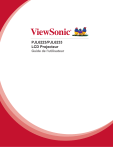
Link pubblico aggiornato
Il link pubblico alla tua chat è stato aggiornato.